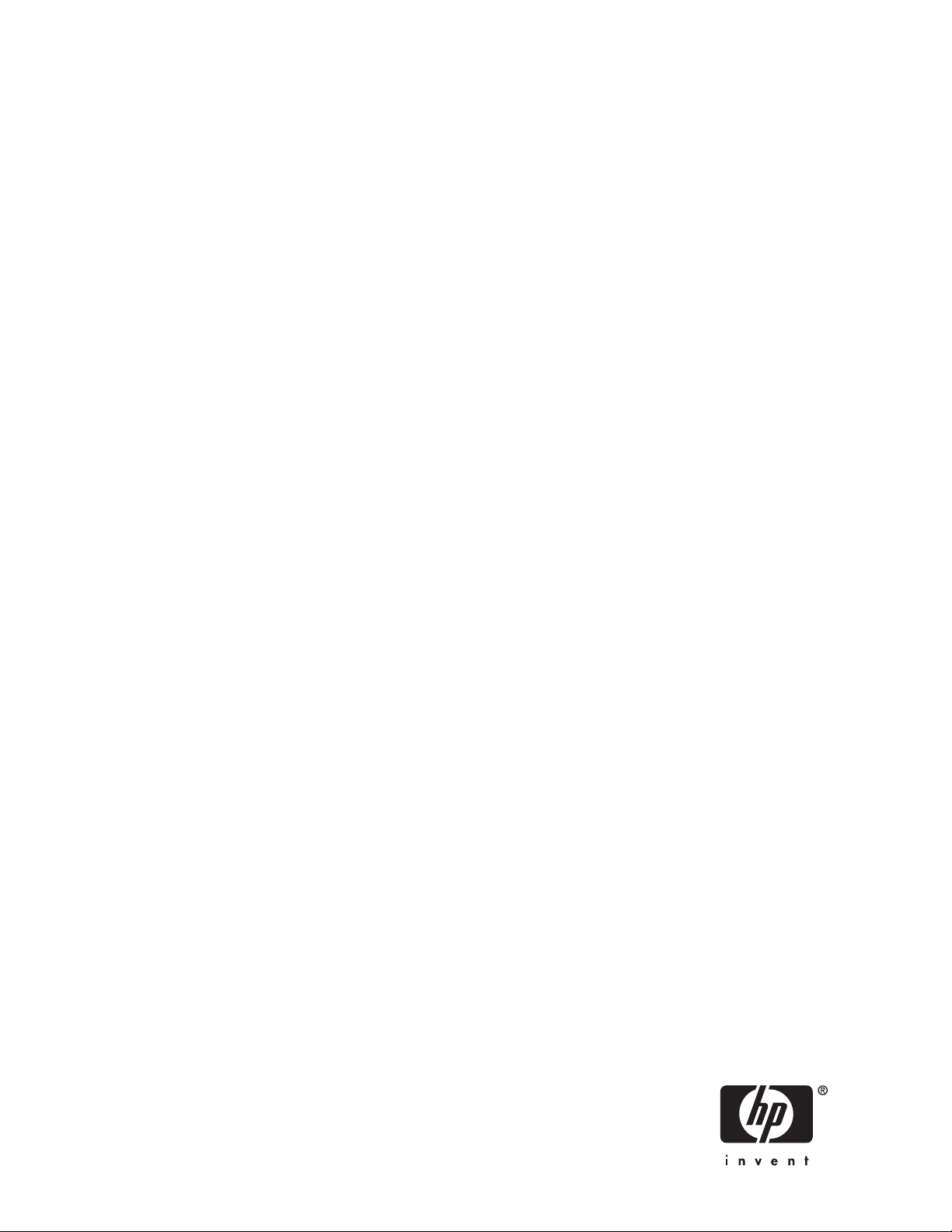
HP StorageWorks
D2D Backup System
Οδηγός χρήσης
ωδικός εγγράφου: EH880-90953
Κ
Τρίτη έκδοση: Οκτώβριος 2007
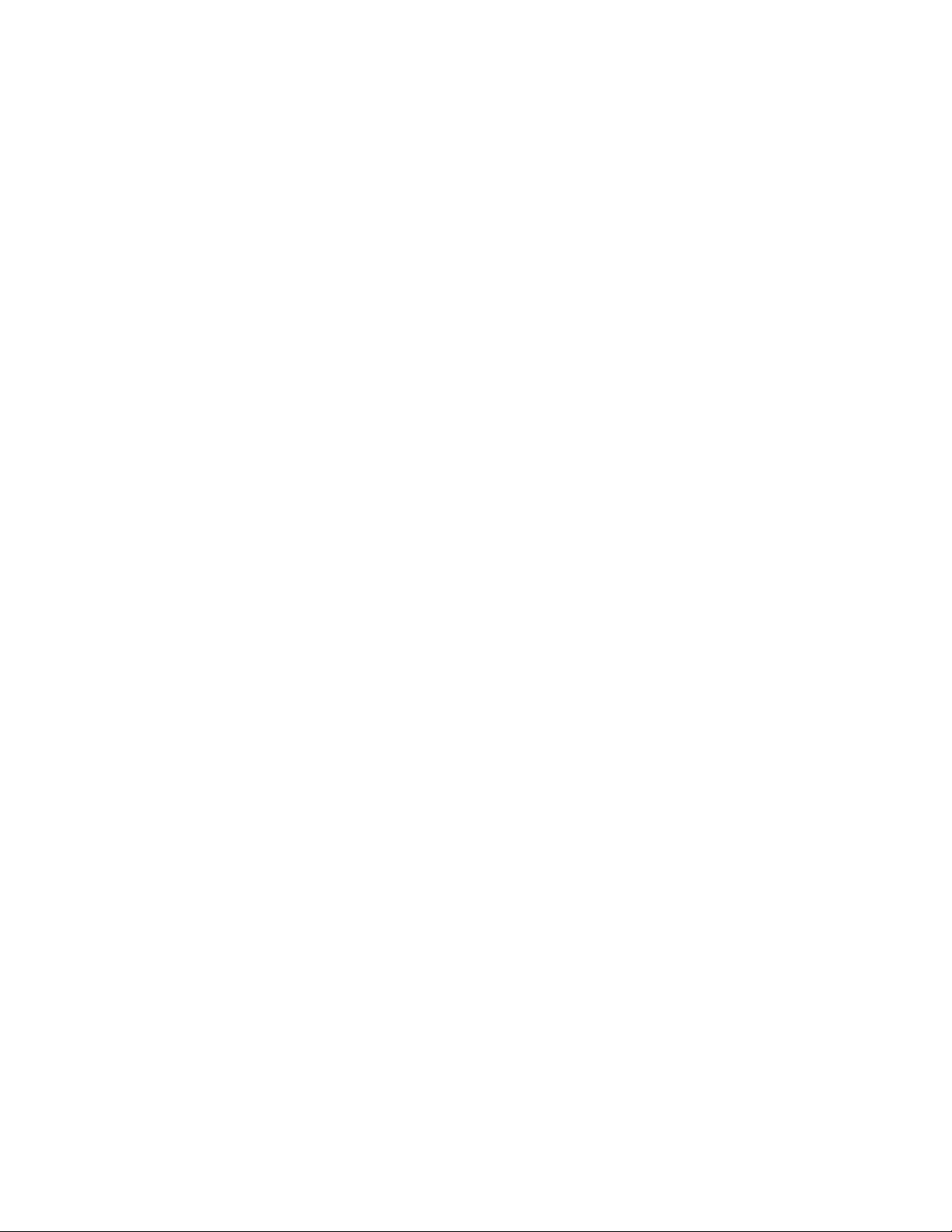
Νομικές πληροφορίες και πληροφορίες σημειώσεων
© Copyright 2006–2008-NaN Hewlett-Packard D evelopment Company, L.P.
Εμπιστευτικό λογισμικό υπολογιστών. Για κατοχή, χρήση ή αντιγραφή απαιτείται έγκυρη άδεια από την HP. Σύμφωνα με τους
αμερικανικούς ομοσπονδιακούς κανονισμούς FAR 12.211 και 12.212, η άδεια για το λογισμικό εμπορικών υπολογιστών, την
τεκμηρίωση λογισμικού υπολογιστών και τα τεχνικά δεδομένα εμπορικών ειδών εκχωρείται στην κυβέρνηση των Η.Π.Α.
στα πλαίσια της τυπικής εμπορικής άδειας χρήσης της ΗΡ.
Οι πληροφορίες στο παρόν έγγραφο μπορεί να αλλάξουν χωρίς προειδοποίηση. Οι μόνες εγγυήσεις για τα προϊόντα και τις
υπηρεσίες της HP αναφέρονται στις ρητές δηλώσεις εγγύησης που συνοδεύουν τα εν λόγω προϊόντα και υπηρεσίες. Κανένα
στοιχείο στο παρόν δεν πρέπει να εκληφθεί ως πρόσθετη εγγύηση. Η HP δενθαείναιυπεύθυνηγιατυχόντεχνικάσφάλματα,
συντακτικά σφάλματα ή παραλείψεις στο παρόν.
Οι ονομασίες Linear Tape-Open, LTO, το λογότυπο LTO , η ονομασία Ultrium και το λογότυπο Ultrium είναι εμπορικά σήματα των
εταιρειών Q uantum Corp, HP και IBM στις Η.Π.Α. ή/και σε άλλες χώρες.
Κατοχυρωμένα στις Η.Π.Α κάτω από έναν η περισσότερους αριθμούς ευρεσιτεχνίας. 5,003,307, 5,016,009, 5,463,390,
5,506,580, από την Hi/fn, Inc.
Οι ονομασίες Microsoft, Windows, Windows NT και Windows XP είναι σήματα κατατεθέντα της Microsoft Corporation στις ΗΠΑ.
Οι ονομασίες Intel και Itanium είναι εμπορικά σήματα ή σήματα κατατεθέντα της Intel Corporation ή των θυγατρικών της στις
ΗΠΑ και σε άλλες χώρες.
ΗονομασίαAMD είναι σήμα κατατεθέν της Advanced Micro Devices, Inc.
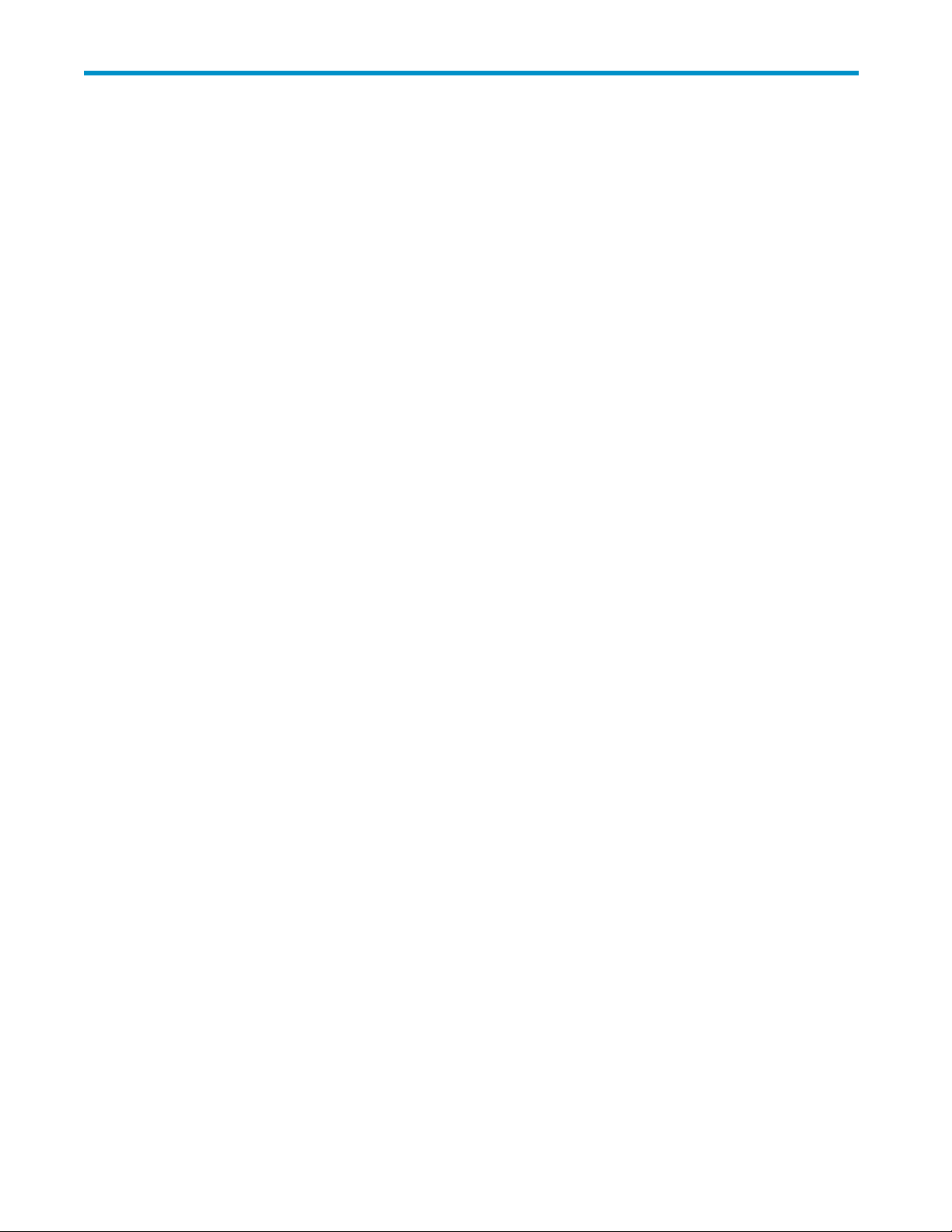
Περιεχόμενα
Πληροφορίες για τον οδηγό ..................... 11
Σε ποιoν απευθύνεται .................................... 11
Σχετική τεκμηρίωση ..................................... 11
Μορφές και σύμβολα στο έγγραφο .............................. 12
Τεχνική υποστήριξη HP .................................. 12
Επισκευή από τον πελάτη ................................. 13
Εγγυήσεις προϊόντων ................................... 13
Δήλωση της μονάδας ταινίας ................................ 13
Υπηρεσία συνδρομής ................................... 13
Τοπο θε σ ίε ς web της ΗΡ .................................. 13
Σχόλια τεκμηρίωσης .................................... 13
1 Πριν ξεκινήσετε .......................... 15
Επισκόπηση ....................................... 16
Σύνδεση προαιρετικής ταινίας ................................ 16
Απαιτήσεις λογισμικού και υλικού .............................. 16
Ορολογία ......................................... 17
Μηχανισμοί αυτόματης φόρτωσης ............................ 17
Συσκευές αντιγράφων ασφαλείας και υποδοχές ...................... 17
Κεντρικοί υπολογιστές ................................. 17
Εισαγωγή/εξαγωγή και αντιγραφή ............................ 19
iSCSI ........................................ 19
Υποδοχές Mail slot (στοιχεία εισαγωγής/εξαγωγής) .................... 19
Φυσικές μονάδες ταινίας ................................ 20
RAID ........................................ 20
Χωρητικότητα αποθήκευσης ................................ 20
Φυσική αποθήκευση .................................. 20
Πραγματικός αποθηκευτικός χώρος που χρησιμοποιείται .................. 20
Τι πρέπει να προσέχετε κατά τη διαμόρφωση κασετών και υποδοχών ............ 21
Στρατηγικές περιστροφής ταινίας ............................ 22
Συμπίεση ........................................ 22
2 Σύνδεση και εγκατάσταση του συστήματος HP D2D Backup System . . . 23
Σύνδεση υλικού ...................................... 23
Εκχώρηση διεύθυνσης DHCP και στατικής IP....................... 24
Σύνδεση προαιρετικής ταινίας .............................. 24
Υποστηριζόμενες διαμορφώσεις δικτύου ........................... 24
Ως συσκευή σε δίκτυο GigabitEthernet.......................... 24
Απευθείας σύνδεση σε διακομιστή αντιγράφων ασφαλείας στο κεντρικό σας δίκτυο ...... 26
Εγκατάσταση, εντοπισμός και διαμόρφωση λογισμικού ..................... 26
Συνιστώμενες ρυθμίσεις προγράμματος περιήγησης στο web.................. 27
InternetExplorer7.X.................................. 27
InternetExplorer6.X.................................. 27
Mozilla Firefox 1.5 και Firefox2.X............................ 27
3 Προσάρτηση φυσικής μονάδας ταινίας (προαιρετικό) ......... 29
Απαιτήσεις υλικού για προσάρτηση ταινίας .......................... 29
Επισκόπηση εγκατάστασης μονάδας ταινίας ......................... 30
Αφαίρεση του καλύμματος πρόσβασης και της πρόσοψης ................... 30
D2D Backup System
3
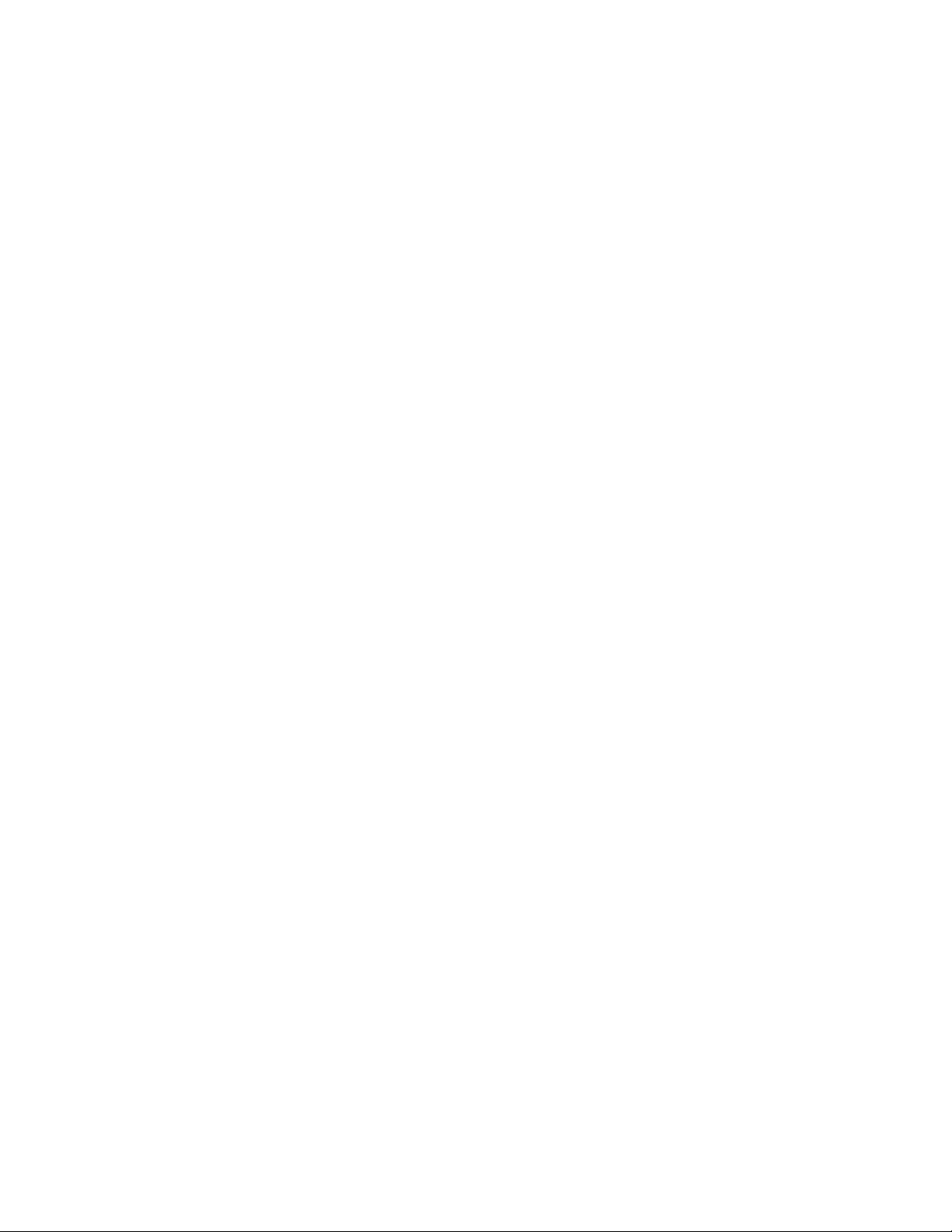
Εγκατάσταση του ΗΒΑ ................................... 31
Εγκατάσταση εσωτερικής μονάδας ταινίας .......................... 33
Επανατοποθέτηση του καλύμματος πρόσβασης και της πρόσοψης ............... 35
Σύνδεση εξωτερικής μονάδας ταινίας ............................ 37
4 Οδηγός εγκατάστασης ....................... 39
Πριν από την εγκατάσταση του πρώτου κεντρικού υπολογιστή ................. 39
Εκτελέστε τον Οδηγό εγκατάστασης ............................. 40
5 Εγκατάσταση για προχωρημένους .................. 45
Χρήση του D HCP για τον εντοπισμό του HPD2DBackupSystem................ 45
Χρήση του μηχανισμού εντοπισμού για να εντοπίσετε το σύστημα HP D2D Backup System . . . . . 45
Λειτουργία Beacon .................................. 46
Εάν το σύστημα HP D2D Backup System είναι καινούργιο και δεν έχει ακόμη διαμορφωθεί ... 46
Εάν η διαμόρφωση του συστήματος HP D2D Backup System ήταν λανθασμένη ........ 46
Εάν έχει αλλάξει η εγκατάσταση του δικτύου ....................... 46
Εκκινητής MicrosoftiSCSI ................................. 47
Μη αυτόματη εγκατάσταση του εκκινητή iSCSI ...................... 47
Ο Εκκινητής iSCSI .................................. 48
Καρτέλα General (Γενικά) ............................. 48
Καρτέλα Discovery (Εντοπισμός) .......................... 49
Καρτέλα Targets (Προορισμοί) ........................... 49
Καρτέλα Persistent Targets (Διατηρούμενοι προορισμοί)................ 51
Καρτέλα Bound Volumes/Devices (Δεσμευμένοι τόμοι/συσκευές) ............ 51
Εκκινητής LinuxiSCSI................................... 51
Μη αυτόματη εγκατάσταση προγραμμάτων οδήγησης ..................... 52
Πρόγραμμα οδήγησης ταινίας HPLTO.......................... 52
Οδηγός μονάδας αλλαγής μέσου ............................ 52
6 Eνδεικτικές λυχνίες ............... ......... 53
Κατανόηση των ενδεικτικών λυχνιών ............................. 53
Ακολουθία ενδεικτικών λυχνιών κατά την εκκίνηση ..................... 53
Ακολουθία υλικολογισμικού ενδεικτικών λυχνιών ...................... 53
Λειτουργία Beacon .................................... 54
7 Σενάρια λήψης αντιγράφων ασφαλείας με χρήση του συστήματος HP D2D
BackupSystem........................... 55
Απλή λήψη αντιγράφων ασφαλείας ............................. 56
Λήψη αντιγράφων ασφαλείας σε περιβάλλον γραφείου ..................... 57
Διακομιστής αρχείων ................................. 57
Διακομιστής βάσης δεδομένων ............................. 58
Επιτραπέζιος υπολογιστής ............................... 60
Σύνοψη ....................................... 60
Λήψη αντιγράφων ασφαλείας σταθμού εργασίας υψηλής απόδοσης ............... 61
Βασική λήψη αντιγράφων ασφαλείας σε μηχανισμό αυτόματης φόρτωσης .......... 61
Πρόσθετη λήψη αντιγράφων ασφαλείας σε μονάδα ταινίας ................. 62
Σύνοψη ....................................... 62
Ενσωμάτωση αρχειοθέτησης σε ταινία σε στρατηγική περιστροφής ............... 63
8 Το περιβάλλον διαχείρισης web................... 65
Τι είναι το περιβάλλον διαχείρισης web............................ 65
Για εκτέλεση του περιβάλλοντος διαχείρισης web ....................... 65
Σύνοψη (Αρχική σελίδα) .................................. 66
Εικονίδια κατάστασης ................................. 67
Συσκευές (Διαμόρφωση παραμέτρων)............................ 67
Γιαναεμφανίσετεταστοιχείατηςσυσκευής........................ 67
Γιαναεπεξεργαστείτεταλεπτομερήστοιχείαμιαςσυσκευής ................ 68
4
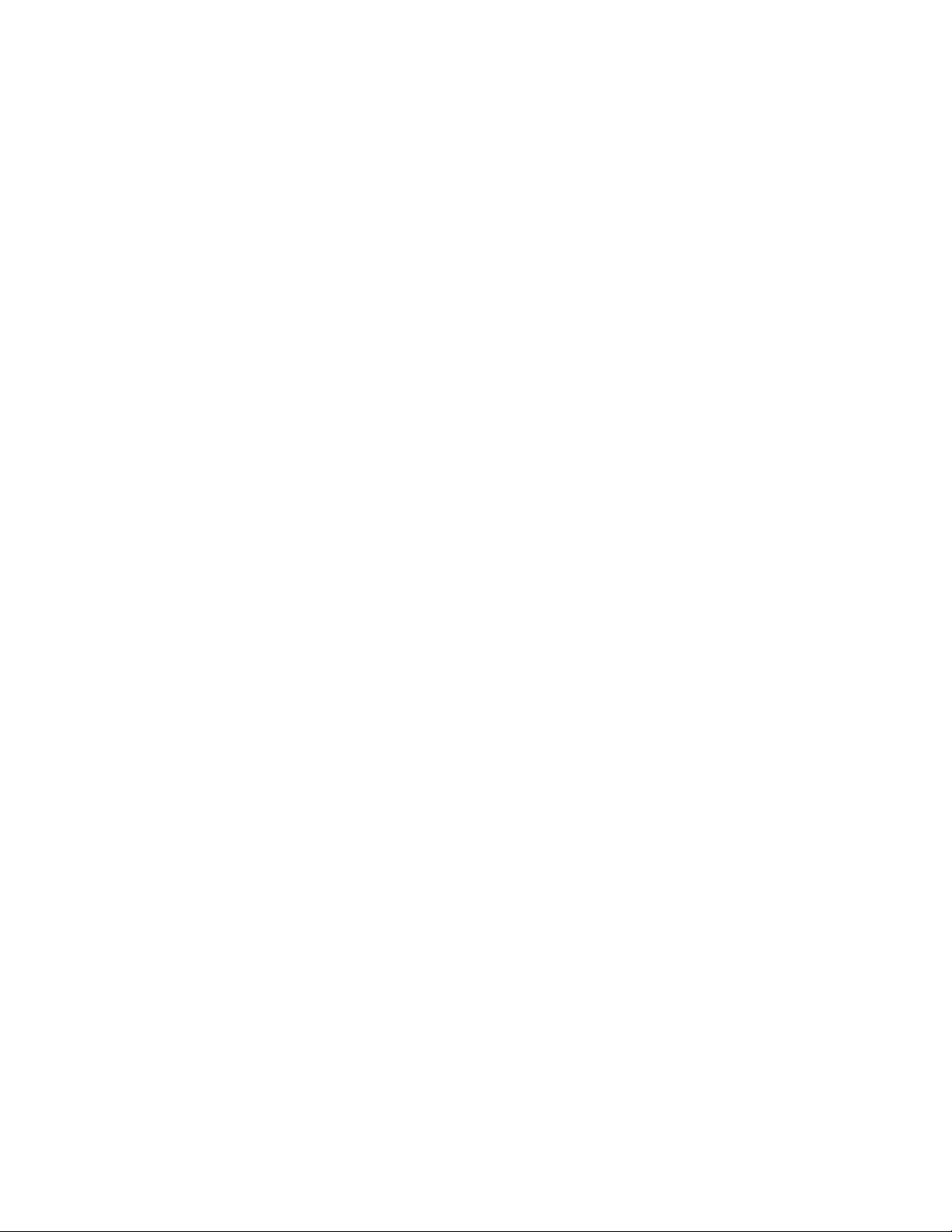
Για να δημιουργήσετε μια νέα συσκευή .......................... 68
Γιαναδιαγράψετεμιασυσκευή ............................. 70
Κασέτες (Διαμόρφωση παραμέτρων) ............................ 71
Κενές υποδοχές .................................... 72
Αφαίρεση κασέτας ................................... 73
Για να εφαρμόσετε προστασία εγγραφής σε μια κασέτα ................... 73
Γιαναεπεξεργαστείτετομέγιστομέγεθος......................... 73
Δημιουργία κασέτας .................................. 73
Δίκτυο (Διαμόρφωση) ................................... 74
Διαμόρφωση δικτύου ................................. 75
Επεξεργασία ρυθμίσεων δικτύου .......................... 75
Επαναφορά των ρυθμίσεων δικτύου στις προεπιλεγμένες εργοστασιακές ρυθμίσεις ...... 76
Λειτουργία Beacon .................................. 77
Προειδοποιήσεις μέσω email (Διαμόρφωση παραμέτρων) ................... 77
ΓιαναδιαμορφώσετετοMicrosoftExchangeServer.................... 78
Δίσκος &RAID(Κατάσταση) ................................ 79
Κατάσταση RAID ................................... 80
Χρήση δίσκου ..................................... 80
Φυσικοί δίσκοι .................................... 81
iSCSI (Κατάσταση) .................................... 81
Αρχείο καταγραφής (Κατάσταση) .............................. 82
Σελίδες προσάρτησης ταινίας ................................ 83
Τερ μ ατ ισ μ ός (Admin) ................................... 83
Διαχείριση (Admin) .................................... 84
Επαναφορά κωδικού πρόσβασης ............................ 84
Υλικολογισμικό (Admin) .................................. 85
Υποστήριξη (Admin).................................... 86
9 Εξαγωγή, εισαγωγή και αντιγραφή με χρήση προσαρτημένης μονάδας
ταινίας .............................. 89
Απαιτήσεις για τη σύνδεση μονάδας ταινίας στο HPD2D.................... 89
Σημείωση για την ορολογία ................................. 90
Μέθοδοι αρχειοθέτησης .................................. 90
Αντιγραφή κασέτας .................................. 90
Λόγοι χρήσης της λειτουργίας αντιγραφής ...................... 91
Πότε χρησιμοποιείται η λειτουργία αντιγραφής ..................... 91
Πότε είναι απαραίτητο να γίνει επαναφορά από αντιγραμμένη κασέτα .......... 91
Μειονεκτήματα της αντιγραφής ........................... 92
Εξαγωγή κασέτας ................................... 93
Λόγοι χρήσης της λειτουργίας εξαγωγής ....................... 93
Πότε χρησιμοποιείται η λειτουργία εξαγωγής ..................... 94
Πότε γίνεται επαναφορά από εξαχθείσα κασέτα .................... 94
Μειονεκτήματα της εξαγωγής ............................ 94
Εισαγωγή κασέτας .................................. 95
Επέκταση ταινιών ................................... 95
Χρήση του περιβάλλοντος διαχείρισης web για την αντιγραφή/εξαγωγή/εισαγωγή κασετών ..... 96
Διαμόρφωση (προσάρτηση ταινίας) ........................... 96
Προσθήκη μονάδων ταινίας στη λίστα ........................ 96
Αναβάθμιση υλικολογισμικού μονάδας ταινίας ..................... 97
Αντιγραφή/Εξαγωγή/Εισαγωγή (Προσάρτηση ταινίας) ................... 97
Αντιγραφήσεπροσαρτημένημονάδαταινίας ..................... 97
Εξαγωγή σε προσαρτημένη μονάδα ταινίας ...................... 98
Εισαγωγή από προσαρτημένη μονάδα ταινίας .................... 100
Κατάσταση (Προσάρτηση ταινίας)............................ 102
Ακύρωση εργασίας ................................ 103
Εάν παρουσιαστεί σφάλμα ............................. 103
Πρόγραμμα (Προσάρτηση ταινίας)............................ 104
Δημιουργία προγράμματος ............................. 104
Προβολή, επεξεργασία ή διαγραφή υπαρχόντων προγραμμάτων ............ 106
D2D Backup System
5
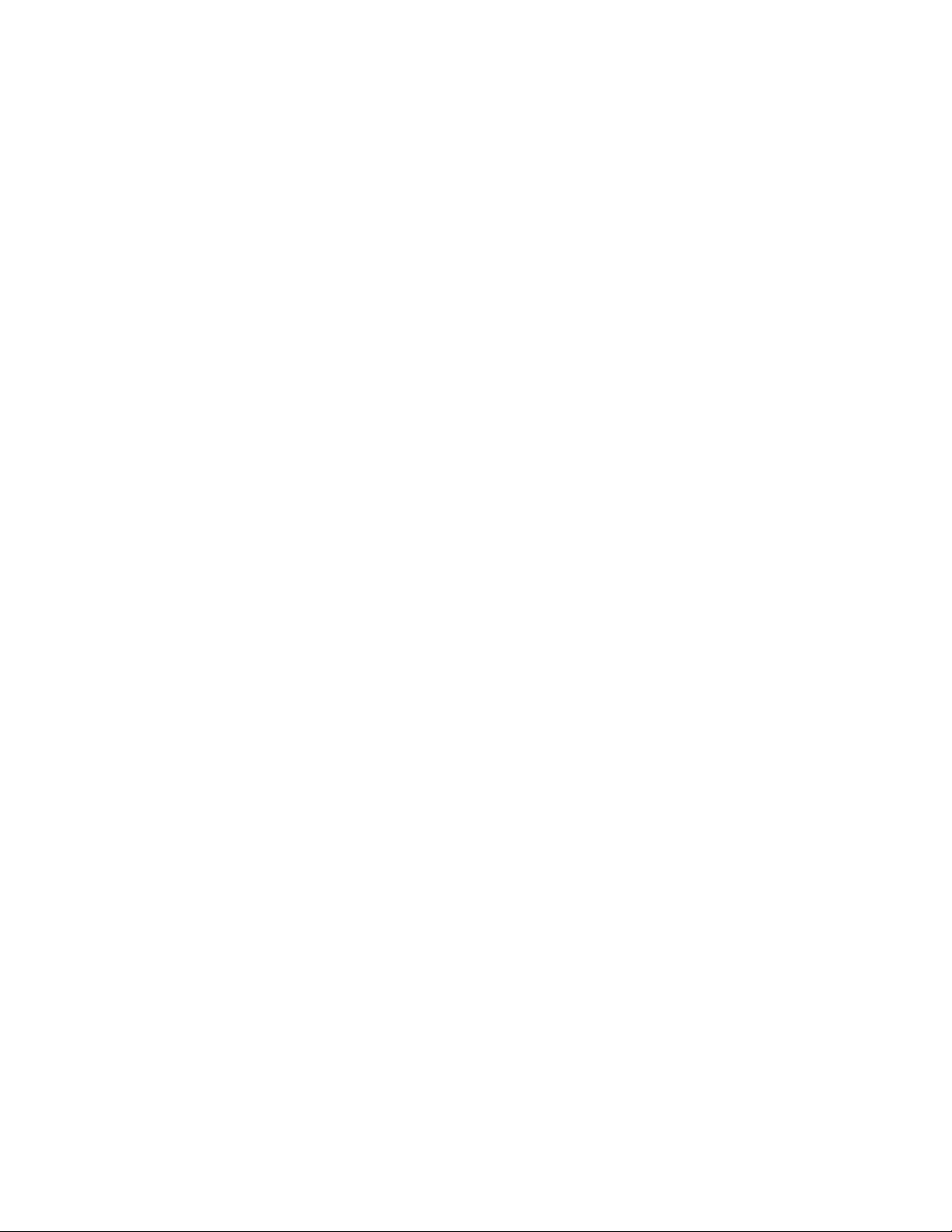
Ιστορικό εργασιών (Προσάρτησης ταινίας) ........................ 106
Συμπίεση ........................................ 106
10 Αντιγραφή με χρήση μονάδας ταινίας που είναι προσαρτημένη στον
κεντρικό υπολογιστή ....................... 109
Απαιτήσεις ........................................ 109
Υποστηριζόμενες μονάδες ταινίας ............................ 109
Διαδικασία αρχειοθέτησης από κεντρικό υπολογιστή σε ταινία .................. 110
Περισσότερες πληροφορίες ............................... 110
Συμπίεση ........................................ 110
11 Διαδικασίες επαναφοράς .................... 111
Σενάρια επαναφοράς ................................... 111
Επαναφορά από το σύστημα HPD2DBackupSystem..................... 113
Επανασύνδεση στο σύστημα ΗΡ D2D κατόπιν αποτυχίας του κεντρικού υπολογιστή ........ 113
12 Αντιμετώπιση προβλημάτων .................. 117
Σύνδεση υλικού ...................................... 117
Το δίκτυό μου δεν διαθέτει εφεδρική θύρα Gigabit..................... 117
Το παρεχόμενο καλώδιο είναι πολύ κοντό. ........................ 117
Πραγματοποιώ απευθείας σύνδεση σε θύρα 10/100 Base-T ενός διακομιστή αποθήκευσης... 117
Το DHCP δεν λειτουργεί .................................. 118
Εκτέλεση του Οδηγού εγκατάστασης ............................. 118
Τα προγράμματα οδήγησης δεν εγκαθίστανται με χρήση του οδηγού εγκατάστασης....... 118
Η λειτουργία εντοπισμού συσκευής δεν εντοπίζει τη συσκευή ................ 119
Αποτυχία λήψης του Εκκινητή iSCSI........................... 119
Οοδηγόςεγκατάστασηςδενδημιούργησεμηχανισμόαυτόματηςφόρτωσηςγιατον κεντρικό
υπολογιστή μου .................................... 119
Μη αυτόματη εγκατάσταση ................................. 120
Αντιμετώπιση προβλημάτων του συστήματος HPD2DBackupSystem.............. 120
Ενεργοποίηση του συστήματος HPD2DBackupSystem.................. 120
Τερματισμός του συστήματος HPD2DBackupSystem................... 121
Αποσύνδεση κεντρικών υπολογιστών .......................... 121
Αντιμετώπιση προβλημάτων συσκευής ............................ 121
Η σύνδεση του κεντρικού υπολογιστή με τη συσκευή από το περιβάλλον διαχείρισης web είναι
αδύνατη........................................ 121
Η εφαρμογή λήψης αντιγράφων ασφαλείας δεν βλέπει τη συσκευή ............. 122
Η δημιουργία συσκευής είναι αδύνατη .......................... 122
Η συσκευή που δημιουργήθηκε δεν είναι ορατή ...................... 122
Οι πρόσθετες υποδοχές δεν είναι ορατές από την εφαρμογή λήψης αντιγράφων ασφαλείας ... 122
Μια συσκευή που έχει διαγραφεί εξακολουθεί να εμφανιζεται ................ 123
Εάν η λήψη αντιγράφων ασφαλείας είναι αργή ...................... 123
Αντιμετώπιση προβλημάτων κασέτας ............................ 123
Η αλλαγή μεγέθους των κασετών είναι αδύνατη ...................... 123
Η μονάδα ταινίας είναι γεμάτη .............................. 123
Οι κασέτες για την προσαρτημένη μονάδα ταινίας είναι μικρότερες από 200GB........ 123
Αντιμετώπιση προβλημάτων προσαρτημένης μονάδας ταινίας ................. 124
Μια προσαρτημένη μονάδα ταινίας δεν εμφανίζεται στο περιβάλλον εργασίας web....... 124
Αποτυχία αντιγραφής ή εξαγωγής κασέτας ........................ 124
Αποτυχία εισαγωγής κασέτας .............................. 124
Αντιμετώπιση προβλημάτων ειδοποιήσεων μέσω e-mail .................... 124
Αντιμετώπιση προβλημάτων δίσκου ............................. 125
Εάν το σύστημα HP D2D Backup System είναι σχεδόν γεμάτο ............... 125
Σε περίπτωση αποτυχίας ενός δίσκου .......................... 125
13 Αντικατάσταση σκληρού δίσκου ................. 127
Αντικαταστάσιμα εξαρτήματα ................................ 127
6
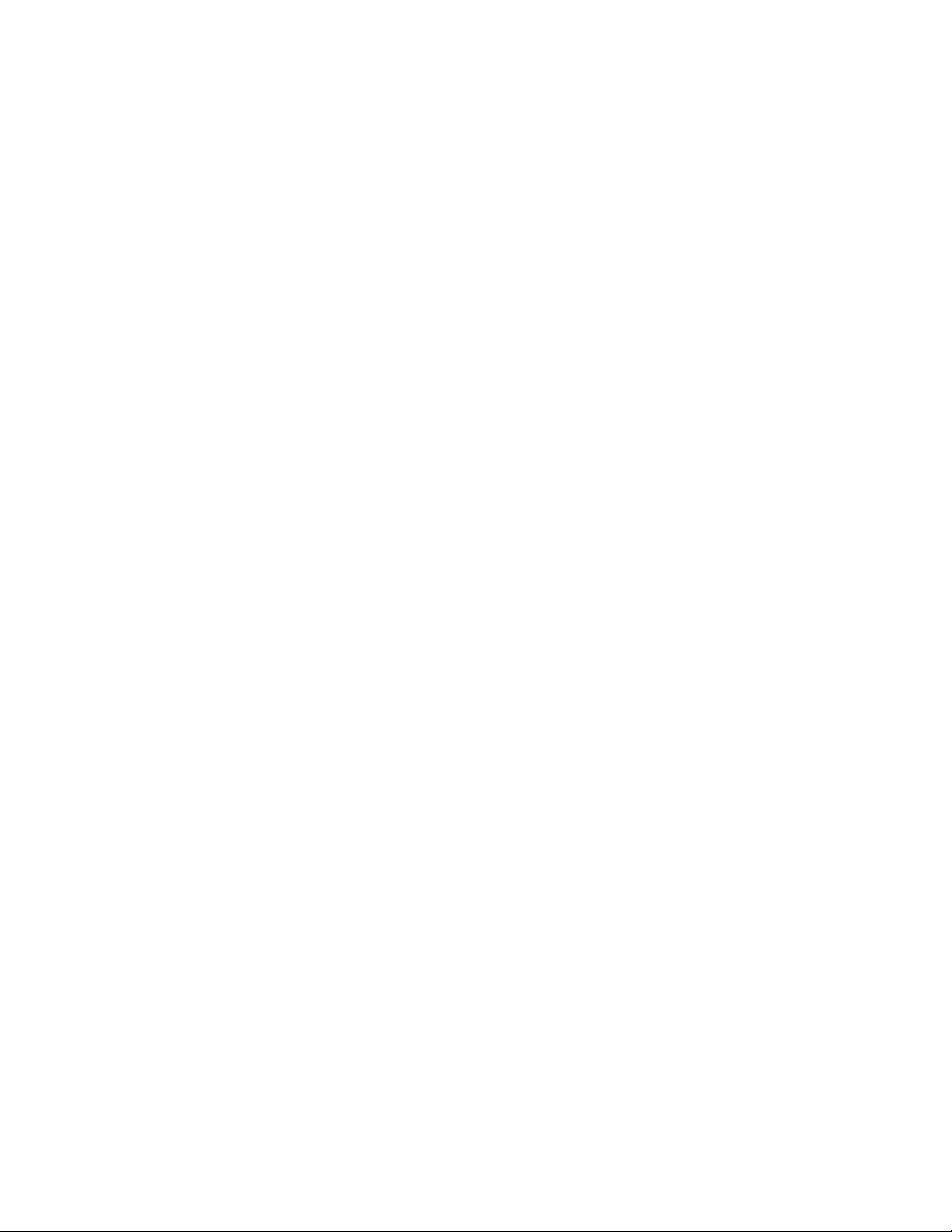
RAID5........................................ 127
Πώς θα αντιληφθείτε μια βλάβη δίσκου ............................ 127
Σε περίπτωση βλάβης περισσότερων του ενός δίσκων ................... 128
Πληροφορίες ηλεκτροστατικής εκκένωσης .......................... 129
Αντικατάσταση του σκληρού δίσκου ............................. 130
Αντικατάσταση ολόκληρης μονάδας ............................. 136
Ευρετήριο
............................
137
D2D Backup System
7
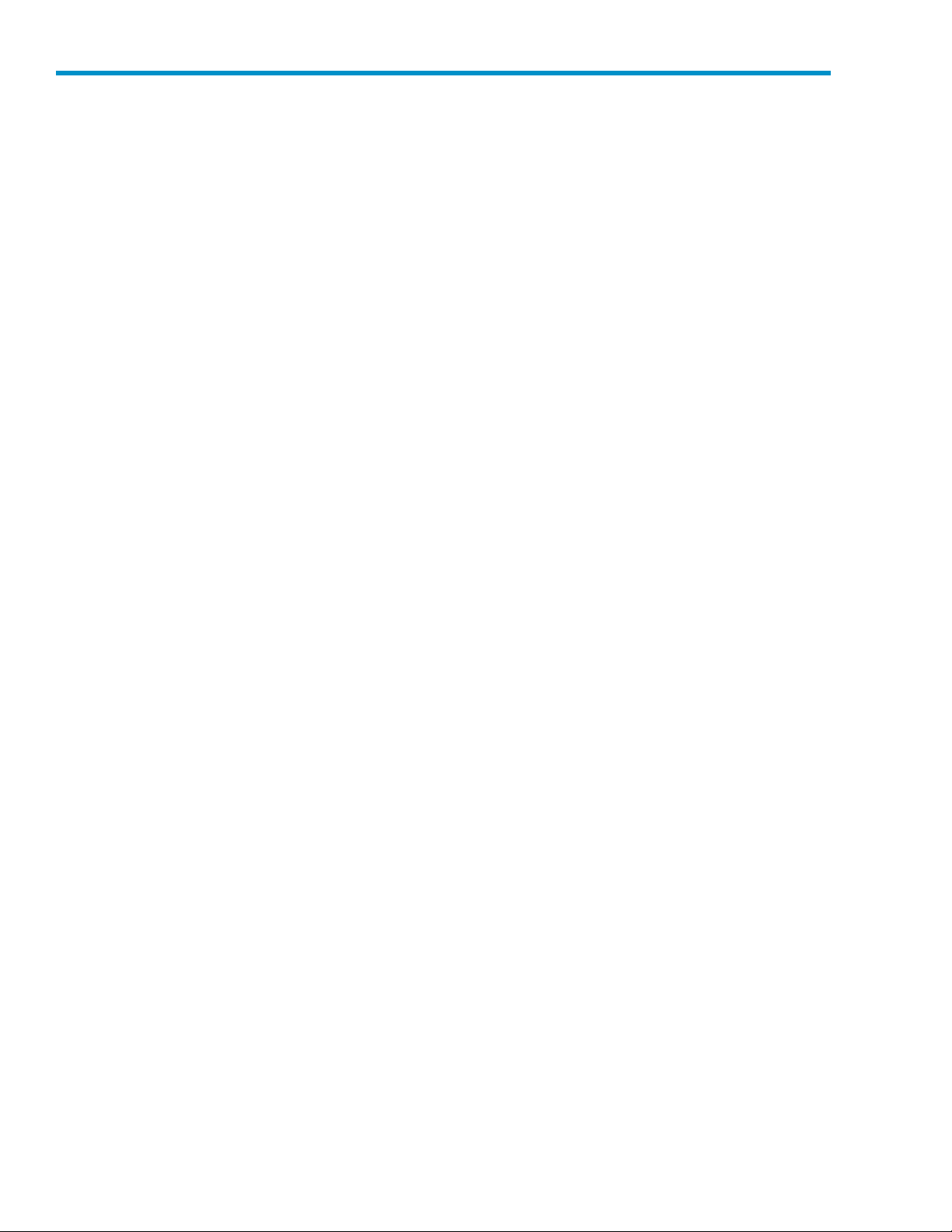
Εικόνες
1 Πρόσοψη και πίσω πλευρά του συστήματος HPD2DBackupSystem........... 16
2 Διαμόρφωση συσκευής με έναν κεντρικό υπολογιστή .................. 18
3 Διαμόρφωση συσκευής με πολλούς κεντρικούς υπολογιστές ............... 19
4 Χωρητικότητα αποθήκευσης ............................. 21
5 Υποδοχές δικτύου και τροφοδοσίας .......................... 23
6 Προσάρτηση μονάδας ταινίας στο HPD2DBackupSystem ............... 24
7 Σύνδεσησεδιακομιστήεπιχείρησηςστοκεντρικόδίκτυο ................. 25
8 Σύνδεσησεαποκλειστικόδίκτυολήψηςαντιγράφωνασφαλείας .............. 25
9 Σύνδεσησεδιακομιστήδικτύου ............................ 26
10 Προσάρτηση μονάδας ταινίας στο HPD2DBackupSystem............... 29
11 Αφαίρεση του καλύμματος πρόσβασης ........................ 31
12 Αφαίρεση της πρόσοψης .............................. 31
13 Αφαίρεση ασφάλειας καλύμματος υποδοχής ..................... 32
14 Αφαίρεση του καλύμματος υποδοχής επέκτασης .................... 32
15 Εγκατάσταση του ΗΒΑ ............................... 33
16 Επανατοποθέτηση του καλύμματος υποδοχής PCI................... 33
17 Αφαίρεση του καλύμματος πλήρωσης......................... 34
18 Πώς να επιλέξετε τις σωστές βίδες .......................... 34
19 Τοποθέτηση των βιδών και των μεταλλικών ροδελών .................. 35
20 Εγκατάσταση της εσωτερικής μονάδας ταινίας (στο παράδειγμα απεικονίζεται μονάδα ταινίας
SCSI)........................................ 35
21 Αφαίρεση της κενής θέσης στην πρόσοψη ...................... 36
22 Επανατοποθέτηση της πρόσοψης .......................... 36
23 Επανατοποθέτηση του καλύμματος πρόσβασης .................... 37
24 Σύνδεση των καλωδίων (μονάδα ταινίας SCSI) .................... 37
25 Ενεργοποίηση του συστήματος HPD2DBackupSystem................ 40
26 Δημιουργίατηςσυσκευήςαντιγράφωνασφαλείας ................... 43
27 Σελίδα λήψης του Εκκινητή iSCSI.......................... 47
28 Ενδεικτικές λυχνίες ................................ 53
29 Απλή λήψη αντιγράφων ασφαλείας από έναν μόνο κεντρικό υπολογιστή ......... 56
30 Το σύστημα HP D2D Backup System μετά τη διαμόρφωση του πρώτου κεντρικού υπολογιστή 58
31 Το σύστημα HP D2D Backup System μετά τη διαμόρφωση του δεύτερου κεντρικού υπολογιστή 59
32
Το σύστημα HP D2D Backup S ystem μετά τη διαμόρφωση του τρίτου κεντρικού υπολογιστή 60
33 Παραμένει η επιλογή διαμόρφωσης επιπλέον κεντρικών υπολογιστών .......... 61
34 Σύστημα HP D2D Backup System με έναν κεντρικό υπολογιστή και δύο συσκευές ..... 62
35 Αντιγραφή φυσικής ταινίας στο πλαίσιο της στρατηγικής περιστροφής .......... 64
36 Αντιγραφή κασέτας ................................ 91
37 Εξαγωγή κασέτας ................................. 93
38 Εισαγωγή κασέτας ................................. 95
39 Αρχειοθέτηση σε ταινία ............................... 110
40 Υποστηρίζονται λιγότεροι κεντρικοί υπολογιστές γιατί οι κεντρικοί υπολογιστές 1, 2 και 3 έχουν
δύο συσκευές .................................... 120
41 Αφαίρεση του καλύμματος πρόσβασης. ....................... 131
42 Αφαίρεση της πρόσοψης .............................. 131
43 Αφαίρεση του καλύμματος του δίσκου ........................ 132
44 Αναγνώριση του σκληρού δίσκου .......................... 132
45 Αφαίρεση του σκληρού δίσκου ........................... 133
46 Εγκατάσταση μονάδας σκληρού δίσκου ....................... 133
47 Επανατοποθέτηση του καλύμματος της μονάδας ................... 134
48 Επανατοποθέτηση της πρόσοψης .......................... 134
49 Επανατοποθέτηση του καλύμματος πρόσβασης .................... 135
8
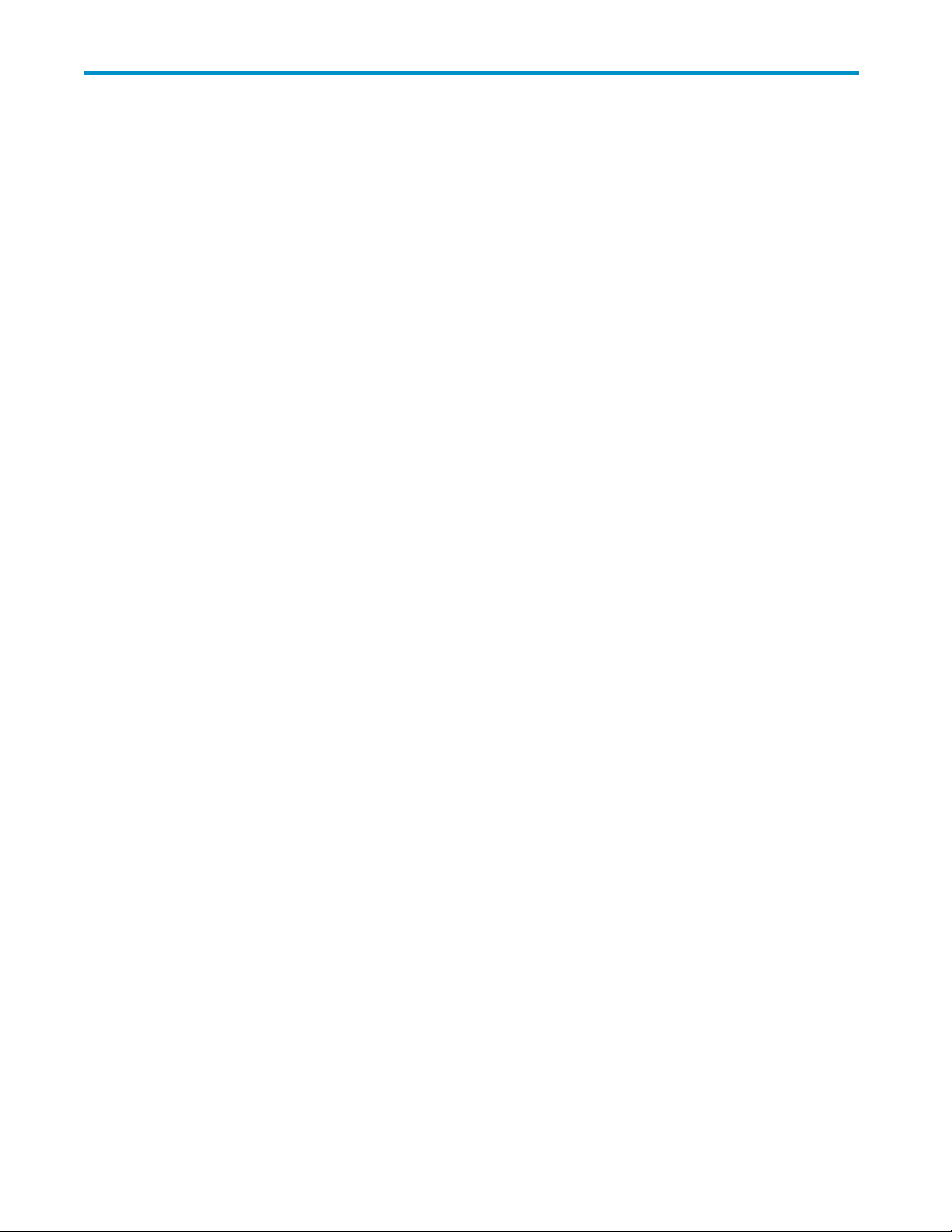
Πίνακες
1 Μορφές στο έγγραφο ................................ 12
2 Διάταξη σελίδας σύνοψης .............................. 67
3 Παράμετροι συσκευών ............................... 70
4 Παράμετροι κασετών ................................ 72
5 Παράμετροι δικτύου ................................. 76
6 Παράμετροι e-mail ................................. 78
7 Παράμετροι φυσικού δίσκου ............................. 81
8 Παράμετροι προγραμματισμού εργασιών ....................... 105
9 Σενάρια επαναφοράς ................................ 112
D2D Backup System
9
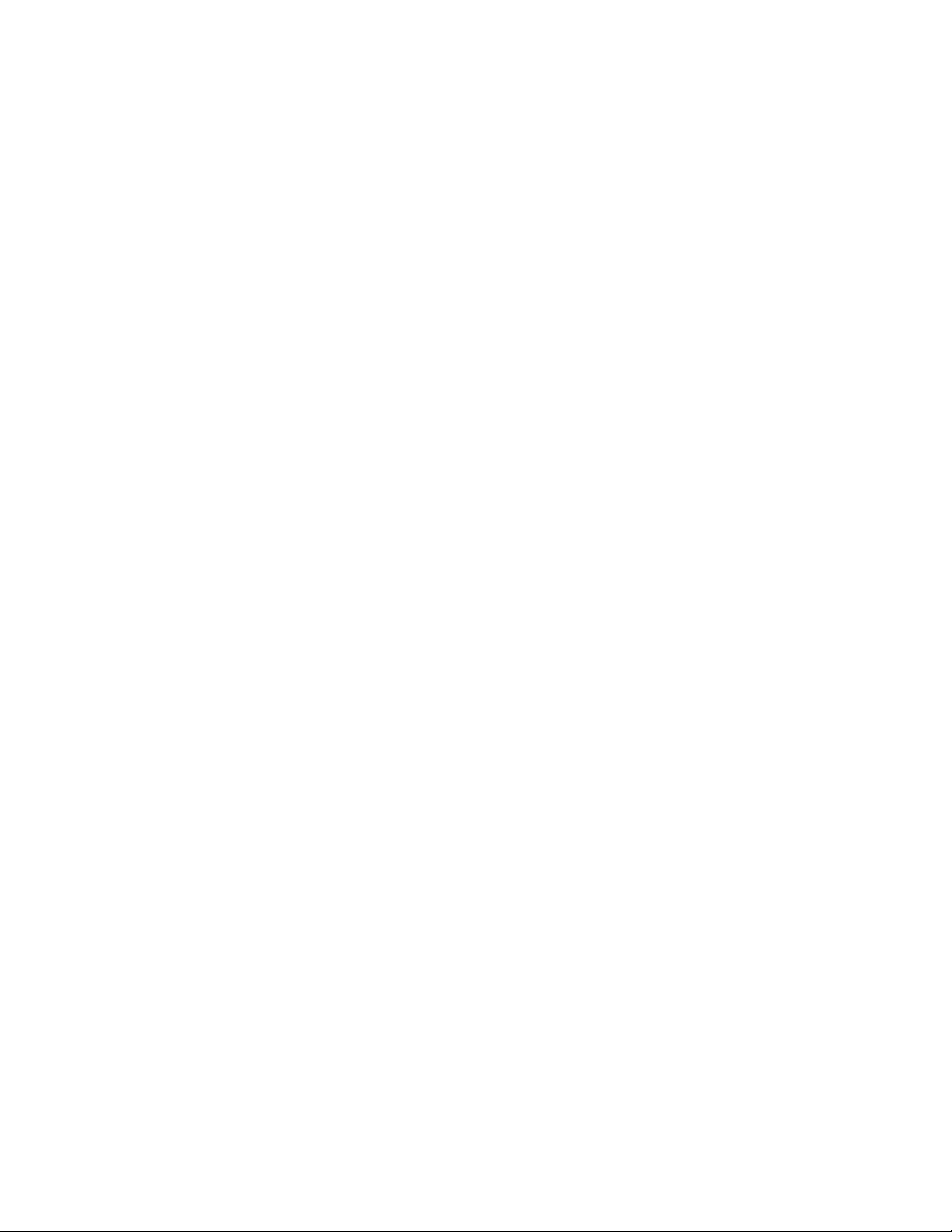
10
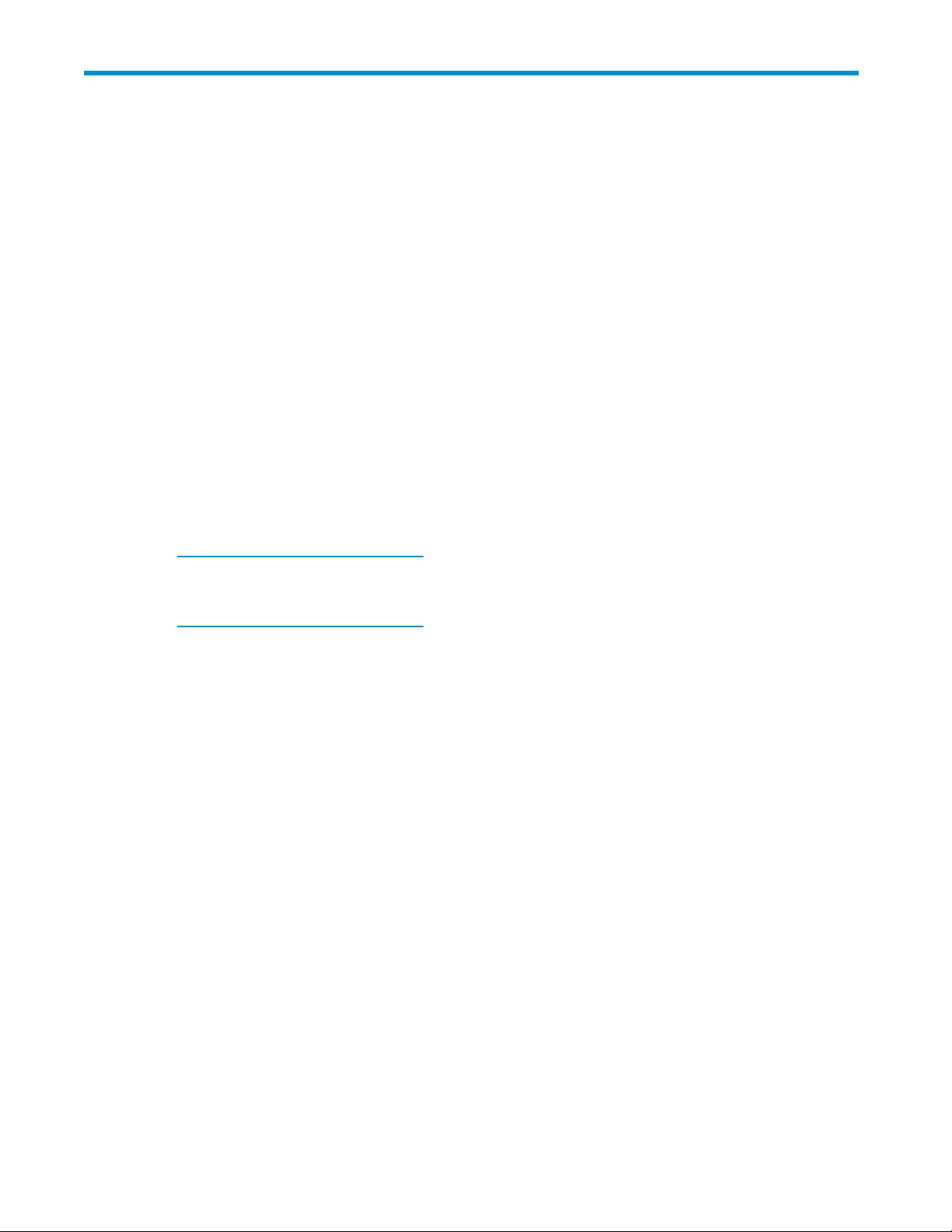
Πληροφορίες για τον οδηγό
Ο οδηγός αυτός παρέχει πληροφορίες για τα εξής:
• Εγκατάσταση του συστήματος HP StorageWorks D2D Backup System
• Χρήση του συστήματος HP StorageWorks D2D Backup System
• Αντιμετώπιση προβλημάτων του συστήματος HP StorageWorks D2D Backup System
Σε ποιoν απευθύνεται
Οοδηγόςαυτό
συντήρηση του συστήματος HP StorageWorks D2D Backup System.
Σχετική τεκμηρίωση
Εκτός από τον οδηγό αυτό, σχετικές πληροφορίες παρέχονται στο ακόλουθο έγγραφο:
• Αφίσα ‘Start here’ για επισκόπηση των πληροφοριών εγκατάστασης που υπάρχουν σε αυτόν
τον οδηγό (διαθέσιμη στα αγγλικά, γαλλικά, γερμανικά και ιαπωνικά)
Τα έγγραφα αυτά βρίσκονται στη σελίδα Manuals (Εγχειρίδια) της τοποθεσίας web του Κέντρου
υποστήριξης επιχειρήσεων της HP (ΗΡ Business Support Center):
h
ttp://www.hp.com/support/manuals
Στην ενότητα Storage (Αποθήκευση), κάντεκλικστηνεπιλογήStorage Solutions (Λύσεις
αποθήκευσης) και στη συνέχεια επιλέξτε το προϊόν σας.
ς απευθύνεται σε χρήστες που πραγματοποιούν εγκατάσταση, λειτουργία και
h
ttp://www.hp.com/support/manuals
D2D Backup System
11
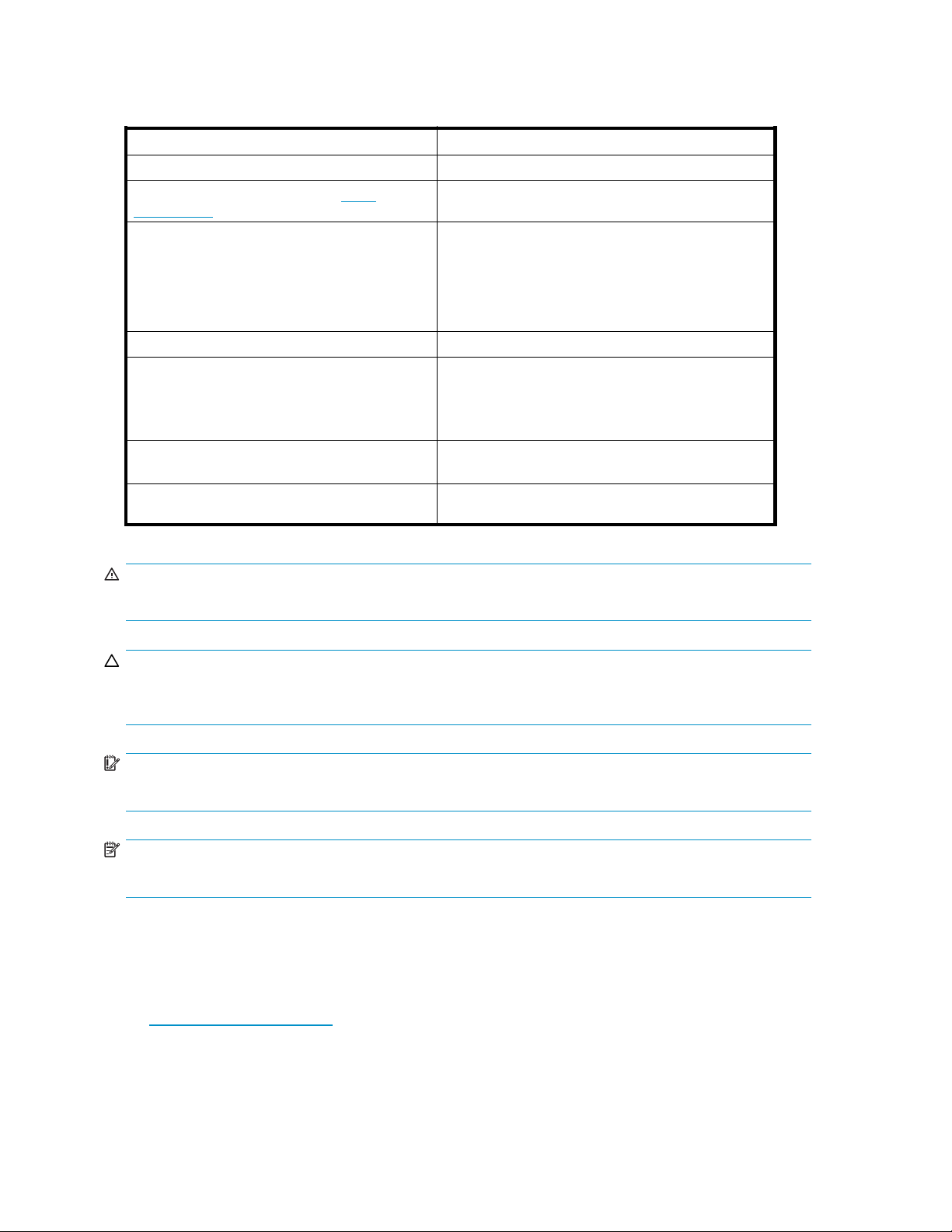
Μορφές και σύμβολα στο έγγραφο
Πίνακας 1 Μορφές στο έγγραφο
Μορφή Στοιχείο
Μπλε κείμενο: Πίνακας 1
Μπλε υπογραμμισμένο κείμενο: http://
www.hp.com
Κείμενο με έντονη γραφή
Κείμενο με πλάγια γραφή Έμφαση σε κείμενο
Κείμενο με σταθερό πλάτος
Κείμενο με πλάγια γραφή σταθερού
πλάτους
Κείμενο με έντονη γραφή σταθερού
πλάτους
Παραπομπές και διευθύνσεις e-mail
Διευθύνσεις τοποθεσιών web
• Πλήκτρα που πατιούνται
• Κείμενο που πληκτρολογείται σε κάποιο στοιχείο
περιβάλλοντος χρήστη, όπως ένα πλαίσιο
• Στοιχεία περιβάλλοντος χρήστη στα οποία κάνετε
κλικ ή επιλέγετε, όπως στοιχεία μενού και λίστας,
κουμπιά, καρτέλες και πλαίσια ελέγχου
• Ονόματα αρχείων και καταλόγων
• Μηνύματα συστήματος
• Κωδικοί
• Εντολές, τα ορίσματά τους και οι τιμές ορισμάτων
• Μεταβλητές κώδικα
• Μεταβλητές εντολών
Έμφαση σε κείμενο σταθερού πλάτους
ΠΡΟΕΙΔΟΠΟΙΗΣΗ!
Υποδεικνύει ότι η μη τήρηση των οδηγιών μπορεί να οδηγήσει σε σωματική βλάβηήθάνατο.
ΠΡΟΣΟΧΗ:
Υποδεικνύει ότι η μη τήρηση των οδηγιών μπορεί να οδηγήσει σε βλάβη εξοπλισμού ή καταστροφή
δεδομένων.
ΣΗΜΑΝΤΙΚΟ:
Παρέχει επεξηγηματικές πληροφορίες ή συγκεκριμένες οδηγίες.
ΣΗΜΕΙΩΣΗ:
Παρέχει πρόσθετες πληροφορίες.
Τεχνική υποστήριξη HP
Για πληροφορίες τεχνικής υποστήριξης για όλο τον κόσμο, επισκεφτείτε την τοποθεσία web της
υπηρεσίας υποστήριξης HP:
h
ttp://www.hp.com/support
Πριν επικοινωνήσετε με την ΗΡ, συγκεντρώστε τις εξής πληροφορίες:
• Ονόματα και αριθμούς μοντέλων των προϊόντων
• Αριθμό δήλωσης της τεχνικής υποστήριξης (αν υπάρχει)
12 Πληροφορίες για τον οδηγό
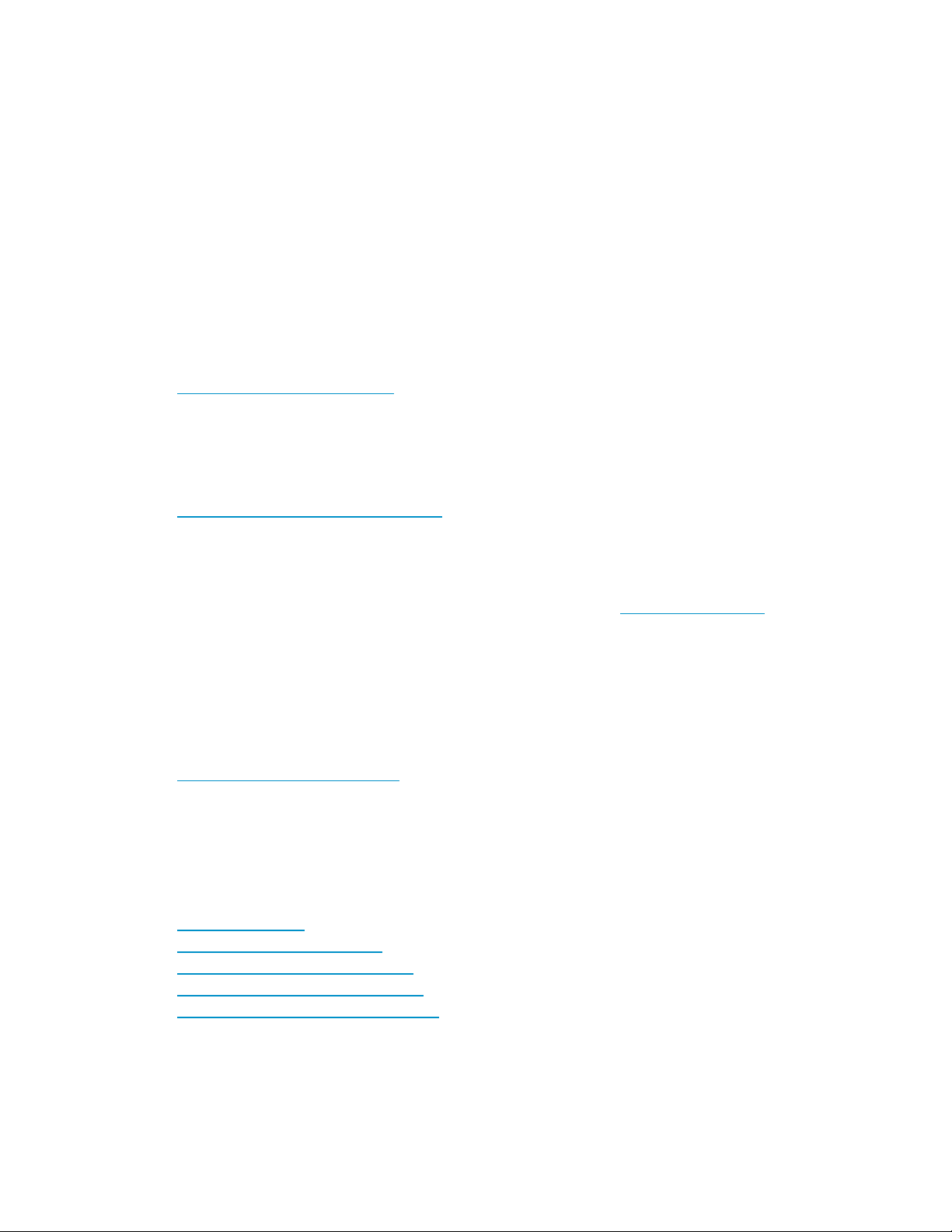
• Αριθμούς σειράς των προϊόντων
• Μηνύματα σφαλμάτων
• Τύπο λειτουργικού συστήματος και επίπεδο αναθεώρησης
• Λεπτομερείς ερωτήσεις
Επισκευή από τ
Τα προγράμματα επισκευής από τον πελάτη (CSR) της ΗΡ σας επιτρέπουν να επισκευάσετε το προϊόν
StorageWorks που διαθέτετε. Σε περίπτωση που κάποιο εξάρτημα CSR χρειάζεται αντικατάσταση, η
HP θα σας αποστ
Ορισμένα εξαρτήματα δεν είναι κατάλληλα για επισκευή από τον πελάτη. Οεξουσιοδοτημένος
παροχέας υπηρεσιών της HP θα κρίνει κατά πόσο μια επισκευή μπορεί να πραγματοποιηθεί από τον
ίδιο τον πελά
Για περισσότερες πληροφορίες σχετικά με τα προγράμματα CSR, επικοινωνήστε με τον τοπικό
παροχέα υπηρεσιών. Για τους πελάτες Βορείου Αμερικής, επισκεφτείτε την ακόλουθη τοποθεσία
CSR στο web:
h
ttp://www.hp.com/go/selfrepair
ον πελάτη
είλει το εξάρτημα αυτό, ώστε να μπορέσετε να το εγκαταστήσετε χωρίς πρόβλημα.
τη.
Εγγυήσεις προϊόντων
Για πληροφορίες σχετικά με τις εγγυήσεις των προϊόντων HP StorageWorks, δείτε τις πληροφορίες
εγγύησης στην ακόλουθη τοποθεσία web:
h
ttp://www.hp.com/go/storagewarranty
Δήλωση της μονάδας ταινίας
Αφού εγκατα
δηλώσετε το προϊόν σας. Μπορείτε να το δηλώσετε μέσω του web (w
Για να είναι πλήρης η δήλωση, υπάρχουν ορισμένες ερωτήσεις στην ηλεκτρονική φόρμα που είναι
υποχρεωτι
συμπληρώσετε, τόσο καλύτερα θα μπορέσει να ανταποκριθεί στις ανάγκες σας η ΗΡ.
στήσετε και ελέγξετε το σύστημα HP D2D Backup System, αφιερώστε μερικά λεπτά για να
κές. Κάποιες άλλες ερωτήσεις είναι προαιρετικές. Ωστόσο, όσο περισσότερα πεδία
ww.register.hp.com).
Υπηρεσία συνδρομής
Η HP συνιστά τη δήλωση του προϊόντος σας στην τοποθεσία web Subscriber’s Choice for Business:
h
ttp://www.hp.com/go/e-updates
Μετά τη δήλωση θα ενημερώνεστε μέσω e-mail σχετικά με βελτιώσεις του προϊόντος, νέες εκδόσεις
προγραμμάτων οδήγησης, ενημερώσεις υλικολογισμικού και άλλους πόρους για το προϊόν.
Τοποθεσίες web της ΗΡ
Για περισσότερες πληροφορίες, επισκεφτείτε τις ακόλουθες τοποθεσίες web της HP στη διεύθυνση:
•h
ttp://www.hp.com
•http://w
•http://www.hp.com/service_locator
•http://www.hp.com/support/manuals
•http://
ww.hp.com/go/storage
www.hp.com/support/downloads
Σχόλια τεκμηρίωσης
Τα σχόλιά σας είναι ευπρόσδεκτα από την ΗΡ.
D2D Backup System
13
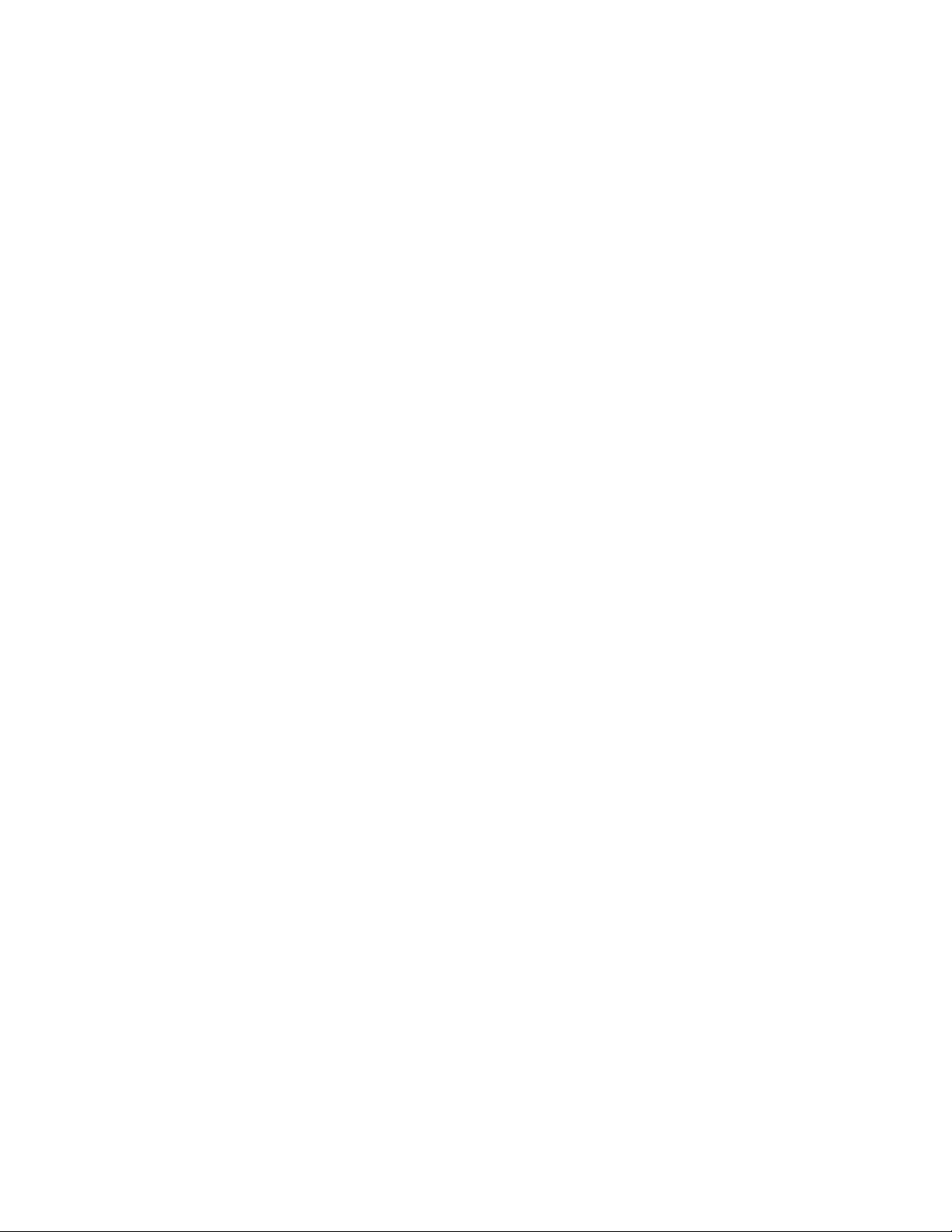
Γιανακάνετεσχόλιαήπροτάσειςσχετικάμετηντεκμηρίωσητουπροϊόντος, στείλτε ένα μήνυμα
στη διεύθυνση storagedocs.feedback@hp.com. Όλαταυποβληθένταστοιχείαπεριέρχονταιστην
ιδιοκτησία της ΗΡ.
14 Πληροφορίες για τον οδηγό
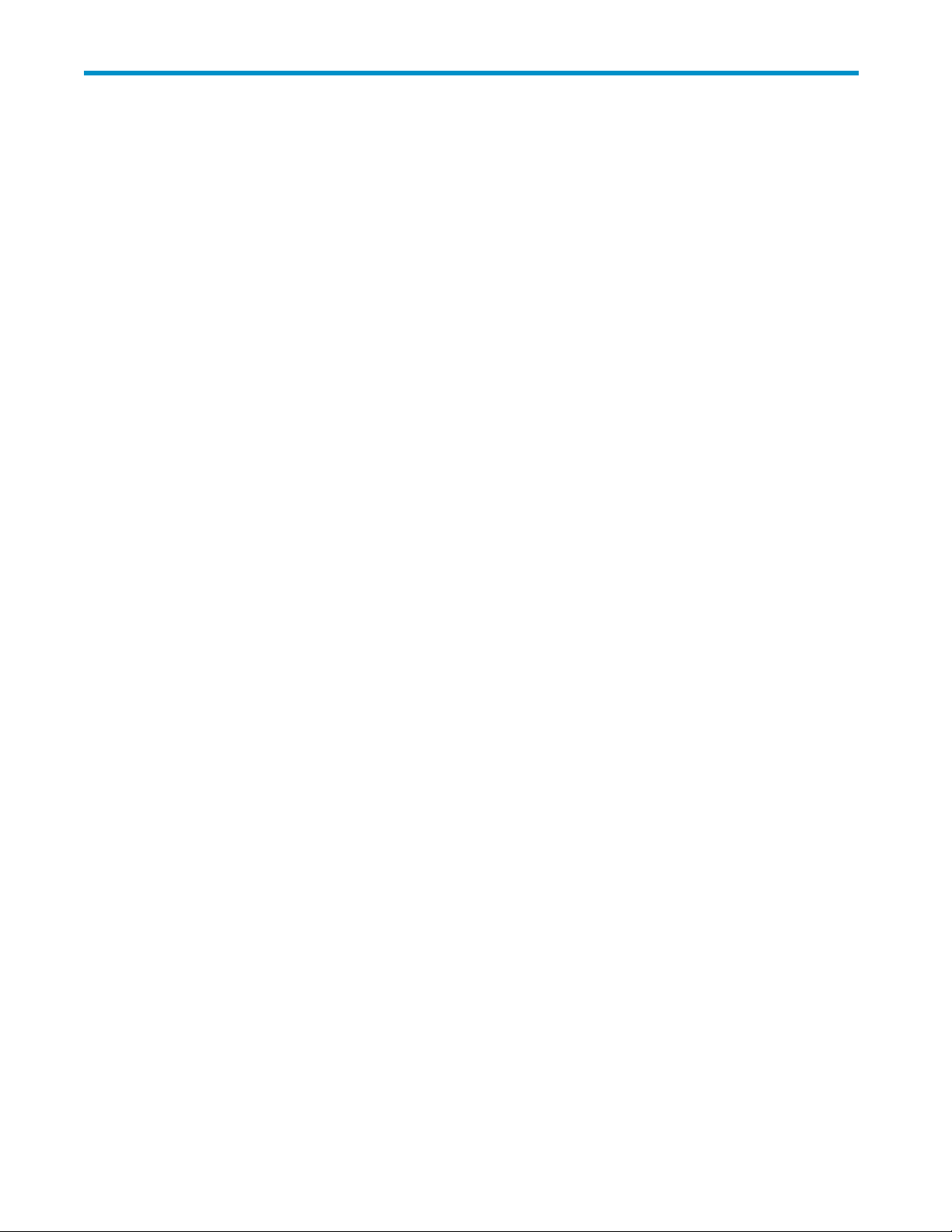
1 Πριν ξεκινήσετε
Σε αυτό το κεφάλαιο:
• "Επισκόπηση" στη σελίδα 16
• "Σύνδεση προαιρετικής ταινίας" στη σελίδα 16
• "Απαιτήσεις λογισμικού και υλικού" στη σελίδα 16
• "Ορολογία" στη σελίδα 17
• "Χωρητικότητα αποθήκευσης" στη σελίδα 20
• "Συμπίεση" στη σελίδα 22
D2D Backup System
15
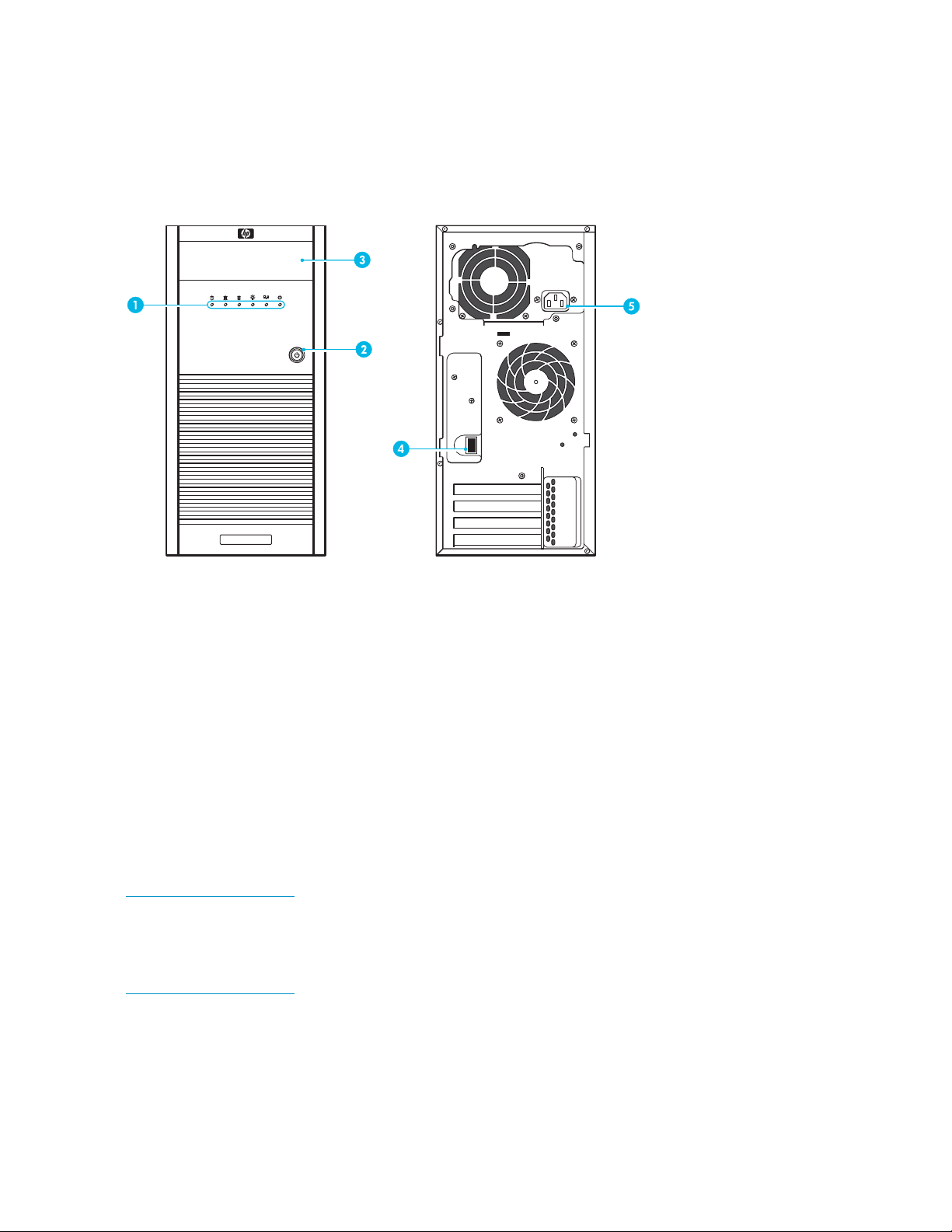
Επισκόπηση
Το σύστημα HP StorageWorks D2D Backup System είναι μια συσκευή αποθήκευσης iSCSI βάσει
δίσκου που πρ
χρησιμοποιηθούν για τη δημιουργία αντιγράφων ασφαλείας για έως και έξι διακομιστές δικτύου ή
υπολογιστές. Κάθε συσκευή ταινίας έχει διαμορφωθεί ως μηχανισμός αυτόματης φόρτωσης ταινιών
Ultrium G2 1
διαμορφωθούν με 8 έως 24 υποδοχές.
οσομοιώνει έως και έξι συσκευές ταινίας. Αυτέςοισυσκευέςταινίαςμπορούννα
x8 (ή αυτόνομη μονάδα ταινίας Ultrium). Οι μηχανισμοί αυτόματης φόρτωσης μπορούν να
1. Ενδεικτικές λυχνίες 4. Υποδοχή σύνδεσης δικτύου
2. Κουμπί ενεργοποίησης 5. Υποδοχή τροφοδοσίας
3. Τοποθεσία για σύνδεση προαιρετικής μονάδας ταινίας (δείτε "Προσάρτηση φυσικής μονάδας
ταινίας" στη σελίδα 29)
Εικόνα 1 Πρόσοψη και πίσω πλευρά του συστήματος HP D2D Backup System
Σύνδε
ση προαιρετικής ταινίας
Μπορεί να συνδεθεί μια μονάδα ταινίας Ultrium απευθείας στο σύστημα HP D2D Backup System ,
τας έτσι τη δυνατότητα στο χρήστη να αποθηκεύει αντίγραφα ασφαλείας εξωτερικά.Hεσωτερική
δίνον
μονάδα ταινίας, πρέπει να είναι μισού ύψους και τοποθετείται στην υποδοχή μισού ύψους πάνω από
τις ενδεικτικές λυχνίες και φέρει τον αριθμό 3 στο Σχήμα 1. Οι εξωτερικές μονάδες ταινίας μπορεί
ναι μισού ή πλήρους ύψους. Οι μονάδες SAS και οι SCSI υποστηρίζονται και απαιτούν την
να εί
εγκατάσταση κεντρικού προσαρμογέα δίαυλου (HBA).
ΓιαναδείτεποιαμοντέλαμονάδωνταινίαςUltrium και HBA υποστηρίζονται, επισκεφτείτε τη διεύθυνση
hp.com/go/connect.
w
ww.
Απαιτήσεις λογισμικού και υλικού
Για τις πιο πρόσφατες πληροφορίες συνδεσιμότητας και συμβατότητας, ανατρέξτε στη διεύθυνση
w
ww.hp.com/go/connect.
• Το σύστημα HP D2D Backup System πρέπει να συνδεθεί σε δίκτυο Gigabit Ethernet. Το 100
Base-T Ethernet θα περιορίσει την απόδοση. Το 10 Base-T Ethernet θα περιορίσει σημαντικά
την απόδοση. Για παραδείγματα τοπολογιών δικτύου, δείτε "Υποστηριζόμενες διαμορφώσεις
δικτύου" στη σελίδα 24.
16
Πριν ξεκινήσετε
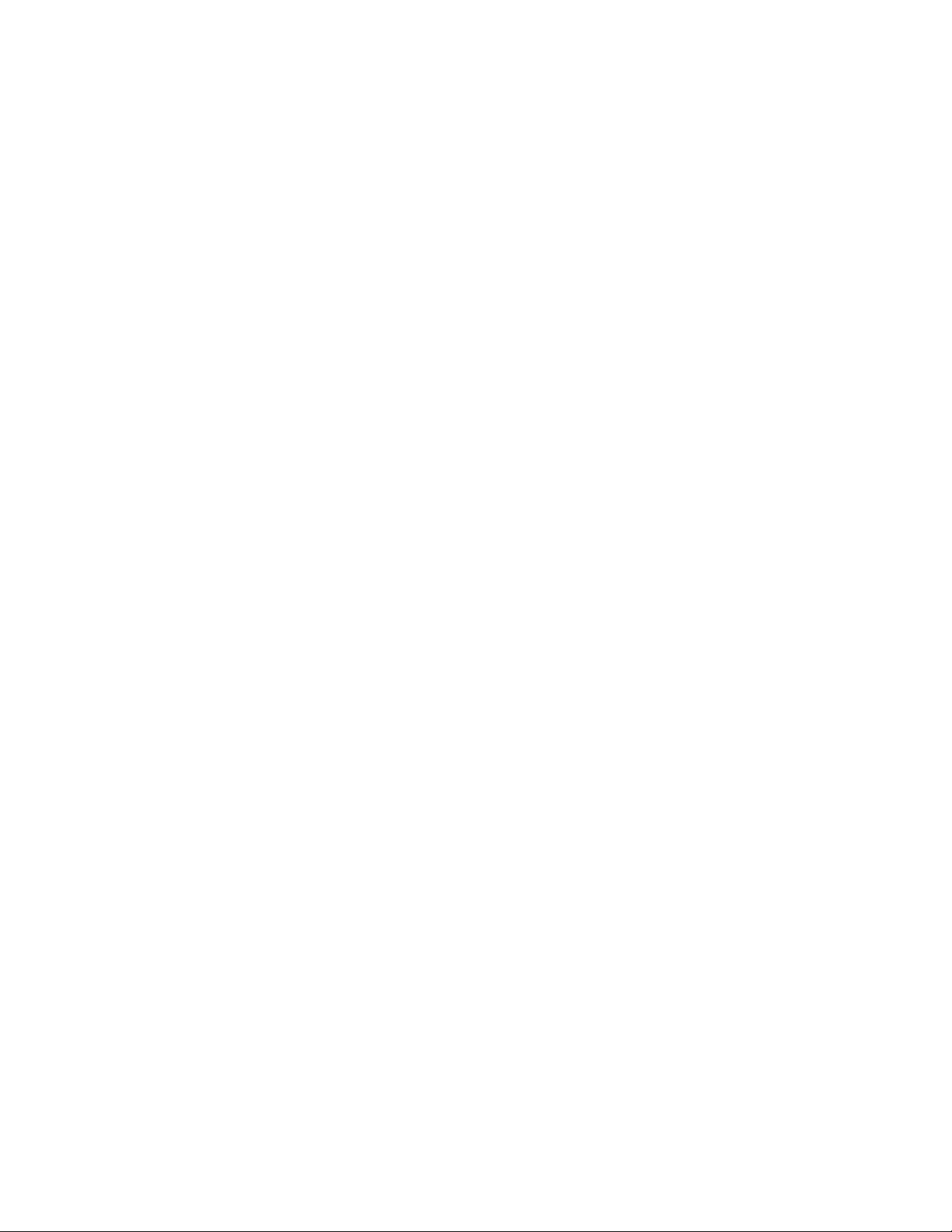
• Για δημιουργία αντιγράφων ασφαλείας και επαναφορά, απαιτείται λογισμικό που υποστηρίζει
μηχανισμούς αυτόματης φόρτωσης ταινιών. Το λογισμικό αυτό εγκαθίσταται στον κεντρικό
υπολογιστή και όχι στο HP D2D Backup System. Το σύστημα HP D2D Backup System
συνοδεύεται από ένα CD-ROM που περιλαμβάνει το λογισμικό HP Data Protector Express. Η
συσκευή μπορεί επίσης να χρησιμοποιηθεί σε συνδυασμό με τις κύριες εφαρμογές δημιουργίας
αντιγράφων ασφαλείας των HP, Symantec, EMC, Computer Associates και άλλων εταιριών.
• ΗεφαρμογήWindows Backup υποστηρίζεται μόνο με αυτόνομες μονάδες ταινίας που
δημιουργούνται στο σύστημα HP D2D Backup System. Δεν υποστηρίζεται για χρήση σε
συνδυασμό με συσκευές αντιγράφων ασφαλείας μηχανισμών αυτόματης φόρτωσης που
δημιουργούνται στο σύστημα HP D2D Backup System.
Ορολογία
Μηχανισμοί αυτόματης φόρτωσης
Ένας μηχανισμός αυτόματης φόρτωσης είναι μια συσκευή δημιουργίας αντιγράφων ασφαλείας με
πολλαπλές υποδοχές αποθήκευσης. Κάθε υποδοχή αποθήκευσης περιέχει μια κασέτα. Αυτό έχει
δύο πλεονεκτήματα σε σχέση με τις αυτόνομες μονάδες ταινίας:
• Η συνολική χωρητικότητα αποθήκευσης είναι πολύ μεγαλύτερη.
• Πιο σημαντικό, σε κάθε κασέτα μπορεί να ανατεθεί μια συγκεκριμένη εργασία δημιουργίας
αντιγράφων ασφαλείας. Για παράδειγμα, μίακασέταμπορείνααποθηκεύειταδεδομένατης
Δευτέρας, μίαάλληταδεδομένατηςΤρίτηςκαιούτωκαθ’ εξής. Με αυτόν τον τρόπο, οι εφαρμογές
δημιουργίας αντιγράφων ασφαλείας μπορούν να εφαρμόζουν στρατηγικές περιστροφής ταινιών
που καλύπτουν διαφορετικές απαιτήσεις δημιουργίας αντιγράφων ασφαλείας για ημερήσιες,
εβδομαδιαίες, μηνιαίες και ετήσιες λήψεις αντιγράφων ασφαλείας. Για εφαρμοσμένα παραδείγματα,
δείτε "Σενάρια λήψης αντιγράφων ασφαλείας με χρήση του συστήματος HP D2D Backup
System" στη σελίδα 55.
Συσκευές
αντιγράφων ασφαλείας και υποδοχές
Οι συσκευές αντιγράφων ασφαλείας εμφανίζονται στον κεντρικό υπολογιστή ως τοπικά προσαρτημένες
συσκευές ταινίας αλλά στην πραγματικότητα καταλαμβάνουν χώρο στο δίσκο του συστήματος HP D2D
Backup Sy
Ανάλογα με τη στρατηγική προστασίας δεδομένων που εφαρμόζετε, μπορείτε να διαμορφώσετε
κάθε συσκευή αντιγράφων ασφαλείας ως αυτόνομη μονάδα ταινίας HP StorageWorks Ultrium
ή, συνηθ
προσαρτημένη μονάδα ταινίας Ultrium.
• Κατά τη διαμόρφωση του συστήματος HP D2D Backup System με μια αυτόνομη μονάδα
ταινίας
ταινίας. Αυτό αντιστοιχεί σε μια μόνιμη κασέτα ταινίας 200 GB, η οποία δεν μπορεί να
αφαιρεθεί. Η επέκταση ταινίας (spanning) είναι αδύνατη, συνεπώςταδεδομένααπόταοποία
πρόκει
• Κατά τη διαμόρφωση του συστήματος HP D2D Backup System με ένα μηχανισμό αυτόματης
φόρτωσης, μπορούν να καταστούν διαθέσιμα έως και 200 GB φυσικού χώρου στο δίσκο
για κάθ
με πολλαπλές υποδοχές, καθεμία εκ των οποίων περιέχει μια κασέτα 200 GB. Υπάρχει
δυνατότητα επέκτασης ταινίας αλλά και ευέλικτων στρατηγικών περιστροφήςταινίας.
stem, οοποίος, όπως και στην ορολογία ταινιών, αναφέρεται ως υποδοχές ή κασέτες.
έστερα, ως μηχανισμό αυτόματης φόρτωσης ταινίας HP StorageWorks 1x8 G2 με
, καθίστανται διαθέσιμα 200 GB φυσικού χώρου στο δίσκο για τη συγκεκριμένη μονάδα
ται να δημιουργηθούν αντίγραφα ασφαλείας δεν πρέπει να υπερβαίνουν τα 200 GB.
εδιαμορφωμένηυποδοχή. Αυτό αντιστοιχεί σε ένα μηχανισμό αυτόματης φόρτωσης
Κεντρικοί υπολογιστές
Κάθε προσομοιωμένη συσκευή ταινίας αντιστοιχίζεται μοναδικά σε ένα μεμονωμένο κεντρικό
υπολογιστή: πρόκεται για το διακομιστή δικτύου ή τον υπολογιστή για το οποίο θέλετε να
πραγματοποιήσετε λήψη αντιγράφων ασφαλείας.
• Η συσκευή ταινίας εμφανίζεται στον κεντρικό υπολογιστή ως τοπικά συνδεδεμένος μηχανισμός
αυτόματης φόρτωσης ή μονάδα ταινίας.
D2D Backup System
17
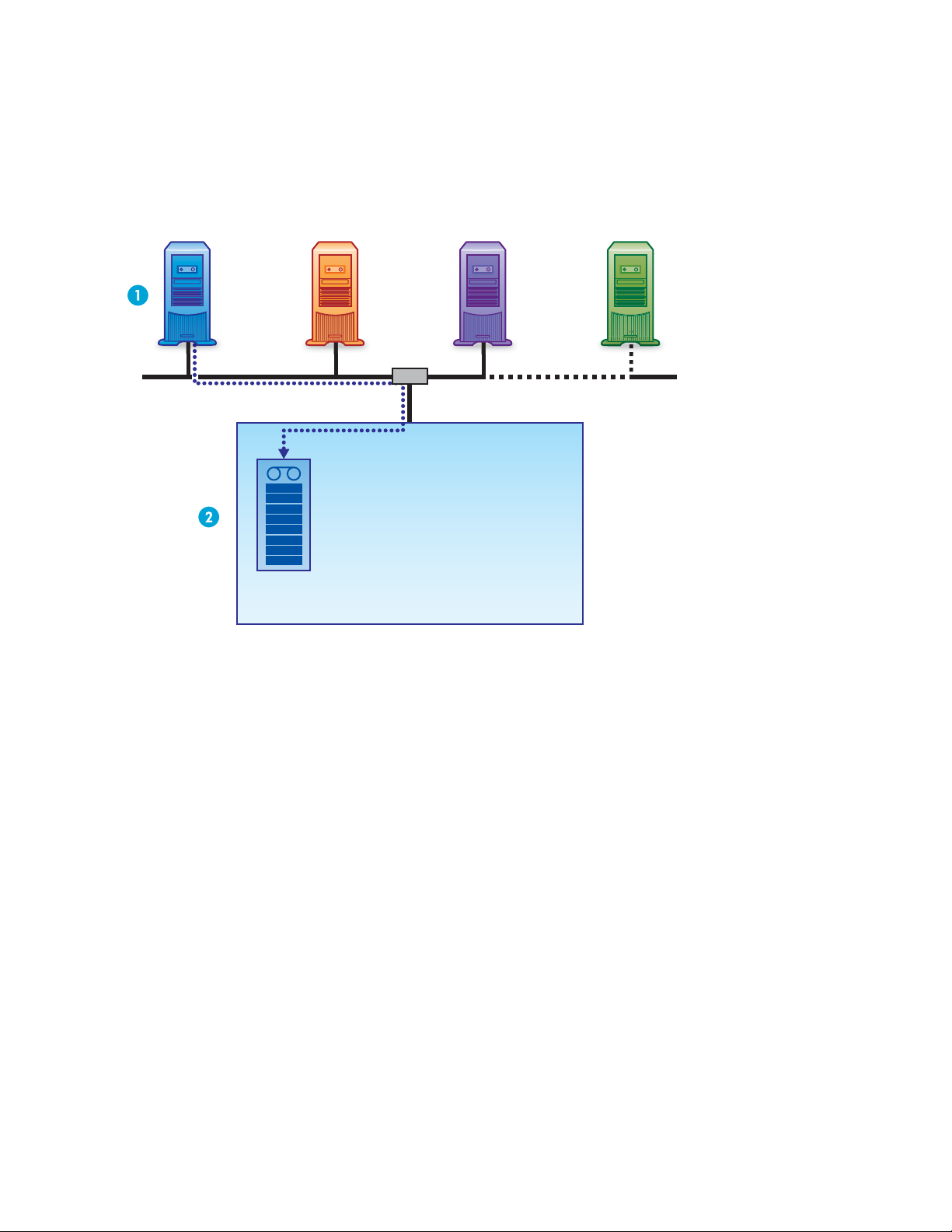
• Η πρόσβαση και η διαχείριση της συσκευής ταινίας γίνεται από το λογισμικό αντιγράφων
ασφαλείας που εκτελείται στον κεντρικό υπολογιστή.
• Η συσκευή ταινίας δεν είναι ορατή σε άλλες συσκευές του δικτύου.
• Σε μία συσκευή ταινίας δεν μπορούν να δημιουργηθούν αντίγραφα ασφαλείας από πολλούς
διακομιστές.
Η Εικόνα 2 στη σελίδα 18 δείχνει μια διαμόρφωση με έναν κεντρικό υπολογιστή. Η Εικόνα
3 στη σελίδα 19 δείχνει μια διαμόρφωση με έξι κεντρικούς υπολογιστές. Για περισσότερα
παραδείγματα διαμόρφωσης, δείτε την ενότητα "Σύνδεση και εγκατάσταση του συστήματος HP D2D
Backup System" στη σελίδα 23.
Κεντρικός
υπολογιστής 1
Κεντρικός
υπολογιστής 2
Κεντρικός
υπολογιστής 3
Κεντρικός
υπολογιστής
4/5/6
LAN
1
2
3
4
5
6
7
8
Μηχανισμός
αυτόματης φόρτωσης 1
HP StorageWorks D2D Backup System
1. Ο Οδηγός εγκατάστασης εκτελέστηκε στον Κεντρικό υπολογιστή 1.
2. Το σ ύ στ η μα HP D2D Backup System δημιουργεί αυτόματα ένα μηχανισμό αυτόματης φόρτωσης
για τον κεντρικό υπολογιστή. Ο χρήστης μπορεί να καθορίσει τον αριθμό των υποδοχών κατά την
εγκατάσταση.
Εικόνα 2 Διαμόρφωση συσκευής με έναν κεντρικό υπολογιστή
• Από προεπιλογή, ο κεντρικός υπολογιστής βλέπει μόνο μία συσκευή: το μηχανισμό αυτόματης
φόρτωσης που διαμορφώθηκε για αυτόν τον υπολογιστή κατά την εγκατάσταση. Τα δεδομένα
κάθε κεντρικού υπολογιστή μεταφέρονται στον αντίστοιχο μηχανισμό αυτόματης φόρτωσης.
• Κάθε συσκευή αντιγράφων ασφαλείας είναι ορατή μόνο στον κεντρικό υπολογιστή για τον
οποίο έχει διαμορφωθεί.
• Για έναν κεντρικό υπολογιστή μπορεί να έχουν διαμορφωθεί πολλές συσκευές στο σύστημα
HP D2D Backup System αλλά αυτό σημαίνει ότι μπορούν να συνδεθούν λιγότεροι κεντρικοί
υπολογιστές (δεν απεικονίζονται, δείτε την Εικόνα 34 στη σελίδα 62 για ένα παράδειγμα
διαμόρφωσης ενός κεντρικού υπολογιστή με δύο συσκευές).
18
Πριν ξεκινήσετε
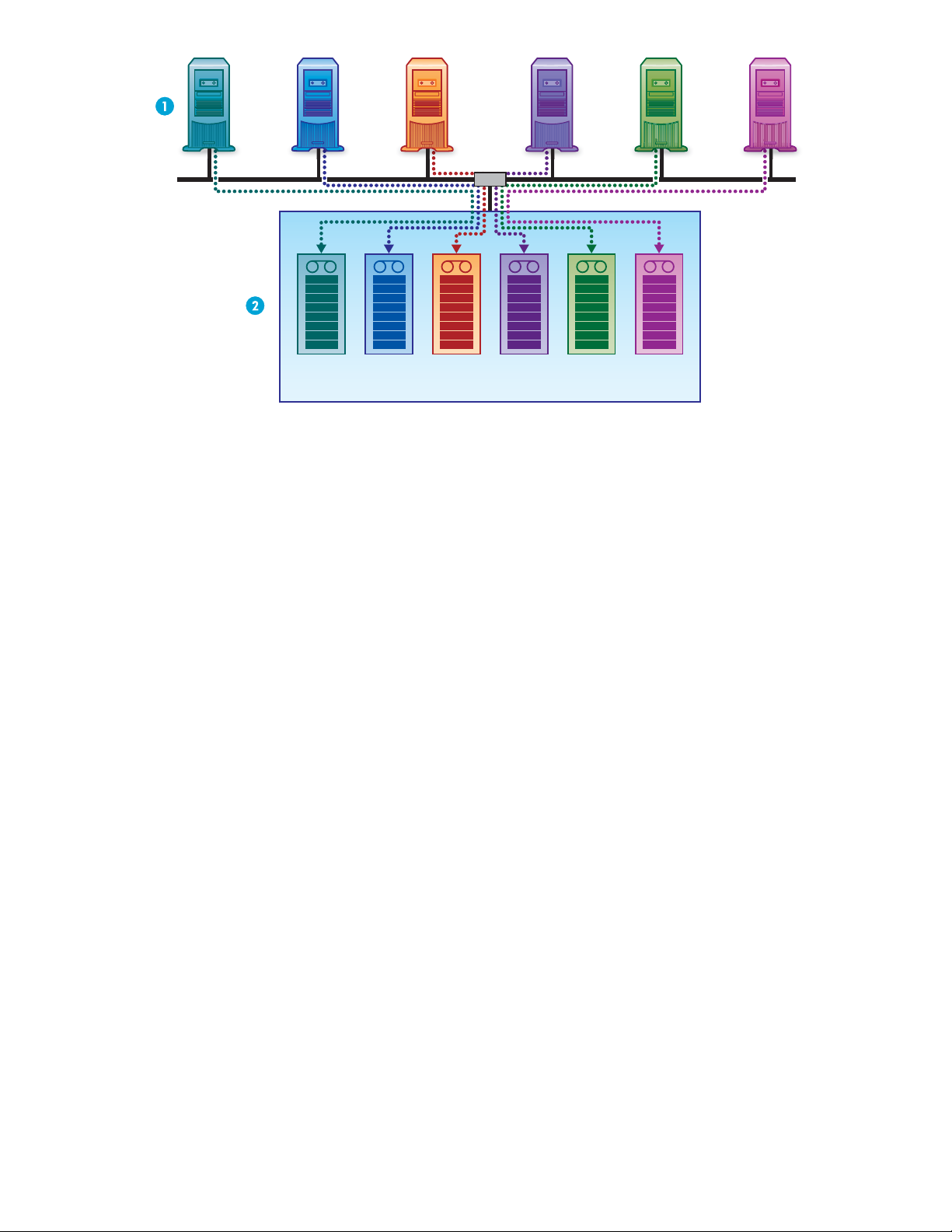
Κεντρικός
υπολογιστής1
Κεντρικός
υπολογιστής2
Κεντρικός
υπολογιστής3
Κεντρικός
υπολογιστής4
Κεντρικός
υπολογιστής5
LAN
Κεντρικός
υπολογιστής6
1
2
3
4
5
6
7
8
Μηχανισμός
φόρτωσης 1
1
2
3
4
5
6
7
8
Μηχανισμός
φόρτωσης 2
HP StorageWorks D2D Backup System
1. Το σ ύσ τ η μα HP D2D Backup System μπορεί να χρησιμοποιηθεί για τη δημιουργία αντιγράφων
ασφαλείας από έως και έξι κεντρικούς υπολογιστές.
2. Ο Οδηγός εγκατάστασης δημιουργεί αυτόματα ένα μηχανισμό αυτόματης φόρτωσης για κάθε κεντρικό
υπολογιστή. Ο χρήστης μπορεί να καθορίσει τον αριθμό των υποδοχών κατά την εγκατάσταση.
Εικόνα 3 Διαμόρφωση συσκευής με πολλούς κεντρικούς υπολογιστές
Εισαγωγή/εξαγωγή και αντιγραφή
Εάν προσα
System, θα μπορείτε να αντιγράφετε ή να εξαγάγετε δεδομένα στη φυσική μονάδα ταινίας και,
έτσι, να αποθηκεύετε εξωτερικά τα αντίγραφα ασφαλείας. Αυτή είναι μια σημαντική απαίτηση
για στρα
εξαγωγής είναι ότι τα δεδομένα που αντιγράφονται παραμένουν στο HP D2D Backup System ενώ τα
δεδομένα που εξάγονται, διαγράφονται από το σύστημα αλλάμπορούνεύκολαναεισαχθούν, όταν
απαιτεί
ταινίας) στο περιβάλλον χρήστη web. Για περισσότερες λεπτομέρειες σχετικά με την εργασία με την
προσάρτηση ταινίας, δείτε την ενότητα "Εξαγωγή, εισαγωγή και αντιγραφή σε προσαρτημένη μονάδα
ταινία
ρτήσετε μια υποστηριζόμενη, φυσική μονάδα ταινίας απευθείας στο ΗP D2D Backup
τηγικές επαναφοράς μετά από γενική βλάβη. Η βασική διαφορά μεταξύ αντιγραφής και
ται. Οι λειτουργίες αυτές είναι ομαδοποιημένες στην ενότητα "Tape Attach" (Προσάρτηση
ς" στη σελίδα 89.
1
2
3
4
5
6
7
8
Μηχανισμός
φόρτωσης 3
1
2
3
4
5
6
7
8
Μηχανισμός
φόρτωσης 4
1
2
3
4
5
6
7
8
Μηχανισμός
φόρτωσης 5
1
2
3
4
5
6
7
8
Μηχανισμός
φόρτωσης 6
iSCSI
Υποδ
Το σύστημα HP D2D Backup System είναι μια συσκευή iSCSI. Αυτό σημαίνει ότι το σύστημα HP D2D
Backup System συνδέεται απευθείας στο δίκτυό σας, αλλά παρουσιάζει τις συσκευές ως μηχανισμούς
αυτόματης φόρτωσης ταινίας SCSI, απευθείας συνδεδεμένους στους κεντρικούς υπολογιστές. Για να
λειτουργήσει, απαιτείται ένας εκκινητής iSCSI. Στα συστήματα Windows, αυτός λαμβάνεται συνήθως
από τον Οδηγό εγκατάστασης, όπως περιγράφεται στην ενότητα "Σύνδεση και εγκατάσταση του
συστήματος HP D2D Backup System" στη σελίδα 23. Για περισσότερες πληροφορίες σχετικά με
το iSCSI, δείτε την ενότητα "Εγκατάσταση για προχωρημένους" στη σελίδα 45. Για περισσότερες
πληροφορίες, οι χρήστες Linux θα πρέπει να ανατρέξουν στον “Οδηγό διαμόρφωσης Linux” στο
CD-ROM HP StorageWorks Tape.
οχές Mail slot (στοιχεία εισαγωγής/εξαγωγής)
Οόροςmail slot είναι δανεισμένος από την ορολογία ταινίας και αναφέρεται σε μια αποκλειστική
υποδοχή, η οποία χρησιμοποιείται ειδικά για την εισαγωγή και εξαγωγή κασετών. Κάποιες
ς, οι εφαρμογές δημιουργίας αντιγράφων ασφαλείας αποκαλούν τις υποδοχές αυτές στοιχεία
φορέ
εισαγωγής/εξαγωγής. Οι εφαρμογές δημιουργίας αντιγράφων ασφαλείας που υποστηρίζουν αυτή
D2D Backup System
19
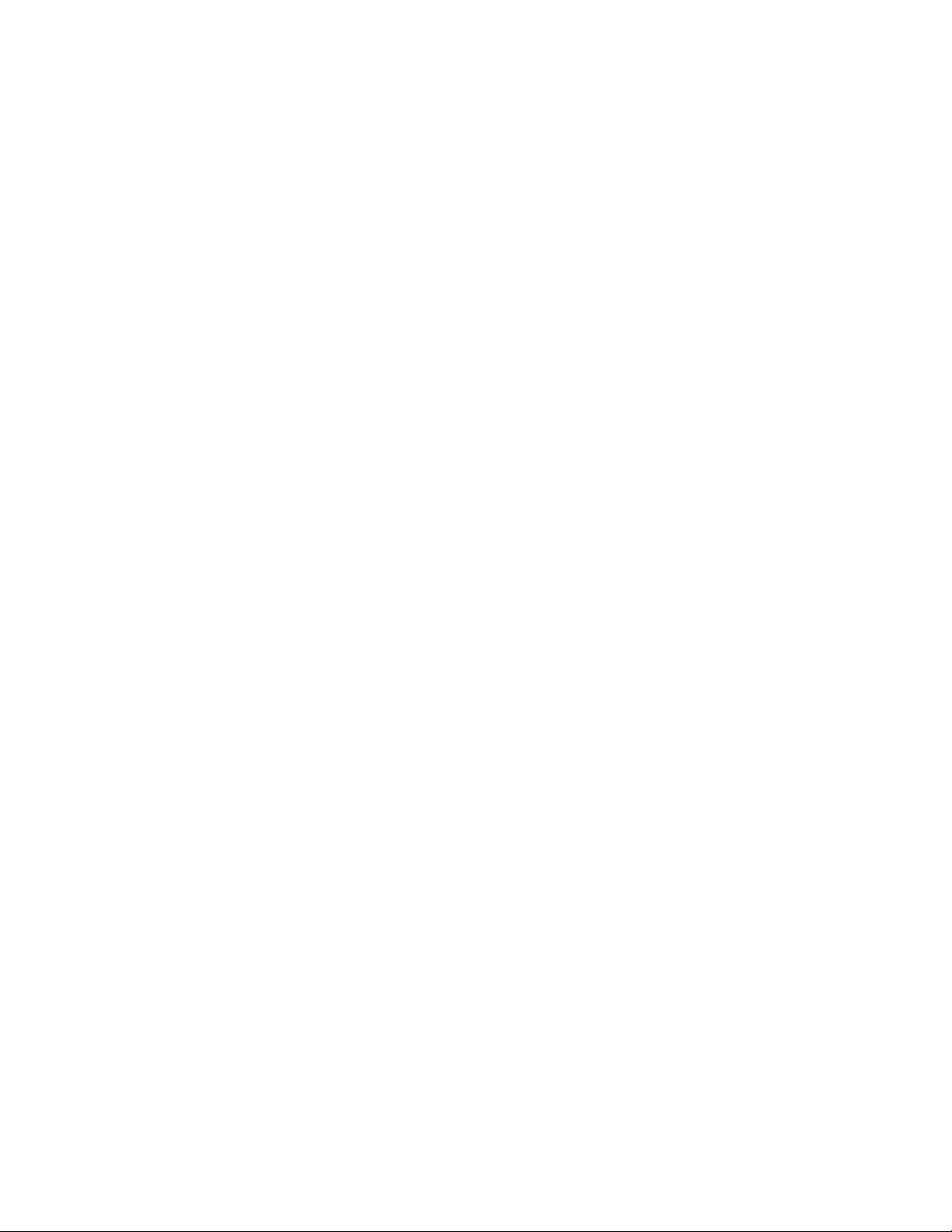
τη λειτουργία μετακινούν τις κασέτες από την υποδοχή mail slot, όταν ο χρήστης εκτελεί εργασία
εξαγωγής, και αναζητούν κασέτες στην υποδοχή mail slot, όταν ο χρήστης εκτελεί εργασία εισαγωγής.
Φυσικές μονάδε
Μια φυσική μονάδα ταινίας είναι μια μονάδα ταινίας που συνδέεται στο HP D2 D Backup System ή
στον κεντρικό υπολογιστή προκειμένου να είναι εφικτή η μεταφορά δεδομένωναπότοHP D2D Backup
System και η εξ
η οποία μπορεί να διαμορφωθεί ως μία από τις συσκευές δημιουργίας αντιγράφων ασφαλείας στο
HP D2D Backup System.)
ς ταινίας
ωτερικήαποθήκευσήτους.(Δεν πρέπει να συγχέεται με τη συσκευή μονάδας ταινίας,
RAID
Οι συσκευές RAID [Redundant Array of Inexpensive (ή Independent) Devices] είναι ένα σχήμα
αποθήκευσης δεδομένων που μοιράζει ταδεδομένασεπολλούςσκληρούςδίσκους, αυξάνοντας την
αξιοπιστία και την ταχύτητα μετάδοσης των δεδομένων. Το HP D2D Backup System είναι συσκευή
RAID5, που προσφέρει το βέλτιστο συνδυασμό προστασίας δεδομένων και χωρητικότητας. Διαθέτει
τέσσερις σκληρούς δίσκους αλλά σε περίπτωση βλάβης ενός εκ των δίσκων, δεν υπάρχει απώλεια
δεδομένων και το HP D2D Backup System εξακολουθεί να λειτουργεί σωστά.(Οδίσκοςπουέχει
υποστείβλάβηπρέπεινααντικατασταθείόσοτοδυνατόνπιοσύντομα, όπως περιγράφεται στην
ενότητα "Αντικατάσταση του σκληρού δίσκου" στη σελίδα 130.)
Χωρητικότητα αποθήκευσης
Φυσική αποθήκευση
Η χωρητικότητα φυσικής αποθήκευσης του συστήματος HP D2D Backup System 130 είναι 3,0 TB
(3000 GB) και η αντίστοιχη χωρητικότητα του συστήματος HP D2D Backup System 120 είναι 2,0 TB
(2000 GB) και του συστήματος HP D2D Backup System 110 είναι 1TB(1000GB).Ωστόσο, για να
διασφαλιστεί υψηλό επίπεδο ακεραιότητας δεδομένων, οι δίσκοι χρησιμοποιούν προστασία τύπου
RAID 5. Έτσι μειώνεται η διαθέσιμη χωρητικότητα αλλά διασφαλίζεται ότι, σε περίπτωση σφάλματος
ενός δίσκου της συσκευής, δεν θα υπάρξει απώλεια δεδομένων.
Η πραγματική χωρητικότητα αποθήκευσης είναι περίπου:
• 2,25 TB για το σύστημα HP D2D Backup System 130
• 1,5 TB για το σύστημα HP D2D Backup System 120
• 50 GB για το σύστημα HP D2D Backup System 110
Δεν μπορείτε να προσθέσετε φυσικό χώρο στο δίσκο αλλά μπορείτε ενδεχομένωςναδημιουργήσετε
χώρο. Επιλογές για τη δημιουργία χώρου σε περίπτωση που οι δίσκοι είναι σχεδόν γεμάτοι:
• Αναθεωρήστε τις εργασίες δημιουργίας αντιγράφων ασφαλείας για να διαπιστώσετε εάν
μπορείτε να περιορίσετε το μέγεθός τους ή το χρόνο διατήρησής τους στη μνήμη.
• Χρησιμοποιήστε τις ρυθμίσεις της εφαρμογής αντιγράφων ασφαλείας για την αντικατάσταση ή
διαγραφή δεδομένων.
• Εξαγάγετε τις κασέτες σε φυσική ταινία.
Πραγματικός αποθηκευτικός χώρος που χρησιμοποιείται
Το προεπιλεγμένο μέγιστο μέγεθος κασέτας είναι 200 GB αλλά το σύστημα HP D2D Backup System
εκχωρε
εργασίες δημιουργίας αντιγράφων ασφαλείας σπάνια χρησιμοποιείται μια ολόκληρη κασέτα και δεν
είναι πιθανό να χρησιμοποιήσετε το σύνολο της διαθέσιμης χωρητικότητας του δίσκου. Ωστόσο, κατά
τη διαμ
ταινίας, θα πρέπει να είστε προσεκτικοί. Θα πρέπει να λάβετε υπόψη τους εξής παράγοντες
προκειμένου να διασφαλίσετε ότι δεν θα δεσμεύσετε υπερβολικό φυσικό αποθηκευτικό χώρο:
20
ί μόνο το χώρο που απαιτείται για τη δημιουργία αντιγράφων ασφαλείας. Σε μεμονωμένες
όρφωση του συστήματος HP D 2D Backup System γιαεξαιρετικάευέλικτασχήματαπεριστροφής
Πριν ξεκινήσετε
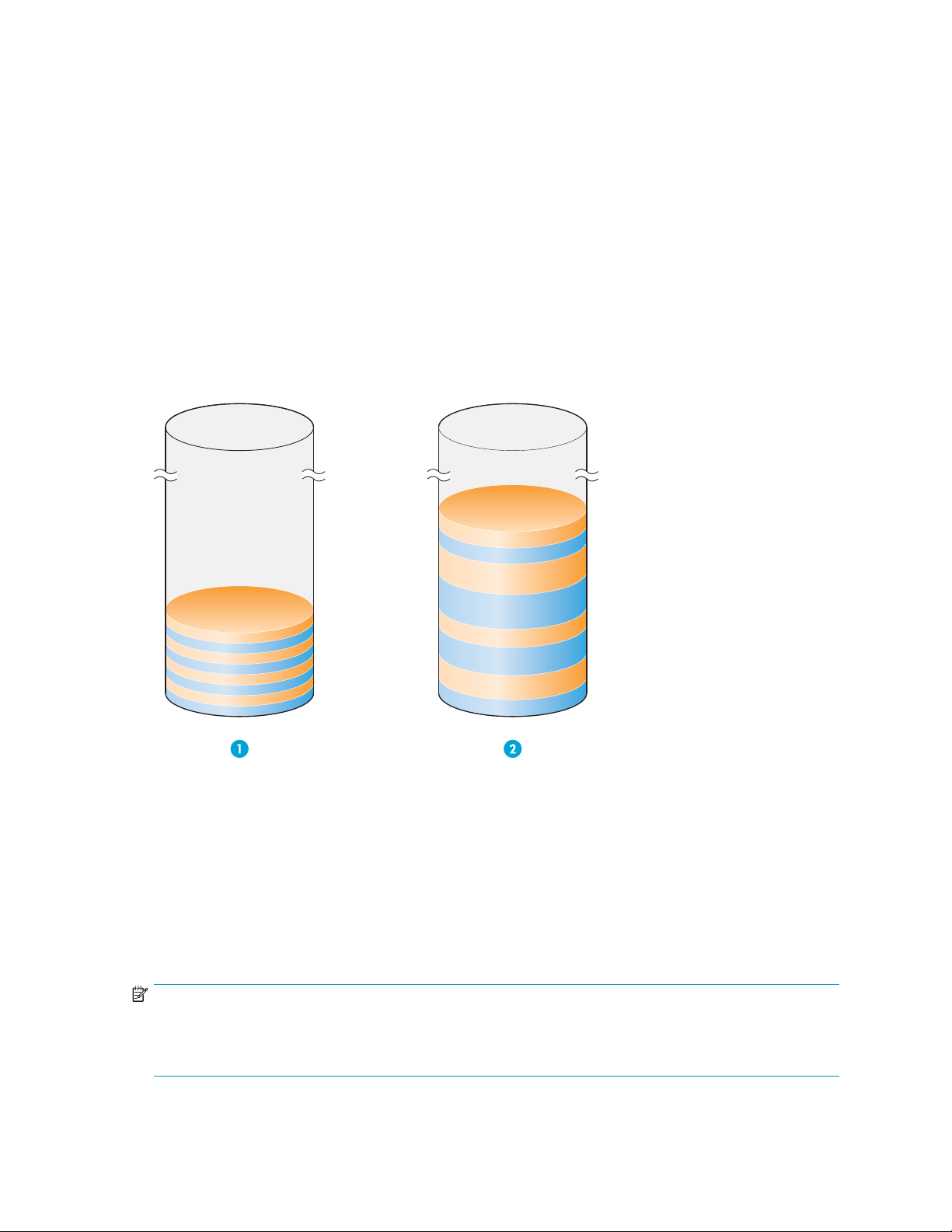
• Τον αριθμό των υποδοχών που έχετε διαμορφώσει σε ένα μηχανισμό αυτόματης φόρτωσης.
Η προεπιλεγμένη διαμόρφωση είναι 8 υποδοχές αλλά μπορείτε να την επεξεργαστείτε έτσι
ώστε να έχει οποιονδήποτε αριθμό έως το 24 (24 x 200 GB = 4,8 TB), που είναι μεγαλύτερη
από την φυσική χωρητικότητα του δίσκου. Συνεπώς, είναι αδύνατο να γεμίσετε όλες αυτές τις
υποδοχές με τη διαθέσιμη χωρητικότητα.)
• Τον αριθμό των συσκευών που δημιουργήσατε. Μπορείτε να δημιουργήσετε έως και έξι
μηχανισμούς αυτόματης φόρτωσης ταινίας με 24 υποδοχές στον καθένα. Είναι αδύνατο να
γεμίσετε όλες αυτές τις υποδοχές με τη διαθέσιμη χωρητικότητα.
Τι πρέπει να π
Κάθε διαμορφωμένη υποδοχή δεσμεύει 2GBφυσικού χώρου στο δίσκο, ανεξάρτητα από την
τιμή που ορίστηκε ως το μέγιστο μέγεθος κασέτας. Το υπόλοιπο της διαμορφωμένης μέγιστης
χωρητικότητ
Συνεπώς, διαμορφώνετε μόνο τον αριθμό των υποδοχών που χρειάζεστε στην πραγματικότητα.
Εάν διαμορφώσετε έξι μηχανισμούς αυτόματης φόρτωσης 24 υποδοχών, θα πρέπει να γνωρίζετε
ότι δεσμεύετ
βέβαιοι ότι θα χρησιμοποιηθούν όλες οι υποδοχές. Οι υποδοχές δεν μπορούν να αφαιρεθούν μετά
την προσθήκη τους.
ροσέχετε κατά τη διαμόρφωση κασετών και υποδοχών
ας χρησιμοποιείται μόνο κατά περίπτωση αλλά τα αρχικά 2GBείναι μόνιμα δεσμευμένα.
εχώρο192 GB στο δίσκο. Πραγματοποιήστε αυτή τη διαμόρφωση μόνο εάν είστε
8
7
6
5
8
7
6
5
4
3
2
1
4
3
2
1
1. Έχουν δεσμευτεί 8x2GBφυσικού χώρου στο δίσκο.
2. Το υπόλοιπο της διαμορφωμένης μέγιστης χωρητικότητας χρησιμοποιείται μόνο κατά περίπτωση
αλλά τα αρχικά 2GBείναι μόνιμα δεσμευμένα.
Εικόνα 4 Χωρητικότητα αποθήκευσης
Στα παραδείγματα διαμόρφωσης στην ενότητα "Σενάρια λήψης αντιγράφων ασφαλείας με χρήση του
συστήματος HP D 2D Backup System" στη σελίδα 55 παρουσιάζεται ο τρόπος με τον οποίο μπορείτε
να αξιοποιήσετε πλήρως τις διαθέσιμεςυποδοχέςκατάτοσχεδιασμότηςστρατηγικής εναλλαγής
αντιγράφων ασφαλείας που θα εφαρμόσετε και να διασφαλίσετε ότι δεν δημιουργείτε ένα σχήμα λήψης
αντιγράφων ασφαλείας με το οποίο ενδεχομένως να εξαντληθεί ο φυσικός χώροςστοδίσκο.
ΣΗΜΕΙΩΣΗ:
Οι ενδεικτικές λυχνίες και οι σελίδες κατάστασης στο περιβάλλον διαχείρισης web σας
προειδοποιούν όταν οι δίσκοι του συστήματος HP D2D Backup System υπερβούν το 90% σε
πληρότητα.
D2D Backup System
21
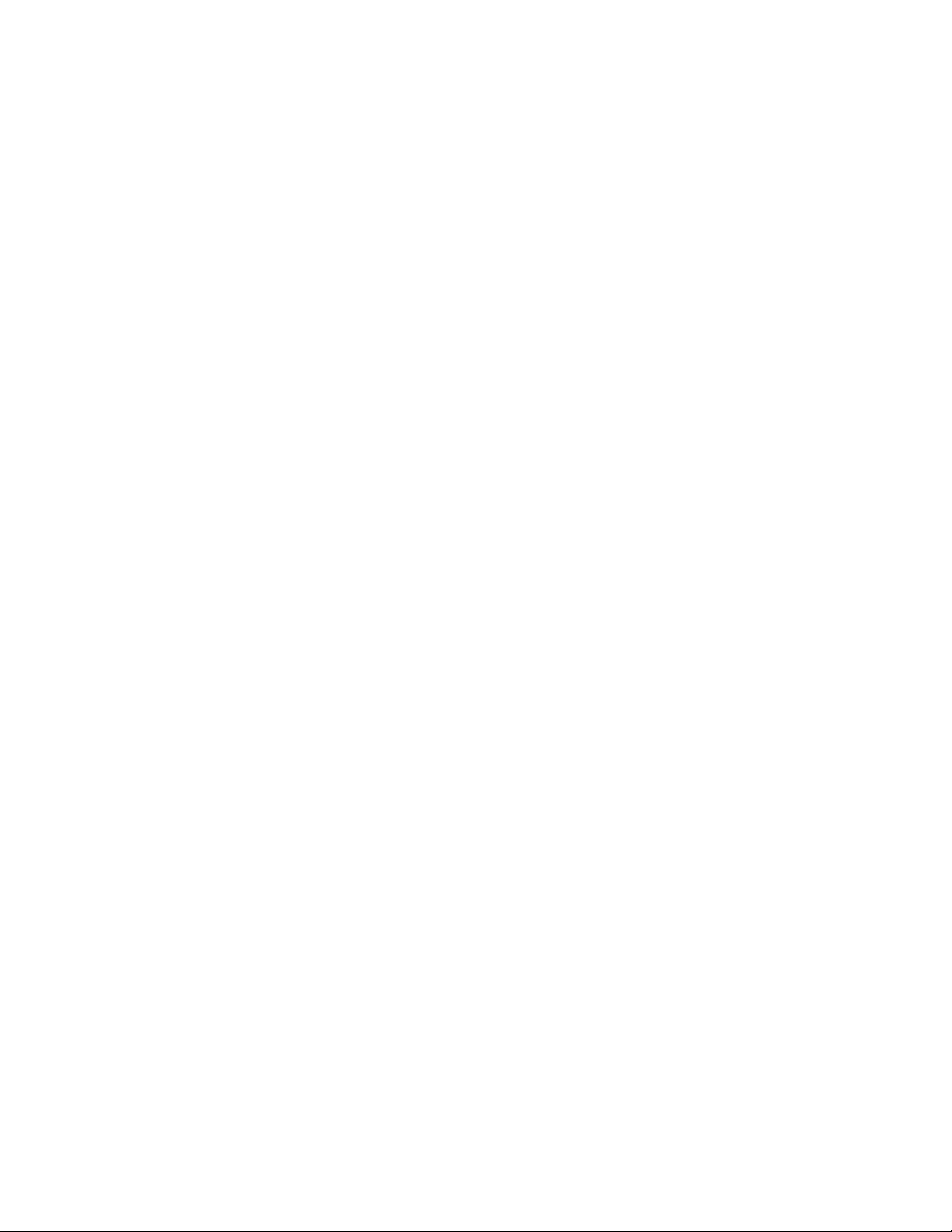
Στρατηγικές πε
Οι στρατηγικές περιστροφής ταινίας καθορίζουν το χρόνο εκτέλεσης της δημιουργίας αντιγράφων
ασφαλείας, τον αριθμό των κασετών που απαιτούνται και τον τρόπο που αυτές επαναχρησιμοποιούνται.
Το σύστημα HP D2
ενσωματωθεί εύκολα στις περισσότερες στρατηγικές περιστροφής ταινίας. Εάν η επιχείρησή σας
δεν διαθέτει ακόμα στρατηγική εναλλαγής ταινιών, δείτε την ενότητα "Σενάρια λήψης αντιγράφων
ασφαλείας με χ
διαμορφώσεων.
Συμπίεση
Το HP D2D Backup System δεν εφαρμόζει συμπίεση υλικού στα δεδομένα για τα οποία έχουν ληφθεί
αντίγραφα ασφαλείας αλλά σε περίπτωση μεταφοράς δεδομένων από το HP D2D σε φυσική ταινία, θα
πρέπει να έχετε υπόψη ότι οι μονάδες ταινίας HP StorageWorks εφαρμόζουν συμπίεση. Συνεπώς,
τα 200 GB δεδομένων στο σύστημα HP D2D Backup System καταλαμβάνουνλιγότεροχώροσεμια
φυσική κασέτα ταινίας. Εάν μεταφέρετε δεδομένα σε φυσική κασέτα για εξωτερική αποθήκευση, δεν
χρειάζεται να ανησυχείτε εάν τα δεδομένα φαίνεται να καταλαμβάνουν λιγότερο χώρο.
Ορισμένοι χρήστες μπορεί να επιλέξουν να ενεργοποιήσουν τη συμπίεση λογισμικού από την
εφαρμογή λήψης αντιγράφων ασφαλείας που διαθέτουν, προκειμένου να αυξήσουν το διαθέσιμο
αποθηκευτικό χώρο στην εφαρμογή τους αλλά αυτό μπορεί να επιβραδύνει την εκτέλεση των εργασιών
λήψης αντιγράφων ασφαλείας. Ωστόσο, μετά την εφαρμογή συμπίεσης λογισμικού, τα δεδομένα δεν
συμπιέζονται πια κατά την εξαγωγή σε φυσική ταινία, που είναι απευθείας συνδεδεμένη στο HP D2D
Backup System. Έτσι, διασφαλίζεται ότι ο χρήστης γνωρίζει ακριβώς πόσος χώρος πρέπει να υπάρχει
στηφυσικήκασέταγιαεξαγωγήήαντιγραφή.
ριστροφής ταινίας
D Backup System είναι μια εξαιρετικά ευέλικτη συσκευή, ηοποίαμπορείνα
ρήση του συστήματος HP D2D Backup System" στη σελίδα 55 για παραδείγματα
22
Πριν ξεκινήσετε
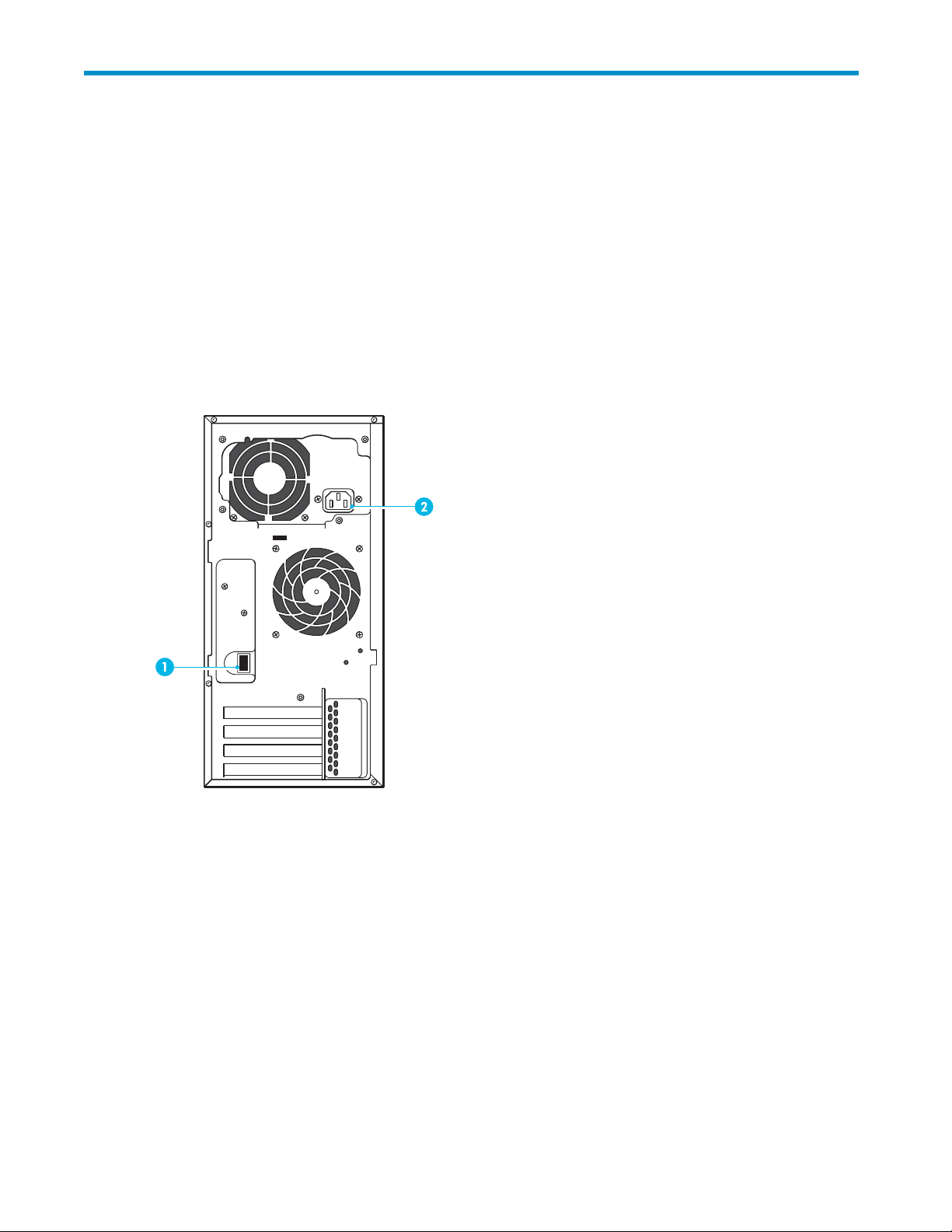
2 Σύνδεση και εγκατάσταση του συστήματος HP D2D Backup System
Σε αυτό το κεφάλαιο:
• "Σύνδεση υλικού" στη σελίδα 23
• "Υποστηριζόμενες διαμορφώσεις δικτύου" στη σελίδα 24
• "Εγκατάσταση, εντοπισμός και διαμόρφωση λογισμικού" στη σελίδα 26
• "Ρυθμίσειςπρογράμματοςπεριήγησηςστοweb" στη σελίδα 27
Σύνδεση υλικού
1. Υποδοχή σύνδεσης δικτύου
2. Υποδοχή τροφοδοσίας
Εικόνα
1. Χρησιμοποιείτε πάντα το παρεχόμενο καλώδιο τροφοδοσίας για τη σύνδεση τουσυστήματοςHP
2. Χρησι
5 Υποδοχές δικτύου και τροφοδοσίας
D2D Backup System με το κεντρικό δίκτυο τροφοδοσίας. Τοκαλώδιοαυτόείναιεγκεκριμένοαπό
την ΗΡ κ
Για λεπτομερείς πληροφορίες σχετικά με την ασφάλεια, ανατρέξτε στον Οδηγό ασφάλειας στο
CD-ROM HP StorageWorks.
Το 100 Base-T Ethernet θα περιορίσει την απόδοση. Το 10 Base-T Ethernet θα περιορίσει
σημαντικά την απόδοση. Για παραδείγματα τοπολογιών δικτύου, δείτε "Υποστηριζόμενες
διαμο
αι ενδείκνυται για την εκάστοτε γεωγραφική περιοχή.
μοποιήστε το παρεχόμενο καλώδιο δικτύου για τη σύνδεση σε μεταγωγέα δικτύου Gigabit.
ρφώσεις δικτύου" στη σελίδα 24.
D2D Backup System
23
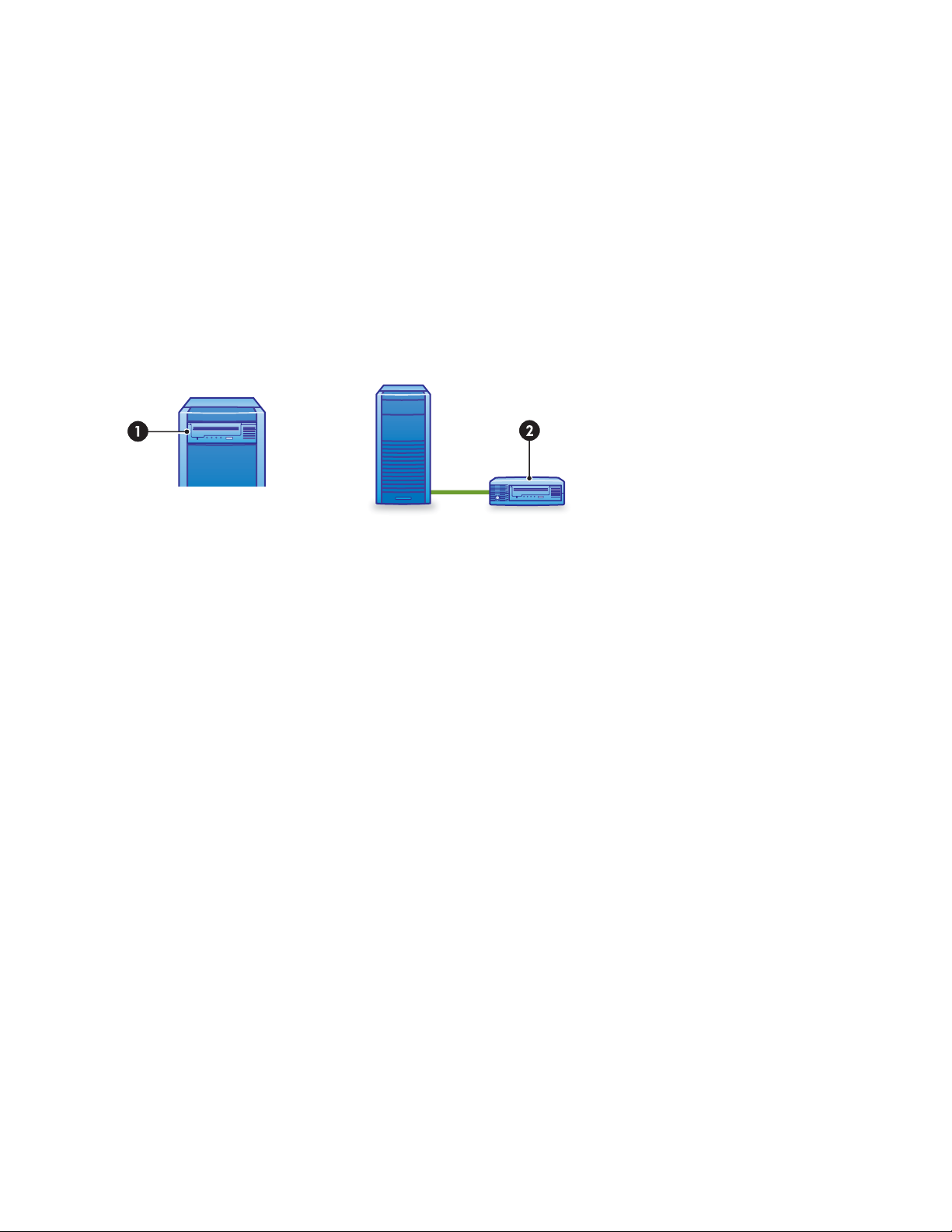
Εκχώρηση διεύθυ
Η εκχώρηση διευθύνσεων δικτύου DHCP είναι ενεργοποιημένη από προεπιλογή, γεγονός που
σημαίνει ότι όταν συνδέετε το HP D2D Backup System σε δίκτυο που έχει διακομιστή DHCP, γίνεται
αυτόματη εκχώρ
χρησιμοποιήσετε την εκχώρηση στατικής διεύθυνσης ΙΡ και να εκχωρείτε τις ρυθμίσεις μη αυτόματα
κατά τη διαδικασία της εγκατάστασης.
Και στις δύο περ
δίκτυο με τον κεντρικό υπολογιστή στον οποίο είναι συνδεδεμένο. Αυτό συμβαίνει συνήθως επειδή
κατά κανόνα το σύστημα HP D2D Backup System είναι συνδεδεμένο στον ίδιο μεταγωγέα δικτύου
Gigabit με του
νσης DHCP και στατικής IP
ηση διεύθυνσης ΙΡ και άλλων ρυθμίσεων δικτύου. Εάν προτιμάτε, μπορείτε να
ιπτώσεις, το HP D2D Backup System πρέπει να βρίσκεται στο ίδιο λογικό και φυσικό
ςκεντρικούςυπολογιστέςαπότουςοποίουςλαμβάνονταιτααντίγραφαασφαλείας.
Σύνδεση προαιρετικής ταινίας
Μπορείτε να συνδέσετε μια μονάδα ταινίας απευθείας στο HP D2D Backup System, έχοντας έτσι τη
δυνατότητα να αποθηκεύετε αντίγραφα ασφαλείας εξωτερικά. Για περαιτέρω λεπτομέρειες, δείτε την
ενότητα "Προσάρτηση φυσικής μονάδας ταινίας" στη σελίδα 29.
Εικόνα 6 Προσάρτηση μονάδας ταινίας στο HP D2D Backup System
1. Εσωτερική μονάδα ταινίας
2. Εξωτερική μονάδα ταινίας
Υποστηριζόμενες διαμορφώσεις δικτύου
Υπάρχουν δύο τρόποι σύνδεσης του συστήματος HP D2D Backup System στοδίκτυόσας:
• Απευθείας σύνδεση σε μεταγωγέα δικτύου του δικτύου σας
• Σύνδεση σε διακομιστή αντιγράφων ασφαλείας που είναι ήδη εγκατεστημένος στο δίκτυο
Ως συσκευή σε δίκτυο Gigabit Ethernet
Το σύστημα HP D2D Backup System συνδέεται σε μια εφεδρική θύρα σε έναν υπάρχοντα μεταγωγέα
δικτύου G
Αυτό μπορεί να είναι το κεντρικό σας δίκτυο, το οποίο χρησιμοποιείται επίσης για τη σύνδεση
διαφόρων τύπων συσκευών, όπως υπολογιστών, διακομιστών, σταθμών εργασίας και εκτυπωτών,
ήέναξεχ
υπολογιστές-πελάτες από τους οποίους πρέπει να ληφθούν αντίγραφα ασφαλείας.
igabit.
ωριστό δίκτυο λήψης αντιγράφων ασφαλείας που χρησιμοποιείται αποκλειστικά για
24
Σύνδεση και εγκατάσταση του συστήματος HP D2D Backup System
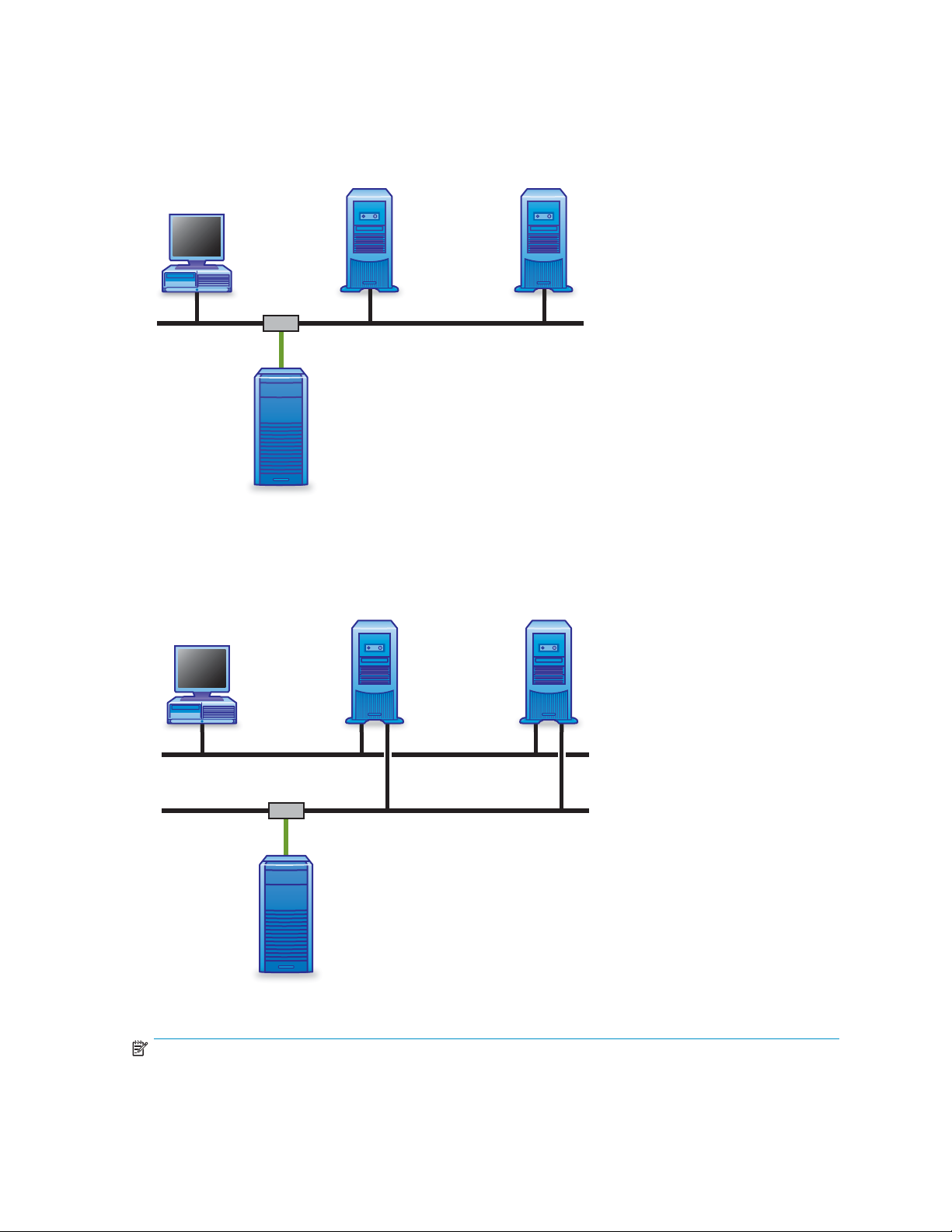
Η διαμόρφωση που απεικονίζεται στην Εικόνα 7 στη σελίδα 25 είναι η απλούστερη και συνηθέστερη
διαμόρφωση, υπό την προϋπόθεση ότι υφίσταται ήδη δικτύωση Gigabit και δεν απαιτείται επιπλέον
εξοπλισμός. Το μόνο μειονέκτημα αυτής της διαμόρφωσης είναι ότι τυχόν υπερβολική κυκλοφορία
ενδέχεται να επηρεάσει δυσμενώς την απόδοση του δικτύου κατά τη λήψη αντιγράφων ασφαλείας
και να επιβραδυνθεί η ολοκλήρωσή της. Ωστόσο, εάν η λήψη των αντιγράφων ασφαλείας έχει
προγραμματιστεί εκτός του κανονικού ωραρίου εργασίας, ο όγκος της κυκλοφορίας δεδομένων δεν θα
δημιουργήσει προβλήματα.
Διακομιστής Υπολογιστής
Παρεχόμενο
καλώδιο
Διακομιστής
Μεταγωγέας
LAN
HP StorageWorks D2D
Backup System
Εικόνα 7 Σύνδεση σε διακομιστή επιχείρησης στο κεντρικό δίκτυο
Σε ορισμένα περιβάλλοντα, τα δεδομένα των αντιγράφων ασφαλείας διατηρούνται ξεχωριστά από την
καθημερινή κυκλοφορία ενός δικτύου γραφείου, όπως απεικονίζεται στην Εικόνα 8 στη σελίδα 25.
Υπάρχει ένα ξεχωριστό, αποκλειστικό δίκτυο IP για όλους τους κεντρικούς υπολογιστές από τους
οποίους πρέπει να λαμβάνονται αντίγραφα ασφαλείας.
Υπολογιστής
Διακομιστής
Διακομιστής
LAN
Μεταγωγέας
Παρεχόμενο καλώδιο
Δίκτυο αποθήκευσης
HP StorageWorks D2D
Backup System
Εικόνα 8 Σύνδεση σε αποκλειστικό δίκτυο λήψης αντιγράφων ασφαλείας
ΣΗΜΕΙΩΣΗ:
Στο παράδειγμά μας απεικονίζεται ένας υπολογιστής το οποίο είναι συνδεδεμένοστοτοπικόδίκτυο
(LAN) αλλά όχι στο δίκτυο αποθήκευσης. Αυτός ο υπολογιστής δεν θα μπορέσει να εκτελέσει τον
D2D Backup System
25
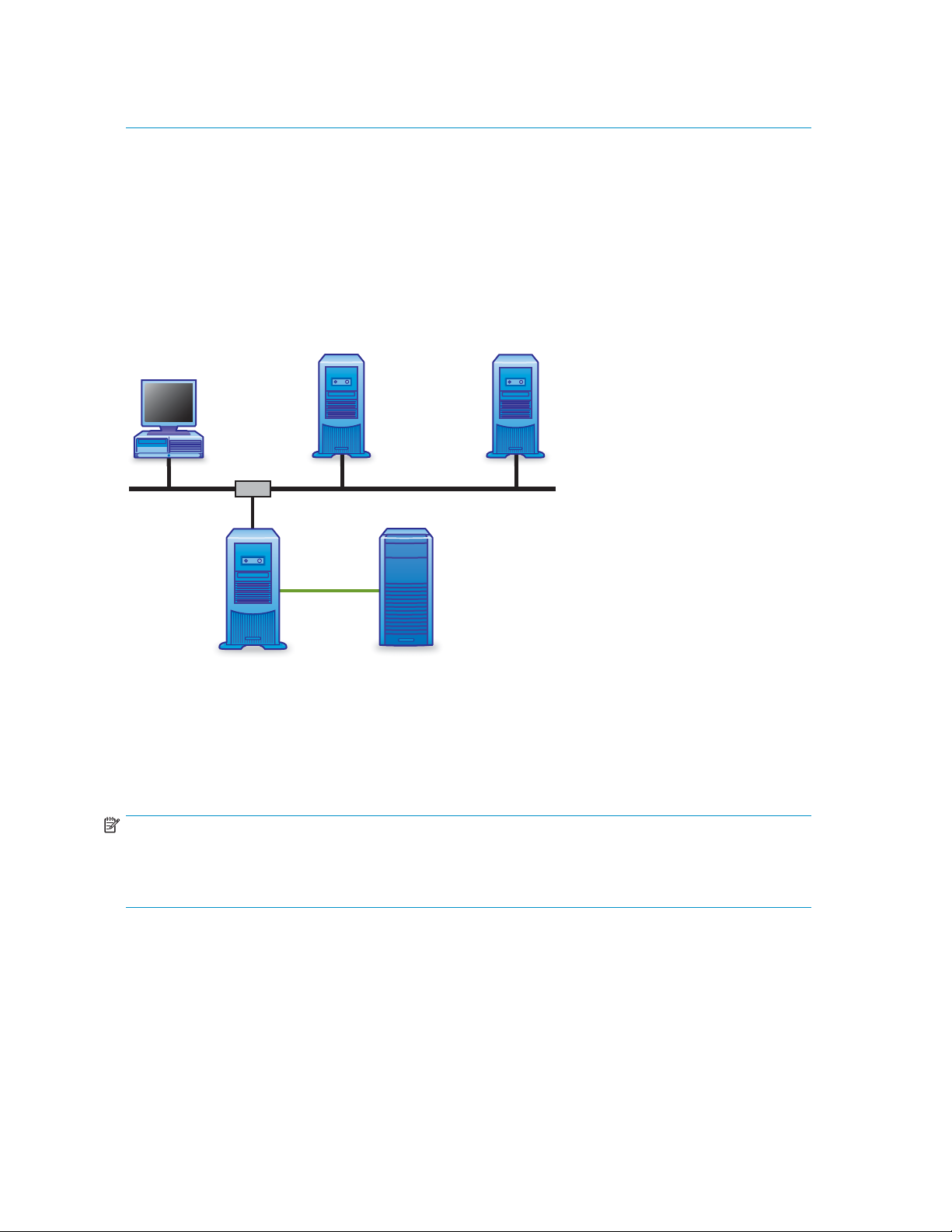
Οδηγό εγκατάστασης ή να συνδεθεί με το σύστημα HP D2D Backup System μέσω του web. Για τα
δεδομένα σε αυτόν τον υπολογιστή δεν μπορεί να πραγματοποιηθεί απευθείας λήψη αντιγράφων
ασφαλείας στο σύστημα HP D2D Backup System.
Απευθείας σύνδεση σε διακομιστή αντιγράφων ασφαλείας στο κεντρικό σας δίκτυο
Σε αυτόν τον τύπο διαμόρφωσης, ένας συγκεκριμένος διακομιστής του δικτύου χρησιμοποιείται ως
διακομιστής αντιγράφων ασφαλείας. Το σύστημα HP D2D Backup System διαθέτει μια αποκλειστική
απευθείας σύνδεση με το διακομιστή αποθήκευσης και όχι με το δίκτυο της επιχείρησης. Έτσι,
διασφαλίζεται η καλή απόδοση κατά τη λήψη αντιγράφων ασφαλείας. Ωστόσο, αντίγραφα ασφαλείας
μπορούν να δημιουργηθούν μόνο για το διακομιστή αντιγράφων ασφαλείας. Οι άλλες συσκευές στο
δίκτυο πρέπει να διαμορφωθούν ως πελάτες, τα αντίγραφα ασφαλείας των οποίων δημιουργούνται
στον καθορισμένο διακομιστή αντιγράφων ασφαλείας μέσω του δικτύου της επιχείρησης, γεγονός που
μπορεί να επηρεάσει την απόδοση.
Υπολογιστής
Μεταγωγέας
Διακομιστής
αποθήκευσης
Εικόνα 9 Σύνδεσησεδιακομιστήδικτύου
Αυτόςοτύποςδιαμόρφωσης, ο οποίος απεικονίζεται στην Εικόνα 9 στη σελίδα 26, προϋποθέτει
την ύπαρξη μιας εφεδρικής θύρας ή κάρτας δικτύου Gigabit στο διακομιστή αποθήκευσης για την
υποστήριξη της απευθείας σύνδεσης με το σύστημα HP D2D Backup System. Χρησιμοποιήστε το
καλώδιοπουπαρέχεταιμετοσύστημαHP D2D Backup System για σύνδεση με την κάρτα δικτύου
Gigabit του διακομιστή.
ΣΗΜΕΙΩΣΗ:
Εάν ο διακομιστής διαθέτει κάρτα δικτύου 10/100 Base-T, θα χρειαστείτε ένα διασταυρούμενο
καλώδιο δικτύου (δεν παρέχεται). Μια καλύτερη λύση προκειμένου να διασφαλίσετε τη βέλτιστη
απόδοση είναι η αγορά και εγκατάσταση μιας κάρτας δικτύου Gigabit.
Παρεχόμενο
καλώδιο
Διακομιστής
LAN
HP StorageWorks D2D
Backup System
Διακομιστής
Εγκατάσταση, εντοπισμός και διαμόρφωση λογισμικού
Ηεγκατ
• Εγκατάσταση όλων των απαιτούμενων προγραμμάτων οδήγησης
• Εντοπισμός του HP D2D Backup System στο δίκτυο, ονομασία και, εάν δεν υποστηρίζεται
• Δημιουργία βασικής διαμόρφωσης για να ξεκινήσετε
26
άσταση έχει τρία στάδια:
DHCP,
εκχώρηση ρυθμίσεων δικτύου
Σύνδεση και εγκατάσταση του συστήματος HP D2D Backup System
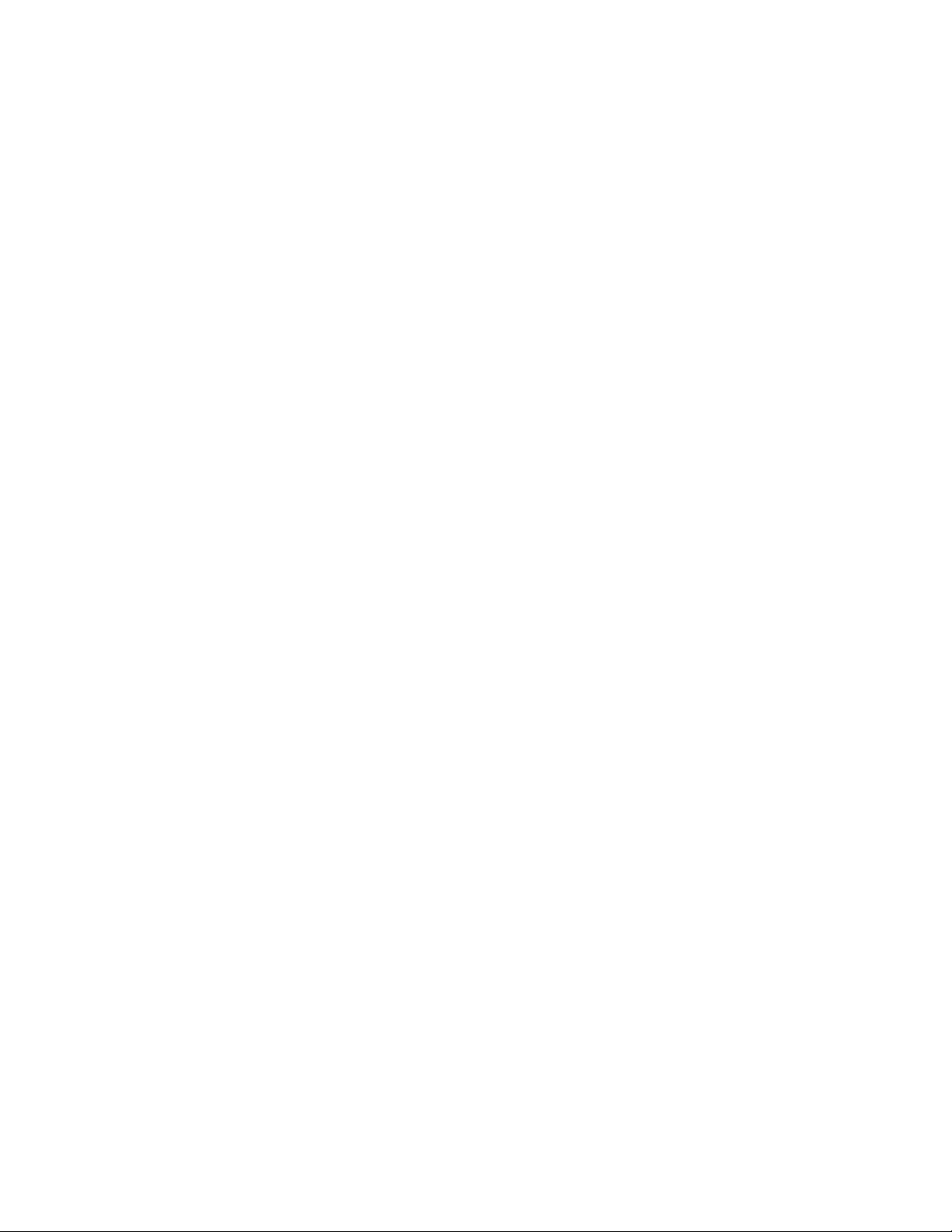
Η εκχώρηση δυναμικής διεύθυνσης (DHCP) είναι ενεργοποιημένη από προεπιλογή στο σύστημα
HP D2D Backup System. Εάν το δίκτυό σας υποστηρίζει DHCP, όλες οι απαιτούμενες παραμέτροι
δικτύου θα εκχωρηθούν αυτόματα. Εάν το δίκτυό σας χρησιμοποιεί εκχώρηση στατικής διεύθυνσης
ΙΡ, θα πρέπει να εκχωρήσετε τις ρυθμίσεις δικτύου με μη αυτόματο τρόπο (διεύθυνση ΙΡ, μάσκα
subnet και πύλη).
Για τους χρήστες των Windows, οσυνιστώμενοςτρόποςδιαμόρφωσηςτουδικτύουHP D 2D Backup
System είναι να εκτελέσουν τον Οδηγό εγκατάστασης από το CD-ROM HP StorageWorks, όπως
περιγράφεται στην ενότητα "Οδηγός εγκατάστασης" στη σελίδα 39.
Οι χρήστες Linux πρέπει να λάβουν τις πιο πρόσφατες ενημερώσεις για το λειτουργικό τους σύστημα
και να ανατρέξουν στον “Οδηγό διαμόρφωσης Linux” που υπάρχει στο CD-ROM HP StorageWorks για
οδηγίες σχετικά με τη διαμόρφωση.
Συνιστώμενες ρυθμίσεις προγράμματος περιήγησης στο
web
Το πρόγραμμα περιήγησης στο web που χρησιμοποιείται για την επικοινωνία με το D2D Backup
System πρέπε
JAVA. Εάν όχι, κάποια από τα κουμπιά του προγράμματος περιήγησης ενδέχεται να μην εμφανίζοντα ι .
Internet Explorer 7.X
1. Κάντε κλικ στο κουμπί Εργαλεία στην πάνω δεξιά γωνία της οθόνης (δίπλα στο εικονίδιο
γραναζιού).
2. Επιλέξτε Επιλογές Internet.
3. ΚάντεκλικστηνκαρτέλαΑσφάλεια.
4. Κάντε κλικ στο κουμπί Προσαρμοσμένο επίπεδο....
ιναέχειενεργοποιημένητηλειτουργίαενεργώνδεσμώνενεργειώνήδεσμώνενεργειών
5. Ρυθμίστε την επιλογή Ενεργέςδέσμεςενεργειώνσε Ενεργοποίηση και κάντε κλικ στο OK.
6. Επιλέξτε Ναι.
7. Ανανεώστε τη σελίδα.
Internet Explorer 6.X
1. Επιλέξτ
2. Επιλέξτε Επιλογές Internet.
3. ΚάντεκλικστηνκαρτέλαΑσφάλεια.
4. Κάντε κλ
5. Πραγματοποιήστε κύλιση προς τα κάτω έως ότου δείτε την ενότητα με τίτλο Δέσμες ενεργειών.
6. Στην επιλογή Ενεργέςδέσμεςενεργειών, επιλέξτε Ενεργοποίηση και κάντε κλικ στο OK.
ε Εργαλεία απότοκορυφαίομενού.
ικ στο κουμπί Προσαρμοσμένο επίπεδο....
Mozilla Firefox 1.5 και Firefox 2.X
1. Επιλέξτε Options (Επιλογές) απότομενούTools (Εργαλεία).
2. Επιλέξτε Content (Περιεχόμενο).
3. Επιλέξτε το πλαίσιο δίπλα στην επιλογή Enable JavaScript (Ενεργοποίηση JavaScript).
4. Κάντε κλικ στο OK.
5. Ανανεώστε τη σελίδα.
D2D Backup System
27
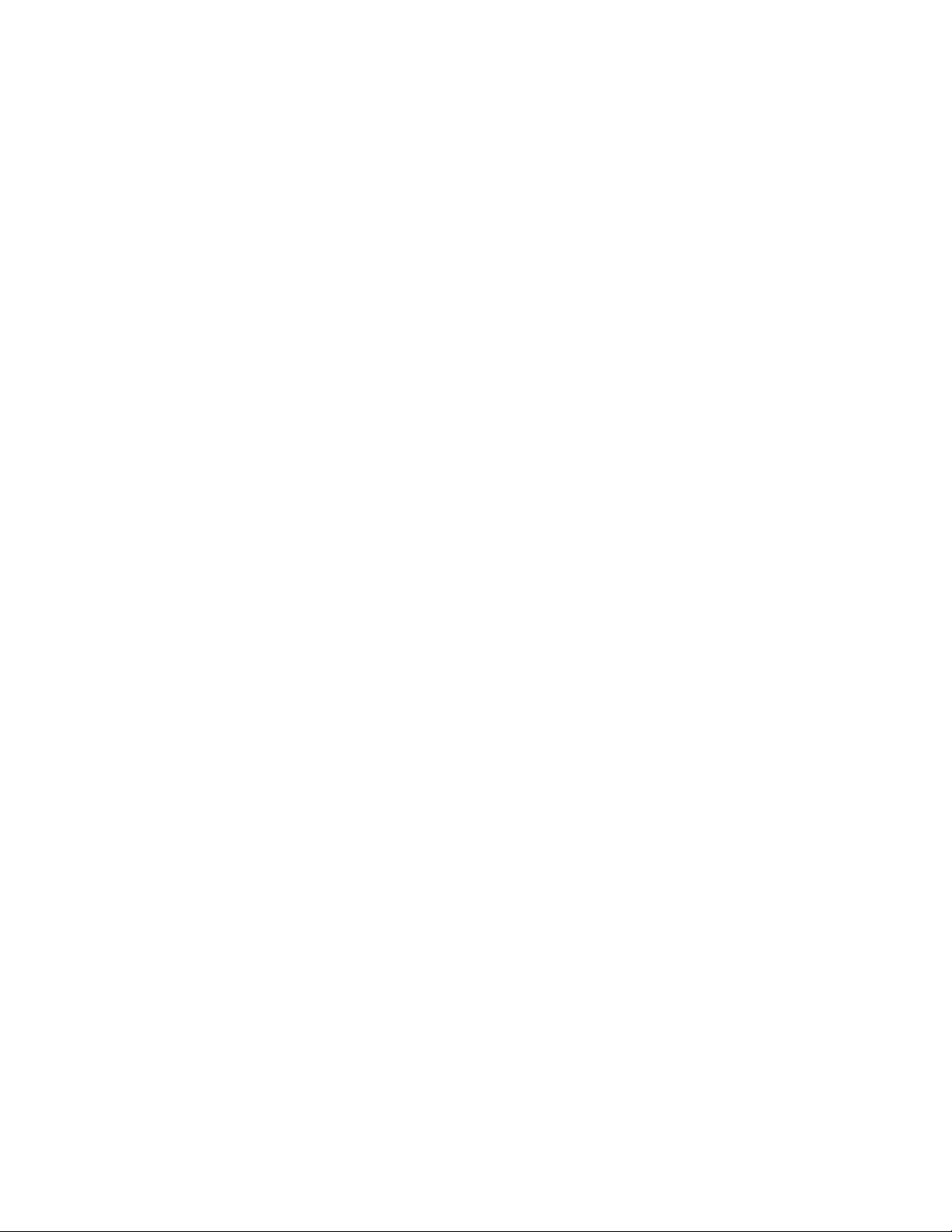
28
Σύνδεση και εγκατάσταση του συστήματος HP D2D Backup System
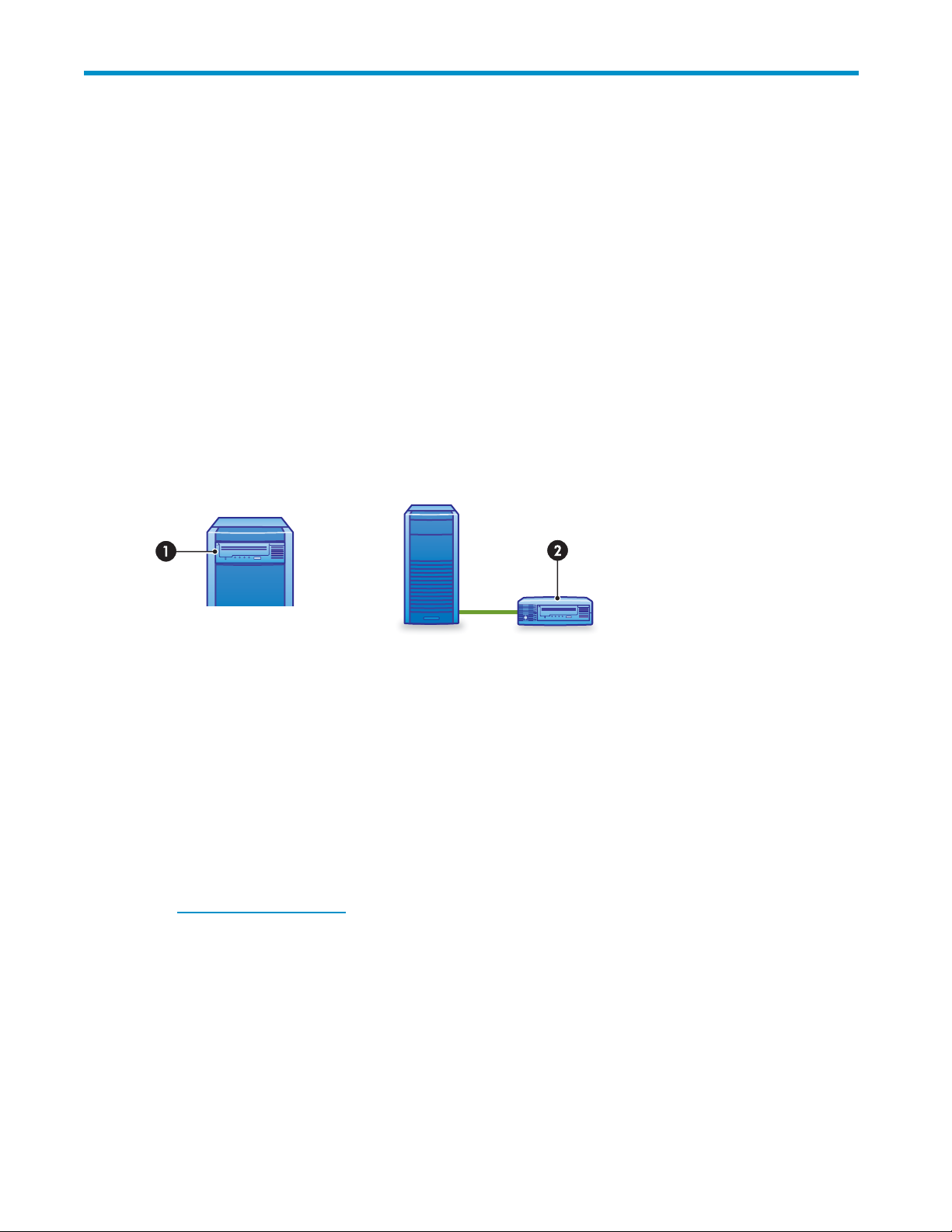
3 Προσάρτηση φυσικής μονάδας ταινίας (προαιρετικό)
Σε αυτό το κεφάλαιο:
• "Απαιτήσεις υλικού" στη σελίδα 29
• "Επισκόπηση εγκατάστασης μονάδας ταινίας" στη σελίδα 30
• "Αφαίρεση του καλύμματος πρόσβασης και της πρόσοψης" στη σελίδα 30
• "Εγκατάσταση του ΗΒΑ" στη σελίδα 31
• "Εγκατάσταση εσωτερικής μονάδας ταινίας" στη σελίδα 33
• "Επανατοποθέτηση του καλύμματος πρόσβασης και της πρόσοψης" στη σελίδα 35
• "Προσάρτηση εξωτερικής μονάδας ταινίας" στη σελίδα 37
Απαιτήσεις
Μπορείτε να συνδέσετε μια μονάδα ταινίας απευθείας στο HP D2D Backup System, έχοντας έτσι τη
δυνατότητ
Εικόνα 10
1. Εσωτερική μονάδα ταινίας
Για να χρησιμοποιήσετε αυτή τη λειτουργία, χρειάζεστε:
• Μια μονάδα ταινίας, όπως μια συσκευή HP StorageWorks Ultrium. Εάν πρόκειται να εγκαταστήσετε
εσωτερικά τη μονάδα ταινίας, τότε η μονάδα αυτή πρέπει να είναι μισού ύψους. Υποστηρίζονται
μονάδες ταινίας SAS και SCSI.
• Έναν προσαρμογέα διαύλου κεντρικού υπολογιστή (ΗΒΑ) για τη σύνδεση της μονάδας ταινίας
(επειδή δεν υπάρχουν ενσωματωμένες θύρες SAS ή SCSI). Εάν η μονάδα ταινίας είναι
προεγκατεστημένη, υπάρχει ήδη εγκατεστημένο κατάλληλο ΗΒΑ. Εάν όχι, πρέπει να αγοράσετε
και να εγκαταστήσετε το ΗΒΑ πριν συνδέσετε τη μονάδα ταινίας.
• Για να δείτε μια λίστα με όλους τους υποστηριζόμενους προσαρμογείς διαύλωνκεντρικών
υπολογιστών (ΗΒΑ) και τις υποστηριζόμενες μονάδες ταινίας, επισκεφτείτε τη διεύθυνση
w
ww.hp.com/go/connect. Δεν απαιτούνται επιπλέον προγράμματα οδήγησης για τους
προσαρμογείς HBA και τις μονάδες ταινίας που συνιστώνται. Περιλαμβάνονται στο υλικολογισμικό
του HP D2D Backup System.
Για περισσότερες πληροφορίες σχετικά με τη μεταφορά δεδομένων στη μονάδα ταινίας, δείτε την
ενότητα "Εξαγωγή, εισαγωγή και αντιγραφή σε προσαρτημένη μονάδα ταινίας" στη σελίδα 89.
υλικού για προσάρτηση ταινίας
α να αποθηκεύετε αντίγραφα ασφαλείας εξωτερικά.
Προσάρτηση μονάδας ταινίας στο HP D2D Backup System
2. Εξωτερική μονάδα ταινίας
D2D Backup System
29
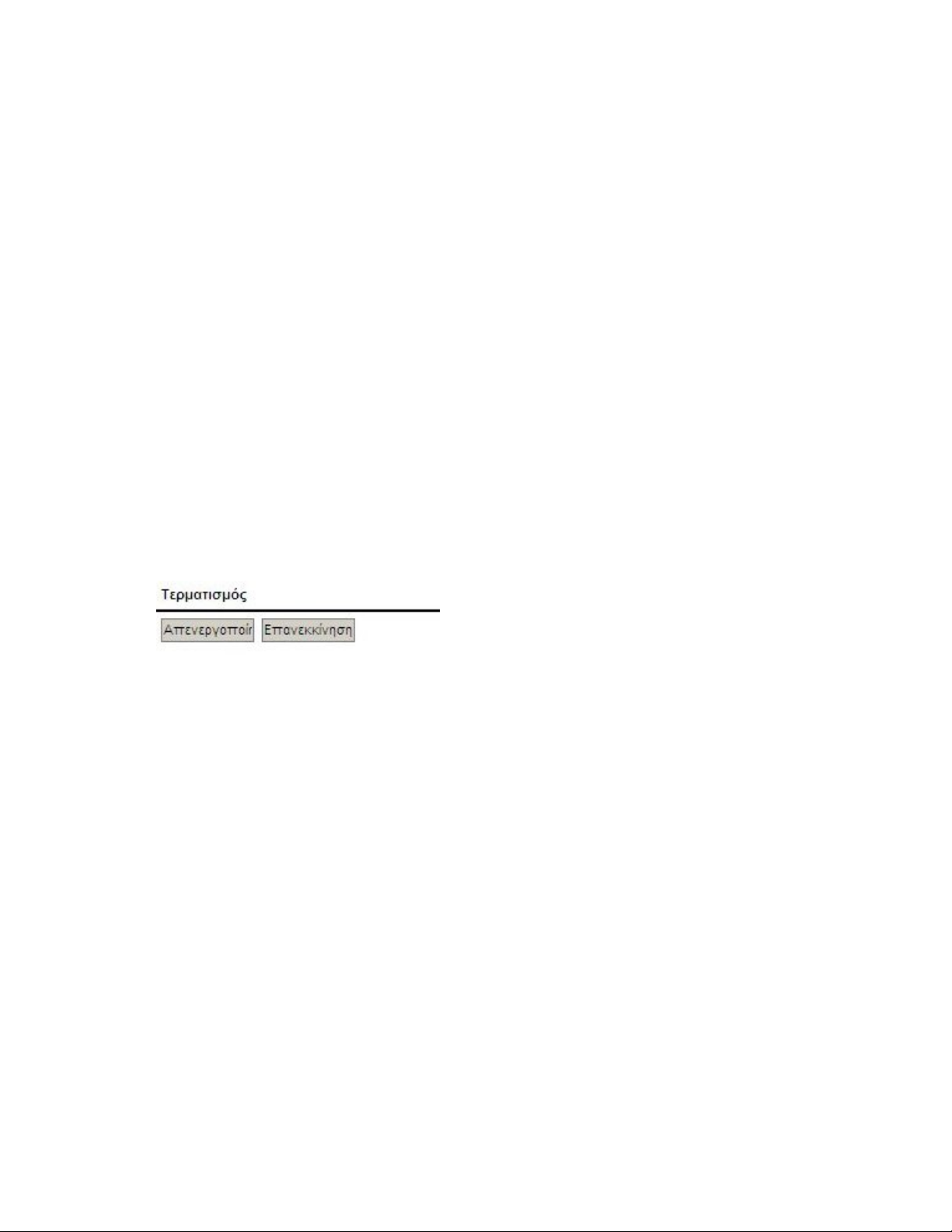
Επισκόπηση εγκατάστασης μονάδας ταινίας
Πριν συνδέσε
απαραίτητα καλώδια για τη σύνδεση με το ΗΒΑ παρέχονται μαζί με τη μονάδα ταινίας. Οι οδηγίες
αυτού του κεφαλαίου παρέχουν τις παρακάτω πληροφορίες, οι οποίες αφορούν αποκλειστικά το HP
D2D Backup S
1. Εάν έχετε ήδη ενεργοποιήσει το σύστημα HP D2D Backup System, απενεργοποιήστε το και
αποσυνδέστε τα καλώδια πριν ξεκινήσετε.
2. Αφαιρέστε τ
3. Εγκαταστήστε το ΗΒΑ.
4. Εγκαταστήστε εσωτερική μονάδα ταινίας και συνδέστε τη με το HBA (εάν απαιτείται).
5. Τοπ ο θε τή σ
6. Συνδέστε μια εξωτερική μονάδα ταινίας (εάν απαιτείται).
Για πιο λεπτομερείς πληροφορίες σχετικά με την αντιμετώπιση προβλημάτων καλωδίωσης της
μονάδας τ
μονάδα ταινίας.
τε μια εσωτερική ή εξωτερική μονάδα ταινίας, πρέπει να εγκαταστήσετε ένα ΗΒΑ. Όλα τα
ystem:
ο κάλυμμα πρόσβασης από το HP D2D Backup S ystem.
τε ξανά το κάλυμμα πρόσβασης στο HP D2D Backup System.
αινίας και ενδεικτικών λυχνιών, ανατρέξτε στον “Οδηγό χρήσης” που παρέχεται μαζί με τη
Αφαίρεση του καλύμματος πρόσβασης και της πρόσοψης
1. Εάν εγκαθιστάτε τη μονάδα ταινίας ως μέρος της αρχικής εγκατάστασης, μεταβείτε στο βήμα
3. Εάν έχετε ήδη ενεργοποιήσει το σύστημα HP D2D Backup System, θα πρέπει να το
απενεργοποιήσετε πριν αρχίσετε. Βεβαιωθείτε ότι δεν υπάρχουν εργασίες λήψης αντιγράφων
ασφαλείας ή επαναφοράς σε εξέλιξη και ότι δεν έχουν προγραμματιστεί άλλες εργασίες για το
χρονικό διάστημα κατά το οποίο το σύστημα θα είναι απενεργοποιημένο. Επιλέξτε Τερματισμός
από το περιβάλλον διαχείρισης web και κάντε κλικ στην επιλογή Απενεργοποίηση ώστε να
απενεργοποιήσετε το σύστημα HP D2D Backup System με ασφάλεια.
2. Αποσυνδέστε το καλώδιο δικτύου και το καλώδιο τροφοδοσίας από το σύστημα HP D2D Backup
System.
3. Ξεβιδώστε την αυτοσυγκρατούμενη βίδα (1) που υπάρχει στο πίσω άκρο του καλύμματος
πρόσβασης και σύρετε (2) το κάλυμμα προς τα πίσω περίπου 2,5 cm (1,0 ίντσα). Αφαιρέστε το
κάλυμμα πρόσβασης.
30
Προσάρτηση φυσικής μονάδας ταινίας (προαιρετικό)

Εικόνα 11 Αφαίρεση του καλύμματος πρόσβασης
4. Πιέστε τις δύο κάτω προεξοχές (1) που βρίσκονται στο πλαϊνό μέρος της πρόσοψης ώστε να
απελευθερω
της πρόσοψης ώστε να απελευθερωθεί από το πλαίσιο. Η πρόσοψη θα περιστραφεί ελαφρώς
προς τα έξω (2). Απομακρύνετε την πρόσοψη από το μπροστινό κάλυμμα (3).
Εικόνα 12 Αφαίρεση της πρόσοψης
θούν από το πλαίσιο. Πιέστε την επάνω προεξοχή που βρίσκεται στο πλαϊνό μέρος
Εγκατάσταση του ΗΒΑ
ΠΡΟΣΟΧΗ:
Ο στατικός ηλεκτρισμός μπορεί να προκαλέσει βλάβη στα ηλεκτρονικά στοιχεία. Να φοράτε
πάντα π
το διακομιστή από το ρεύμα και αφαιρέσετε το κάλυμμα, αγγίξτε ένα γυμνό μεταλλικό τμήμα
του πλαισίου στήριξης. Ομοίως, αγγίξτε ένα γυμνό μεταλλικό τμήμα της μονάδας πριν από την
εγκατά
Το υ πο σ τη ρι ζό με ν ο HBA PCI-Express πρέπει να εγκατασταθεί στην πάνω υποδοχή PCI. Γιαναδείτε
μια λίστα με όλους τους υποστηριζόμενους προσαρμογείς διαύλων κεντρικών υπολογιστών (ΗΒΑ)
και τις υποστηριζόμενες μονάδες ταινίας, επισκεφτείτε τη διεύθυνση w
απαιτούνται επιπλέον προγράμματα οδήγησης για τους προσαρμογείς HBA και τις μονάδες ταινίας
που συνιστώνται. Περιλαμβάνονται στο υλικολογισμικό του HP D2D Backup System.
1. Ξεβιδώστε τη βίδα συγκράτησης (1) και αφαιρέστε την ασφάλεια του καλύμματος της υποδοχής
ροστατευτικό αντιστατικό περικάρπιο, εάν είναι διαθέσιμο. Εάν όχι, αφού αποσυνδέσετε
στασή της.
ww.hp.com/go/connect. Δεν
(2).
D2D Backup System
31

Εικόνα 13 Αφαίρεση ασφάλειας καλύμματος υποδοχής
2. Αφαιρέστε το κάλυμμα από την πάνω υποδοχή επέκτασης.
Εικόνα 14 Αφαίρεση του καλύμματος υποδοχής επέκτασης
ΣΗΜΑΝΤΙΚΟ:
Μπορεί να χρειαστεί να αφαιρέσετε προσωρινάτοκάλυμματηςυποδοχήςπου
βρίσκεται δίπλα στην υποδοχή όπου εγκαθιστάτε το ΗΒΑ.
3. Εγκαταστήστε το νέο ΗΒΑ στην πάνω υποδοχή.
32
Προσάρτηση φυσικής μονάδας ταινίας (προαιρετικό)

Εικόνα 15 Εγκατάσταση του ΗΒΑ
4. Τοποθετήστε ξανά την ασφάλεια του καλύμματος της υποδοχής (1 ) και ασφαλίστε τη με τη βίδα
που αφαιρέσατε προηγουμένως (2).
Εικόνα 16 Επανατοποθέτηση του καλύμματος υποδοχής PCI
Εγκατάσταση εσωτερικής μονάδας ταινίας
Εάν εγκαθιστάτε εσωτερική μονάδα ταινίας, διαβάστε αυτή την ενότητα. Εάν συνδέετε εξωτερική
μονάδα ταινίας, προχωρήστε στην ενότητα "Επανατοποθέτηση του καλύμματος πρόσβασης και της
πρόσοψης" στη σελίδα 35.
ΠΡΟΕΙΔΟΠΟΙΗΣΗ!
Προκειμένου να αποφύγετε τραυματισμόήβλάβηστονυπολογιστήήστημονάδαταινίας, κατά την
εγκατάσταση της μονάδας, βεβαιωθείτε ότι ο διακομιστής έχει αποσυνδεθεί από το ρεύμα.
ΠΡΟΣΟΧΗ:
Ο στατικός ηλεκτρισμός μπορεί να προκαλέσει βλάβη στα ηλεκτρονικά στοιχεία. Να φοράτε
πάντα προστατευτικό αντιστατικό περικάρπιο, εάν είναι διαθέσιμο. Εάν όχι, αφού αποσυνδέσετε
τον διακομιστή από το ρεύμα και αφαιρέσετε το κάλυμμα, αγγίξτε ένα γυμνό μεταλλικό τμήμα
του πλαισίου στήριξης. Ομοίως, αγγίξτε ένα γυμνό μεταλλικό τμήμα της μονάδας πριν από την
εγκατάστασή της.
1. Αποκτήστε πρόσβαση στη θήκη αφαιρούμενων μέσων (1) και αφαιρέστε το πλαίσιο πλήρωσης (2).
D2D Backup System
33

Εικόνα 17 Αφαίρεση του καλύμματος πλήρωσης.
2. Οιβίδεςκαιοιροδέλεςστερέωσηςπαρέχονταιστοπακέτοτοποθέτησηςυλικού, το οποίο
παρέχεται με τη μονάδα ταινίας. Εντοπίστε το πακέτο με τις μικρές βίδες με την κυλινδρική κεφαλή
και τις ροδέλες.
ΠΡΟΣΟΧΗ:
Η μονάδα ταινίας Ultrium μισού ύψους επιτρέπει σύμπλεξη μόνο 3mmγια την
τοποθέτηση της βίδας στη μονάδα. Για να αποφευχθεί η πρόκληση βλάβης στη
μονάδα ταινίας, είναι σημαντικό να χρησιμοποιήσετε τις σωστές βίδες, οι οποίες έχουν
ελαφρώς παχύτερη κεφαλή από τις βίδες γενικής τοποθέτησης, και τις μεταλλικές
ροδέλες. Οι ροδέλες δεν επιτρέπουν το υπερβολικό σφίξιμο των βιδών, το οποίο θα
μπορούσε να προκαλέσει παρεκκλίνουσα τοποθέτηση της μονάδας.
Εικόνα 18 Πώς να επιλέξετε τις σωστές βίδες
3. Συνδέστε τις βίδες και τις ροδέλες στη μονάδα ταινίας όπως εμφανίζεται στηνεικόνα(1).
34
Προσάρτηση φυσικής μονάδας ταινίας (προαιρετικό)

Εικόνα 19 Το
4. Σύρετε τη μονάδα ταινίας μισού ύψους σχεδόν εντελώς μέσα στην υποδοχή (1) και συνδέστε ένα
επιπλέον καλώδιο τροφοδοσίας από το εσωτερικό τροφοδοτικό του διακομιστήστηνυποδοχή
τροφοδοσί
κατάλληλες θύρες στο ΗΒΑ και στη μονάδα ταινίας (2).
ΣΗΜΕΙΩΣΗ:
Για περισσότερες πληροφορίες σχετικά με την καλωδίωση, ανατρέξτε στην
τεκμηρίωση που παρέχεται με τη μονάδα ταινίας.
ποθέτηση των βιδών και των μεταλλικών ροδελών
ας της μονάδας ταινίας. Συνδέστε το καλώδιο της συσκευής (SCSI ή SAS) στις
Εικόνα 20 Εγκατάσταση της εσωτερικής μονάδας ταινίας (στο παράδειγμα απεικονίζεται
μονάδα ταινίας SCSI)
5. Σύρετε τη μονάδα ταινίας εντελώς μέσα στην υποδοχή, έως ότου ασφαλίσει στη θέση της.
Επανατοποθέτηση του καλύμματος πρόσβασης και της πρόσοψης
1. Αφαιρέστε το κάλυμμα κενής θέσης (1) στο πάνω μέρος της πρόσοψης.
D2D Backup System
35

Εικόνα 21 Αφ
αίρεση της κενής θέσης στην πρόσοψη
2. Εισαγάγετε τα δύο άγκιστρα (1) που βρίσκονται στη δεξιά πλευρά της πρόσοψης στις ορθογώνιες
οπές του πλαισίου. Τοποθετήστε την πρόσοψη στη σωστή θέση με περιστροφική κίνηση (2)
κατά τρόπο
ώστε οι τρεις προεξοχές στην αριστερή πλευρά της πρόσοψης να ασφαλίσουν στις
υποδοχές του πλαισίου.
Εικόνα 22 Επανατοποθέτηση της πρόσοψης
3. Με τα δύο χέρια εφαρμόστε το κάλυμμα πρόσβασης επάνω στο πλαίσιο (1), κατά τρόπο ώστε
το πίσω μέρος του καλύμματος πρόσβασης να προεξέχει κατά περίπου 2,5 cm (1,0 ίντσα) από
το πίσω μέρος του διακομιστή. Βεβαιωθείτε ότι τα άγκιστρα του καλύμματος πρόσβασης είναι
ευθυγραμμισμένα με τις οπές στις γωνίες του πλαισίου. Σύρετε (2) το κάλυμμα πρόσβασης
προς το μπροστινό μέρος του πλαισίου ώστε να εφαρμόσει στη σωστή θέση. Σφίξτε την
αυτοσυγκρατούμενη βίδα (3) ώστε να ασφαλίσετε το κάλυμμα πρόσβασης.
36
Προσάρτηση φυσικής μονάδας ταινίας (προαιρετικό)

Εικόνα 23 Επανατοποθέτηση του καλύμματος πρόσβασης
4. Επανασυνδέστε το καλώδιο δικτύου και το καλώδιο τροφοδοσίας.
Σύνδεση εξωτερικής μονάδας ταινίας
Εάν συνδέετε εξωτερική μονάδα ταινίας, διαβάστε αυτή την ενότητα.
ΣΗΜΕΙΩΣΗ:
Μπορείτε να συνδέσετε εξωτερική μονάδα ταινίας, μόνο εάν έχετε ήδη εγκαταστήσει ένα συνιστώμενο
ΗΒΑ.
1. Συνδέστε το καλώδιο της συσκευής (SCSI ή SAS) στις κατάλληλες θύρες στο ΗΒΑ και στη μονάδα
ταινίας. Το παράδειγμα απεικονίζει μονάδα ταινίας SCSI.
2. Συνδέστε το καλώδιο τροφοδοσίας (1) σταθερά στην υποδοχή στο πίσω μέρος της μονάδας και το
άλλο άκρο του καλωδίου τροφοδοσίας στην πρίζα. Ο διακόπτης λειτουργίας (1) βρίσκεται στο
μπροστινό κάλυμμα.
Εικόνα 24 Σύνδεση των καλωδίων (μονάδα ταινίας SCSI)
D2D Backup System
37

38
Προσάρτηση φυσικής μονάδας ταινίας (προαιρετικό)

4 Οδηγός εγκατάστασης
Το παρόν κεφάλαιο αφορά τους χρήστες που πραγματοποιούν εγκατάσταση σε κεντρικό υπολογιστή
με Windows. Εάν πραγματοποιείτε εγκατάσταση σε σύστημα Linux, ανατρέξτε στον “Οδηγό
διαμόρφωσης Linux” στο CD-ROM HP StorageWorks Tape.
Σε αυτό το κεφάλαιο:
• "Πριναπότηνεγκατάστασητουπρώτουκεντρικούυπολογιστή" στη σελίδα 39
• "Εκτελέστε τον Οδηγό εγκατάστασης" στη σελίδα 40
Εάν κάνετε εγκατάσταση σε σύστημα Windows, ο Οδηγός εγκατάστασης είναι ο συνιστώμενος
τρόπος διαμόρφωσης ενός κεντρικού υπολογιστή για λειτουργία σε συνδυασμόμετοσύστημαHP
D2D Backup System, ειδικά εάν διαμορφώνετε τον κεντρικό υπολογιστή για πρώτη φορά. Οοδηγός
διαμορφώνει αυτόματα όλα τα στοιχεία του λογισμικού που απαιτούνται για τη σύνδεση και χρήση του
συστήματος HP D2D Backup System. Πρέπει να εκτελεστεί σε όλους τους κεντρικούς υπολογιστές
από τους οποίους πρόκειται να ληφθούν αντίγραφα ασφαλείας στο σύστημα HP D2D Backup System.
Εάν δεν χρησιμοποιείτε τον Οδηγό εγκατάστασης για εγκατάσταση σε σύστημα Windows, δείτε την
ενότητα "Εγκατάσταση για προχωρημένους" στη σελίδα 45.
Πριν από την εγκατάσταση του πρώτου κεντρικού υπολογιστή
Για την επιτυχή εκτέλεση του Οδηγού εγκατάστασης, πρέπει να έχετε τα απαραίτητα δικαιώματα
διαχειριστ
1. Βεβαιωθείτε ότι ο κεντρικός υπολογιστής στον οποίο εκτελείτε τον Οδηγό εγκατάστασης διαθέτει
2. Πατήστε το κουμπί ενεργοποίησης στο μπροστινό μέρος του συστήματος HP D2D Backup
ήστονκεντρικόυπολογιστή.
πρόσβαση στο Internet. Σε αντίθετη περίπτωση θα πρέπει να κάνετε μη αυτόματη λήψη του
εκκινητή M
System. Κατά την ενεργοποίηση, οι ενδεικτικές λυχνίες πραγματοποιούν μια ακολουθία
αυτοδιαγ
ενδεικτικής λυχνίας κατάστασης, θα σβήσουν έως ότου ολοκληρωθεί η ακολουθία εκκίνησης.
icrosoft® iSCS I. Δείτε την ενότητα "Εκκινητής Microsoft iSCSI" στη σελίδα 47.
νωστικού ελέγχου. Στη συνέχεια, όλες οι ενδεικτικές λυχνίες, με την εξαίρεση της
D2D Backup System
39

1. Ενδεικτικές λυχνίες
2. Κουμπί ενεργοποίησης
Εικόνα 25 Ενεργοποίηση του συστήματος HP D2D Backup System
Εκτελέστε
Το σύστημα HP D2D Backup System μπορεί να χρησιμοποιηθεί για τη δημιουργία αντιγράφων
ασφαλεία
σε κάθε κεντρικό υπολογιστή, ο οποίος θα αποτελεί πηγή δεδομένων προς λήψη αντιγράφων
ασφαλείας. Ο κεντρικός υπολογιστής μπορεί να είναι ένας διακομιστής, ένας σταθμός εργασίας
ήέναςυπο
1. Τοπ ο θε τή σ τ ε τ ο CD-ROM που συνοδεύει το σύστημα HP D2D Backup System στον κεντρικό
υπολογιστή. Η εκκίνησή του θα πρέπει να πραγματοποιηθεί αυτόματα. Σε αντίθετη περίπτωση,
εντοπίσ
2. Επιλέξτε Εκκίνηση οδηγού και ακολουθήστε τις οδηγίες στην οθόνη προκειμένου να
ολοκληρώσετε βήμα προς βήμα τη διαδικασία εγκατάστασης, πατώντας κατά κανόνα Επόμενο.
ΟΟδηγός
απαιτούνται για την εγκατάσταση και χρήση του συστήματος HP D2D Backup System. Υπάρχουν
τρεις βασικές φάσεις:
• Εγκατά
τον Οδηγό εγκατάστασης
ς έως και από έξι κεντρικούς υπολογιστές. Πρέπει να εκτελέσετε τον Οδηγό εγκτάστασης
λογιστής.
τε το αρχείο D2DInstallationWizard.exe και εκτελέστε το με μη αυτόματο τρόπο.
εγκατάστασης θα διαμορφώσει αυτόματα όλα τα στοιχεία του λογισμικού που
σταση των προγραμμάτων οδήγησης ταινίας: Τα προγράμματα αυτά
επιτρέπουν στο σύστημά σας να αναγνωρίζει τις μονάδες ταινίας που δημιουργήθηκαν
στο σύστημα HP D2D Backup System.
40
Οδηγός εγκατάστασης

• Εντοπισμός: Σας παρέχει τη δυνατότητα να εντοπίσετε το σύστημα HP D2D Backup
System στο δίκτυο και να διαμορφώσετε τις ρυθμίσεις δικτύου. Εάν έχετε πολλές συσκευές
στο δίκτυο, εμφανίζεται μια λίστα από την οποία μπορείτε να επιλέξετε το απαιτούμενο
HP D2D Backup System.
Εμφανίζεται η σελίδα διαμόρφωσης της συσκευής. Το DHCP είναι ενεργοποιημένο
από προεπιλογή. Εάν θέλετε να χρησιμοποιήστε εκχώρηση στατικής διεύθυνσης ΙΡ,
απενεργοποιήστε τη λειτουργία DHC P και πληκτρολογήστε τα στοιχεία της διεύθυνσης ΙΡ.
D2D Backup System
41

ΣΥΜΒΟΥΛΗ:
Σε περίπτωση ταυτόχρονης διαμόρφωσης περισσοτέρων του ενός συστημάτων HP D2D
Backup System, ενδεχομένως να είναι χρήσιμος ο φυσικός προσδιορισμός μιας συσκευής
D2D. Χρησιμοποιήστε τη λειτουργία Beacon για να φωτίσετε τις ενδεικτικές λυχνίες στην
επιλεγμένη συσκευή.
• Εγκατάσταση και διαμόρφωση iSCSI: Εάν απαιτείται, στοβήμααυτόπραγματοποιείται
ανάκτηση και εγκατάσταση του εκκινητή Microsoft iSCSI, σύνδεση του συγκεκριμένου
κεντρικού υπολογιστή με το σύστημα HP D2D Backup System και διαμόρφωση ενός
μηχανισμού αυτόματης φόρτωσης, όπως ορίζεται από το χρήστη. Η δεύτερη επιλογή
που εμφανίζεται σε αυτό το παράθυρο διαλόγου, είναι κατάλληλη για τις περισσότερες
εφαρμογές λήψης αντιγράφων ασφαλείας και είναι η συνιστώμενη επιλογή. Μπορείτε να
επεξεργαστείτε τον αριθμό των υποδοχών, εάν απαιτείται.
42
Οδηγός εγκατάστασης

Εικόνα 26 Δημιουργία της συσκευής αντιγράφων ασφαλείας
3. ΟΟδηγόςεγ
κατάστασης δημιουργεί μια σύνδεση με το περιβάλλον διαχείρισης web στην
επιφάνεια εργασίας του κεντρικού υπολογιστή και σας παρέχει την επιλογή εκκίνησής του.
Μετά την εκχώρηση ρυθμίσεων δικτύου, το σύστημα HP D2D Backup System είναι έτοιμο για
χρήση. Δε
ίτε την ενότητα "Το περιβάλλον διαχείρισης web" στη σελίδα 65.
Το σύστημα HP D2D Backup System δεν εμφανίζεται ως συσκευή στο φάκελο ΟΥπολογιστής
μου καιδεναντιστοιχίζεταιμεκάποιο γράμμα μονάδας δίσκου (αν και είναι ορατό ως μονάδα
ταινίας (
1) και μονάδα αλλαγής μέσου (2) στη Διαχείριση συσκευών). Χρησιμοποιήστε μια
εφαρμογή λήψης αντιγράφων ασφαλείας στον κεντρικό υπολογιστή για τη λήψη αντιφράφων
ασφαλείας και την επαναφορά δεδομένων.
4. Εκτελέστε τον Οδηγό εγκατάστασης σε τυχόν άλλους κεντρικούς υπολογιστές, από τους οποίους
πρόκειται να λαμβάνονται αντίγραφα ασφαλείας—ο μέγιστος αριθμός είναι έξι. Κατά την εκτέλεση
D2D Backup System
43

τουοδηγούσεάλλουςκεντρικούςυπολογιστές, χρειάζεται μόνο να επιλέξετε το HP D2D Backup
System. Οι ρυθμίσεις δικτύου του έχουν ήδη εκχωρηθεί.
44
Οδηγός εγκατάστασης

5 Εγκατάσταση για προχωρημένους
Αν και η εκτέλεση του Οδηγού εγκατάστασης είναι ο συνιστώμενος τρόπος εγκατάστασης του
συστήματος HP D2D Backup System, υπάρχει επίσης η δυνατότητα μη αυτόματης εγκατάστασής του.
Θα χρειστεί ενδεχομένως να εκτελέσετε τις επιμέρους φάσεις ανεξάρτητα κατά την αντιμετώπιση
προβλημάτων. Στοκεφάλαιοαυτόπαρουσιάζονταιαναλυτικάταεξήςθέματα:
• "Χρήση του DHCP για τον εντοπισμό του HP D2D" στη σελίδα 45
• "Χρήση του μηχανισμού εντοπισμού για να εντοπίσετε το HP D2D" στη σελίδα 45
• "Εκκινητής Microsoft iSCSI" στη σελίδα 47
• "Εκκινητής Linux iSCSI" στη σελίδα 51
• "Μη αυτόματη εγκατάσταση προγραμμάτων οδήγησης" στη σελίδα 52
Χρήση του DHCP για τον εντοπισμό του HP D2D Backup System
Εάν συνδέε
DHCP είναι ενεργοποιημένη από προεπιλογή. Όταν συνδέετε το HP D2D Backup System στο δίκτυο,
η διεύθυνση ΙΡ και οι άλλες ρυθμίσεις δικτύου εκχωρούνται αυτόματα. Το μ ό νο πο υ χ ρε ι άζ ε τα ι
να γνωρίζε
αυτόματης φόρτωσης 8 υποδοχών, είναι το όνομα του HP D2D Backup System. Το όνομα έχει τη
μορφή D2DBS-<αριθμός σειράς> και μπορείτε να το βρείτε στην ετικέτα στην πρόσοψη της μονάδας.
Στο πρόγρα
ΣΗΜΕΙΩΣΗ:
Ανάλογα με τις ρυθμίσεις δικτύου, μπορεί να χρειαστεί να εισαγάγετε την πλήρη διαδρομή τομέα.
Μόλις εντοπιστεί το HP D2D Backup System στο δίκτυο, πρέπει να διαμορφώσετε τον εκκινητή
Microsoft iSCSI στον κεντρικό υπολογιστή, έτσι ώστε οι μηχανισμοί αυτόματης φόρτωσης του HP
D2D να είναι ορατοί από την εφαρμογή λήψης αντιγράφων ασφαλείας. Δείτε την ενότητα "Εκκινητής
Microsoft iSCSI" στη σελίδα 47.
τε το HP D2D Backup System σε δίκτυο που διαθέτει διακομιστή DHCP, η διεύθυνση
τε για την ολοκλήρωση της εγκατάστασης και τη δημιουργία διαμόρφωσης μηχανισμού
μμα περιήγησης στο web, πληκτρολογήστε: D2DBS-<αριθμός σειράς>
Χρήση του μηχανισμού εντοπισμού για να εντοπίσετε το σύστημα HP D2D Backup System
ΕάντοδίκτυόσαςδενέχειδιακομιστήDHCP, με το μηχανισμό εντοπισμού μπορείτε να εντοπίσετε
το σύστημα HP D2D Backup System στοδίκτυόσαςκαιναεκχωρήσετερυθμίσειςδικτύουόπωςη
διεύθυνση IP. Είναι ο συνιστώμενος τρόπος για να εντοπίσετε και να διαμορφώσετε το HP D2D
Backup System στο δίκτυό σας, εάν χρησιμοποιείτε εκχώρηση στατκής διεύθυνσης ΙΡ. Επίσης, σας
δίνει τη δυνατότητα να επιλέξετε την απαιτούμενη βασική διαμόρφωση και να καθορίσετε τον αριθμό
των υποδοχών ενός μηχανισμού αυτόματης φόρτωσης.
D2D Backup System
45

Μπορεί να εκτελεστεί ως μέρος του Οδηγού εγκατάστασης ή ως αυτόνομο βοηθητικό πρόγραμμα από
το CD-ROM HP StorageWorks Tape.
Λειτουργία Beacon
Το σύστημα HP D2D Backup System υποστηρίζει μια ακολουθία ενδεικτικών λυχνίων Beacon, ηοποία
βοηθά το χρ
συνδεδεμένες περισσότερες από μία μονάδες. Δείτε επίσης "ενδεικτικές λυχνίες" στη σελίδα 53.
ήστη να προσδιορίσει τη μονάδα που διαμορφώνεται σε περίπτωση που στο δίκτυο είναι
Εάν το σύστημα HP D2D Backup System είναι καινούργιο και δεν έχει ακόμη διαμορφωθεί
Κατά την πρώτη εγκατάσταση του συστήματος HP D2D Backup System, το βήμα αυτό πρέπει να
ολοκληρωθεί επιτυχώς προκειμένου να μπορέσετε να συνδεθείτε από τον κεντρικό σας υπολογιστή.
Επιλέξτε το κατάλληλο σύστημα HP D2D Backup System από τη λίστα και σημειώστε την αντίστοιχη
διεύθυνση IP, διότι θα τη χρειαστείτε για τη διαμόρφωση του εκκινητή Microsoft iSCSI. Δείτε την
ενότητα "Καρτέλα Discovery (Εντοπισμός)" στη σελίδα 49.
Εάν η διαμόρφωση του συστήματος HP D2D Backup System ήταν λανθασμένη
Εάν δεν μπορείτε να συνδεθείτε με το σύστημα HP D2D Backup System απότοπεριβάλλον
ρισης Web, τότε η διαμόρφωση του συστήματος μπορεί να είναι λανθασμένη. Εκτελέστε το
διαχεί
Μηχανισμό εντοπισμού ώστε να ελέγξετε τη διεύθυνση IP του συστήματος HP D2D Backup System
και, εάν απαιτείται, επιλέξτε το ξανά από τη λίστα των διαθέσιμων συστημάτων HP D2D Backup
ms. Εάν η σύνδεση εξακολουθεί να είναι αδύνατη, βεβαιωθείτε ότι έχετε διαμορφώσει σωστά τον
Syste
εκκινητή Microsoft iSCSI. Δείτε την ενότητα "Καρτέλα Discovery (Εντοπισμός)" στη σελίδα 49.
Εάν έχει αλλάξει η εγκατάσταση του δικτύου
Εάν αλλάξει η υποδομή του δικτύου, θα χρειαστεί ενδεχομένως να ενημερώσετε τις ρυθμίσεις
δικτύου του συστήματος HP D2D Backup System ώστε οι κεντρικοί υπολογιστές να εξακολουθούν
να πραγματοποιούν σύνδεση. Εκτελέστε το Μηχανισμό εντοπισμού και προσαρμόστε τις ρυθμίσεις
δικτύου σύμφωνα με τη νέα υποδομή του δικτύου σας.
Μπορείτε επίσης να χρησιμοποιήσετε το περιβάλλον διαχείρισης Web ώστε να τροποποιήσετε τις
ρυθμίσεις αυτές απευθείας στο σύστημα HP D2D Backup S ystem , υπό την προϋπόθεση ότι αυτό θα
γίνει πριν πραγματοποιηθούν οι αλλαγές στην υποδομή.
46 Εγκατάσταση για προχωρημένους

Αφού αλλάξετε τις ρυθμίσεις δικτύου στο σύστημα HP D2D Backup System, πρέπει επίσης να
αλλάξετε τον Εκκινητή Microsoft iSCSI για κάθε κεντρικό υπολογιστή.
Εκκινητής Microsoft iSCSI
Το iSCSI είναι έ
τρόπο με τον οποίο τα πακέτα SCSI μεταφράζονται σε πακέτα Ethernet και πραγματοποιεί σύνδεση με
τις απαιτούμενες συσκευές. Ένας εκκινητής iSCSI μπορεί να είναι προϊόν υλικού ή λογισμικού. Το
σύστημα HP D2D
την εκτέλεσή του σε κάθε κεντρικό υπολογιστή. Εάν ο κεντρικός υπολογιστής δεν διαθέτει τον εκκινητή
Microsoft iSCSI, δεν θα μπορεί να συνδεθεί με το μηχανισμό αυτόματης φόρτωσης (ήτημονάδα
ταινίας) που
αντίγραφα ασφαλείας.
Ο εκκινητής Microsoft iSCSI πρέπει να ληφθεί από την τοποθεσία web της Microsoft.
Εικόνα 27 Σελίδα λήψης του Εκκινητή iSCSI
1,amd64
2,ia64
3,x86
να πρωτόκολλο για την αποστολή εντολών SCSI μέσω Ethernet. Προσδιορίζει τον
Backup System υποστηρίζει τον εκκινητή Microsoft software iSCSI και προϋποθέτει
διαμορφώθηκε στο σύστημα HP D2D Backup System και δεν θα μπορεί να δημιουργεί
Χρήση με επεξεργαστές amd ® 64-bit και επεξεργαστές Intel ® em64t, κατά την
εκτέλεση λειτουργικού συστήματος των Windows έκδοσης 64-bit.
Χρήση με επεξεργαστές ia-64, όπως Itanium και HP Integrity.
Χρήση με επεξεργαστές 32-bit ήεπεξεργαστές64-bit που εκτελούν Windows
32-bit, όπως Windows XP και Server 2003.
Εάν κάνετε λήψη λάθος έκδοσης, δεν θα πραγματοποιηθεί εγκατάσταση. Ο απλούστερος τρόπος
προκειμένου να βεβαιωθείτε ότι λαμβάνετε τη σωστή έκδοση είναι να εκτελέσετε τον Οδηγό
εγκατάστασης από το CD-ROM HP StorageWorks, δεδομένου ότι αυτός ελέγχει αυτόματα ποια έκδοση
είναι κατάλληλη για το δικό σας κεντρικό υπολογιστή.
ΣΗΜΕΙΩΣΗ:
Το λειτουργικό σύστημα Microsoft Vista περιλαμβάνει τον εκκινητή Microsoft iSCSI. Ηεκτέλεσήτου
μπορεί να γίνει από τον Πίνακα ελέγχου σε κλασική λειτουργία.
Μη αυτόματη εγκατάσταση του εκκινητή iSCSI
Ο Οδηγός εγκατάστασης θα μπορούσε να αποτύχει για τους εξής λόγους:
• Ο κεντρικός υπολογιστής δεν διαθέτει σύνδεση Internet
• Περιορισμοί τείχους προστασίας εμποδίζουν αυτή τη διαδικασία
• Η Microsoft έχει τοποθετήσει τα αρχεία του εκκινητή iSCSI σε διαφορετική διεύθυνση στην
τοποθεσία της στο web.
• Υπάρχει χρονική υπέρβαση κατά τη διαδικασία λόγω αργής σύνδεσης
Εάν αποτύχει η διαδικασία:
1. Σε υπολογιστή που υποστηρίζει εξωτερική σύνδεση στο Internet, μεταβείτε στην τοποθεσία web
της Microsoft και πραγματοποιήστε αναζήτηση για το "iSCSI initiator"
D2D Backup System
47

2. Επιλέξτε το αποτέλεσμα που σας μεταφέρει στη σελίδα Download (Λήψη) και επιλέξτε το στοιχείο
λήψης που είναι κατάλληλο για τον κεντρικό υπολογιστή σας.
3. Πραγματοποιήστε λήψη του εκκινητή iSCSI και εγκατάστασή του στον κεντρικό υπολογιστή,
αποδεχόμενοι όλες τις προεπιλεγμένες ρυθμίσεις.
Ο Εκκινητής iSCSI
Ο εκκινητής Mi
οι πληροφορίες που πρέπει να εισαχθούν προκειμένου ο κεντρικός υπολογιστής να συνδεθεί με μια
συσκευή του συστήματος HP D2D Backup System. Δεν παρέχεται ολοκληρωμένη περιγραφή για όλες
τις καρτέλες.
τοποθεσία web της Microsoft.
Καρτέλα General (Γενικά)
Κατά κανόνα δεν χρειάζεται να πραγματοποιήσετε καμία αλλαγή στην καρτέλα General (Γενικά).
ΗρύθμισηInitiator Node Name (Όνομα κόμβου εκκινητή) δημιουργείται αυτόματα, γεγονός που
διασφαλίζειότιθαείναιμοναδικήστοδίκτυόσας. Τα υπόλοιπα πεδία σχετίζονται με τον έλεγχο
ταυτότητας και δεν απαιτούνται για το σύστημα HP D2D Backup System. Χρησιμοποιήστε τα μόνο
εφόσον απαιτείται από την πολιτική IT που διαθέτετε.(Εάν χρησιμοποιήσετε το πεδίο Secret
(Απόρρητο) για την εισαγωγή μιας συμβολοσειράς κωδικοποίησης σε αυτό το διάλογο ώστε να γίνεται
έλεγχος της ταυτότητας των προορισμών, θα πρέπει επίσης να εισαγάγετε την ίδια συμβολοσειρά στο
περιβάλλον διαχείρισης web στη σελίδα iSCSI.(Δείτε την ενότητα "iSCSI (Κατάσταση)" στη σελίδα 81.)
crosoft iSCSI περιλαμβάνει μια σειρά από καρτέλες. Στην ενότητα αυτή περιγράφονται
Για περισσότερες πληροφορίες, πραγματοποιήστε λήψη του “Οδηγού χρήσης” από την
48 Εγκατάσταση για προχωρημένους

ΣΗΜΕΙΩΣΗ:
Όταν χρησιμοποιείτε το περιβάλλον διαχείρισης web για τη δημιουργία μιας πρόσθετης συσκευής
για τον κεντρικό σας υπολογιστή, πρέπει να συμπληρώσετε το πεδίο iSCSI Initiator Name
(Όνομα εκκινητή iSCSI ). Πρόκειται για το στοιχείο Initiator Node Name (Όνομα κόμβου εκκινητή)
που βρίσκεται στην καρτέλα General (Γενικά).
Καρτέλα Discovery (Εντοπισμός)
Στην καρτέλα Discovery (Εντοπισμός) πρέπει να εισαγάγετε τη διεύθυνση IP ήτοόνομα
πλήρως εξουσιοδοτημένου τομέα του συστήματος HP D2D Backup System (για παράδειγμα,
myhpd2d.mydomain.com, ώστε να προστεθεί ως πύλη προορισμού για τον κεντρικό υπολογιστή.
Μην αλλάξετε τη θύρα. Πρέπει να είναι 3260.
• Εάν είναι η πρώτη φορά που γίνεται διαμόρφωση του Εκκινητή iSCSI και δεν έχει γίνει εκτέλεση
του οδηγού εγκατάστασης, θα δημιουργηθεί αυτόματα ένας μηχανισμός αυτόματης φόρτωσης
8 υποδοχών με δύο συσκευές προορισμού (συσκευή φόρτωσης και μονάδα ταινίας).
• Εάν οι συσκευές προορισμού έχουν ήδη διαμορφωθεί για τον κεντρικό υπολογιστή στο
παρελθόν, τότε εμφανίζονται στη λίστα. Δεν δημιουργούνται άλλες.
Καρτέλα Targets (Προορισμοί)
Η καρτέλα αυτή περιλαμβάνει μια λίστα όλων των διαθέσιμων συσκευών. Κατά τη μη αυτόματη
εκτέλεση του Εκκινητή iSCSI, οι νέες συσκευές είναι σε κατάσταση Inactive (Μη ενεργή). Πρέπει
D2D Backup System
49

να συνδεθείτε με τους κατάλληλους προορισμούς για τον κεντρικό υπολογιστήσας. Θυμηθείτε ότι
κάθε μηχανισμός αυτόματης φόρτωσης έχει δύο συσκευές και πρέπει να συνδεθείτε και με τις δύο
ξεχωριστά.
Σας συν
ιστούμε να ενεργοποιήσετε επίσης την επιλογή Automatically restore this connection when
the system boots (αυτόματη επαναφορά κατά την εκκίνηση) απότοδιάλογοLog On (Σύνδεση).
50 Εγκατάσταση για προχωρημένους

Καρτέλα Persist
ΗκαρτέλαPersistent Targets (Διατηρούμενοι προορισμοί) εμφανίζει τους προορισμούς που έχουν
διαμορφωθεί για αυτόματη επαναφορά κατά την επανεκκίνηση. Κατά την αρχική διαμόρφωση, τα
στοιχεία αυτά έ
σύνδεση του κεντρικού υπολογιστή με μια συσκευή, πρέπει να επιλέξετε τη συσκευή από αυτή την
καρτέλα και να επιλέξτε Remove (Κατάργηση). Για να αποσυνδέσετε τη συσκευή χωρίς επανεκκίνηση,
μεταβείτε ξανά
Details (Λεπτομέρειες) και πραγματοποιήστε αποσύνδεση.
ent Targets (Διατηρούμενοι προορισμοί)
χουν μόνο ενημερωτικό χαρακτήρα. Ωστόσο, εάν θέλετε να διακόψετε την αυτόματη
στην καρτέλα Targets (Προορισμοί), επιλέξτε τη συσκευή, κάντεκλικστηνεπιλογή
Καρτέλα Bound Volumes/Devices (Δεσμευμένοι τόμοι/συσκευές)
ΗκαρτέλαBound Volumes/Devices (Δεσμευμένοι τόμοι/συσκευές) δεν απαιτεί καμία διαμόρφωση.
Εκκινητής Linux iSCSI
Στο λειτουργικό σύστημα είναι ενσωματωμένος ένας εκκινητής iSCSI. Γιαοδηγίεςσχετικάμετηχρήση
του, ανατρέξτε στον “Oδηγό διαμόρφωσης Linux” στο CD-ROM HP StorageWorks Tape. Βεβαιωθείτε
ότι έχετε λάβει τις πιο πρόσφατες προσθήκες λογισμικού του λειτουργικού συστήματος πριν ρυθμίσετε
το σύστημά σας.
D2D Backup System
51

Μη αυτόματη εγκα
Απαιτούνται δύο προγράμματα οδήγησης: ένα πρόγραμμα οδήγησης ταινίας ΗΡ LTO και ένα
πρόγραμμα οδήγ
ΣΗΜΕΙΩΣΗ:
Ορισμένες εφαρμογές λήψης αντιγράφων ασφαλείας προϋποθέτουν τη χρήση τωνδικών
τους προγραμμάτων οδήγησης τόσο για τη συσκευήταινίαςόσοκαιγιατημονάδααλλαγής
μέσου. Σε πολλέ
διαδικασία εγκατάστασης του λογισμικού. Εάν το λογισμικό λήψης αντιγράφων ασφαλείας είναι
ήδη εγκατεστημένο, θα πρέπει ενδεχομένως να ενημερώσετε τα προγράμματα οδήγησης με μη
αυτόματο τρόπ
ο μετά την εγκατάσταση του συστήματος HP D2D Backup System.
τάσταση προγραμμάτων οδήγησης
ησης συσκευής αλλαγής μέσου.
ςεφαρμογές, αυτά τα προγράμματα οδήγησης εγκαθίστανται αυτόματα κατά τη
Πρόγραμμα οδήγησης ταινίας HP LTO
Το πρόγραμμα οδήγησης ταινίας HP LTO πρέπει να εγκατασταθεί προκειμένου το σύστημά σας να
μπορεί να αναγνωρίζει τις συσκευές Ultrium που δημιουργήθηκαν από το σύστημα HP D2D Backup
System.
Τα προγράμματα οδήγησης ταινίας μπορούν να εγκατασταθούν από τον κατάλογο προγραμμάτων
οδήγησης στο CD-ROM HP StorageWorks, όπου παρέχονται ως εφαρμογή προγράμματος
εγκατάστασης και αρχεία προγραμμάτων οδήγησης για μη αυτόματη εγκατάσταση. Ελέγξτε επίσης
την τοποθεσία web της HP για τυχόν ενημερώσεις προγραμμάτων οδήγησης, στη διεύθυνση
w
ww.hp.com/support.
Στην εφαρμογή δημιουργίας αντιγράφων ασφαλείας (και στη "Διαχείριση Συσκευών" των Windows)
η μονάδα ταινίας αναφέρεται ως συσκευή LTO-3. Αυτή είναι η προεπιλεγμένη συμπεριφορά της
μονάδας ταινίας και δεν υπάρχει κανένας λόγος και κανένας τρόπος να την αλλάξετε στο σύστημα
HP D2D Backup System. Είναι πολύ σημαντικό να μην μπερδέψετε τον τύπο προσομοίωσης με το
μέγεθος της κασέτας. Οτύποςτηςπροσομοίωσηςεξαρτάταιαπόλυτααπότομέγεθοςτηςκασέτας.
Το σύστημα HP D2D Backup System σας δίνει τη δυνατότητα να επιλέξετε όποιο μέγεθος κασέτας
θέλετε (μέχρι 800 GB).
Σε παλαιότερες εκδόσεις του υλικολογισμικού του συστήματος HP D2D Backup System, ημονάδα
ταινίας αναφερόταν ως συσκευή LTO - 2 . Αφού πραγματοποιήσετε αναβάθμιση στην πιο πρόσφατη
έκδοση του υλικολογισμικού, ηεφαρμογήδημιουργίαςαντιγράφωνασφαλείαςεξακολουθείνα
αναγνωρίζει τις υπάρχουσες συσκευές αντιγράφων ασφαλείας ως LTO - 2 ενώ αναγνωρίζει τις
καινούργιες ως LTO - 3 αλλά αυτό δεν έχει καμία απολύτως επίπτωση στον τρόπο συμπεριφοράς και
λειτουργίας της συσκευής. Εάν διαγράψετε τις υπάρχουσες συσκευές (LTO-2) και δημιουργήσετε
καινούργιες, οι καινούργιες θα αναφέρονται ως LTO-3.
Οδηγός μονάδας αλλαγής μέσου
Δεν απαιτείται επιπλέον πρόγραμμα οδήγησης αλλαγής μέσου, δεδομένου ότι τα Microsoft Windows
παρέχουν έναν κατάλληλο πρόγραμμα οδήγησης γενικής χρήσης και όλες οι εφαρμογές λήψης
αντιγράφων ασφαλείας παρέχουν τα δικά τους προγράμματα οδήγησης αλλαγής μέσου.
52 Εγκατάσταση για προχωρημένους

6 Eνδεικτικές λυχνίες
Σε αυτό το κεφάλαιο:
• "Κατανόηση των ενδεικτικών λυχνιών" στη σελίδα 53
• "Λειτουργία Beacon" στη σελίδα 54
Κατανόηση των ενδεικτικών λυχνιών
Εικόνα 28 Ενδεικτικές λυχνίες
1 Δραστηριότ
δίσκου
2 Κατάσταση δίσκου
3 Χωρητικότητα δίσκου
4 Κατάσταση
5
Δίκτυο
6 Τροφοδοσία
ητα
Πράσινο που αναβοσβήνει = Δραστηριότητα δίσκου σε εξέλιξη.
Σταθερό πράσινο = Όλοι οι δίσκοι λειτουργούν σωστά.
Πορτοκαλί που αναβοσβήνει = Βλάβη ενός δίσκου.
Σταθερό πράσινο = Κανονική λειτουργία και διαθέσιμος χώρος στο δίσκο.
Σταθερό πορτοκαλί = Υπέρβαση της οριακής χωρητικότητας. Η συσκευή
είναι σχεδόν γεμάτη.
Σταθερό πράσινο = Το σύστημα έχει εκκινηθεί και λειτουργεί κανονικά
Πράσινο που αναβοσβήνει = Το σύστημα βρίσκεται σε διαδικασία εκκίνησης
ή τερματισμού.
Πορτοκαλί που αναβοσβήνει = Αποτυχία του συστήματος.
Σβηστή = Δεν υπάρχει σύνδεση δικτύου ή δεν έχουν διαμορφωθεί οι
παράμετροι του δικτύου.
Σταθερό πράσινο = Πραγματοποιείται σύνδεση Gigabit Ethernet.
Σταθερό πορτοκαλί = Πραγματοποιείται σύνδεση 10/100Base-T.
Σταθερό πράσινο = Σύστημα ενεργοποιημένο
Ακολουθία ενδεικτικών λυχνιών κατά την εκκίνηση
Κατά την
ελέγχου. Στη συνέχεια, όλες οι ενδεικτικές λυχνίες, με την εξαίρεση της ενδεικτικής λυχνίας κατάστασης,
θα σβήσουν έως ότου ολοκληρωθεί η ακολουθία εκκίνησης.
ενεργοποίηση, οι ενδεικτικές λυχνίες πραγματοποιούν μια ακολουθία αυτοδιαγνωστικού
Ακολουθία υλικολογισμικού ενδεικτικών λυχνιών
Κατά την αναβάθμιση υλικολογισμικού, όλες οι ενδεικτικές λυχνίες εκτός από τη λυχνία τροφοδοσίας
αναβοσβήνουν εναλλακτικά πράσινες και πορτοκαλί.
D2D Backup System
53

Λειτουργία Beacon
Το σύστημα HP D2D Backup System υποστηρίζει επίσης μια ακολουθία ενδεικτικών λυχνίων Beacon,
η οποία βοηθά
δίκτυο είναι συνδεδεμένεςπερισσότερεςαπόμίαμονάδες.
Χρησιμοποιήστε τη σελίδα Network (Δίκτυο) του περιβάλλοντος διαχείρισης web για να ενεργοποιήσετε
και να απενερ
επιλεγμένη συσκευή θα αναβοσβήνουν. Εάν η λειτουργία Beacon δεν απενεργοποιηθεί από τη σελίδα
Network (Δίκτυο), θα παραμείνει ενεργή για 5 λεπτά.
το χρήστη να προσδιορίσει τη μονάδα που διαμορφώνεται σε περίπτωση που στο
γοποιήσετε τη λειτουργία Beacon. Με τη λειτουργία αυτή, οι ενδεικτικές λυχνίες στην
54 ενδεικτικές λυχνίες

7 Σενάρια λήψης αντιγράφων
ασφαλείας με χρήση του συστήματος
HP D2D Backup System
Το σύστημα HP D2D Backup System συνδυάζει όλα τα παραδοσιακά πλεονεκτήματα της τεχνολογίας
ταινίας, όπως υποστήριξη σύνθετων σχημάτων περιστροφής μέσων, με την ταχύτητα λήψης
αντιγράφων ασφαλείας και επαναφοράς που επιτυγχάνεται μόνο από δίσκο.
Οι εφαρμογές λήψης αντιγράφων ασφαλείας παρέχουν στους χρήστες τη δυνατότητα να
διαμορφώσουν σχήματα περιστροφής, όπου χρησιμοποιούνται ταινίες σε συγκεκριμένες ημέρες,
εβδομάδες και μήνες του έτους, συχνά με εφαρμογή διαφορετικών πολιτικών διατήρησης για κάθε
εργασία λήψης αντιγράφων ασφαλείας. Αυτού του είδους τα σχήματα περιστροφής απαιτούν
μηχανισμό αυτόματης φόρτωσης ως συσκευή λήψης αντιγράφων ασφαλείας.
Η χρήση ενός μηχανισμού αυτόματης φόρτωσης ταινίας που έχει διαμορφωθεί στο σύστημα HP D2D
Backup System σας παρέχει τη δυνατότητα να χρησιμοποιήσετε τα ίδια σχήματα περιστροφής ταινίας
που θα χρησιμοποιούσατε σε μια φυσική ταινία. Για την εφαρμογή λήψης αντιγράφων ασφαλείας,
ο μηχανισμός αυτόματης φόρτωσης ταινίας που έχει διαμορφωθεί στο σύστημα HP D2D Backup
System αποτελεί μια φυσική συσκευή αυτόματης φόρτωσης και η διαμόρφωση των εργασιών λήψης
αντιγράφων ασφαλείας πραγματοποιείται από την αντίστοιχη εφαρμογή σας κατά τον ίδιο ακριβώς
τρόπο, όπως και σε ταινία. Επωφελείστε όμως από πολύ ταχύτερη απόδοση, καθώς πραγματοποιείτε
εγγραφή ή ανάγνωση από δίσκο.
Διαβάστε σε αυτό το κεφάλαιο ορισμένα παραδείγματα σεναρίων λήψης αντιγράφων ασφαλείας.
Επίσης, το κεφάλαιο αυτό σας εξηγεί αναλυτικά τον τρόπο με τον οποίο μπορείτε να υπολογίσετε τον
αριθμό των υποδοχών που απαιτούνται και να διασφαλίσετε ότι ο χώρος στο δίσκο χρησιμοποιείται
αποτελεσματικά.
• "Παράδειγμα 1: Απλή λήψη αντιγράφων ασφαλείας" στη σελίδα 56
• "Παράδειγμα 2: Λήψη αντιγράφων ασφαλείας σε περιβάλλον γραφείου" στη σελίδα 57
• "Παράδειγμα 3: Σταθμόςεργασίαςυψηλήςαπόδοσης" στη σελίδα 61
• "Ενσωμάτωση αρχειοθέτησης σε ταινία σε στρατηγική εναλλαγής" στη σελίδα 63
D2D Backup System
55

Απλή λήψη αντιγράφων ασφαλείας
• Την Παρασκευ
κασέτα ώστε να καταγράψετε τη δουλειά της εβδομάδας και διατηρήστε αυτή τηνκασέταγια
διάστημα τεσσάρων εβδομάδων πριν αντικαταστήσετε το περιεχόμενό της. Εάν υποθέσουμε
ότι χρησιμο
εβδομάδα, τότε απαιτούνται τέσσερις υποδοχές στο μηχανισμό αυτόματης φόρτωσης.
• Για τις υπόλοιπες ημέρες της εβδομάδας, Δευτέρα έως Πέμπτη: πραγματοποιήστε τμηματικές
λήψεις αντι
(μίακασέταγιακάθεημέρα) και διατηρήστε κάθε κασέτα για διάστημα μίας εβδομάδας πριν
αντικαταστήσετε το περιεχόμενό της. Εάν υποθέσουμε ότι χρησιμοποιείται ξεχωριστή κασέτα
για την επα
υποδοχές στο μηχανισμό αυτόματης φόρτωσης.
• Την Παρασκευή κατά τη διάρκεια της νύχτας: πραγματοποιήστε μια εργασία αντιγραφής ώστε
να αντιγρ
εξωτερική αποθήκευση.
ή: πραγματοποιήστε ολοκληρωμένη λήψη αντιγράφων ασφαλείας σε μία
ποιείται ξεχωριστή κασέτα για τη λήψη πλήρων αντιγράφων ασφαλείας κάθε
γράφων ασφαλείας ώστε να καταγράψετε τις αλλαγές της συγκεκριμένης ημέρας
υξητική λήψη αντιγράφων ασφαλείας κάθε ημέρας, τότε απαιτούνται άλλες τέσσερις
αφεί το ολοκληρωμένο αντίγραφο ασφαλείας της Παρασκευής σε φυσική ταινία για
Κεντρικός υπολογιστής
Μονάδα ταινίας
LAN
ΔΕΥ
ΤΡΙ
ΤΕΤ
ΠΕΜ
ΕΒΔ1
ΕΒΔ2
ΕΒΔ3
ΕΒΔ4
HP StorageWorks D2D Backup System
Εικόνα 29 Απλή λήψη αντιγράφων ασφαλείας από έναν μόνο κεντρικό υπολογιστή
Τοσενάριοαυτόπαρέχειταχύτερουςχρόνους επαναφοράς για μεμονωμένα αρχεία, σε συνδυασμό
ν επιπρόσθετη ασφάλεια της εξωτερικής αποθήκευσης σε ταινία. Απαιτούνται 8 υποδοχές
με τη
μηχανισμού αυτόματης φόρτωσης. Στα υπόλοιπα παραδείγματα αυτού του κεφαλαίου παρουσιάζονται
πιο σύνθετα σενάρια.
56
Σενάρια λήψης αντιγράφων ασφαλείας με χρήση του συστήματος HP D2D Backup System

Λήψη αντιγράφων ασφαλείας σε περιβάλλον γραφείου
Το γ ρ α φ ε ίο έ χ
ει τρεις κεντρικούς υπολογιστές από τους οποίους πρέπει να ληφθούν αντίγραφα
ασφαλείας:
• Έναν διακομιστή αρχείων
• Έναν διακομ
ιστή βάσης δεδομένων
• Έναν επιτραπέζιο υπολογιστή υψηλής απόδοσης
Από κάθε συσκευή πρόκειται να λαμβάνονται αντίγραφα ασφαλείας σε ένα μηχανισμό αυτόματης
φόρτωσης σ
το σύστημα HP D2D Backup System. Πρέπει να εκτελέσετε τον οδηγό εγκατάστασης
σε κάθε κεντρικό υπολογιστή από τον οποίο θα λαμβάνονται αντίγραφα ασφαλείας. Τα ακόλουθα
παραδείγματα σας υποδεικνύουν τον τρόπο με τον οποίο θα αποφασίσετε πόσες υποδοχές
πρέπει να ε
κχωρηθούν σε κάθε μηχανισμό αυτόματης φόρτωσης. Μπορείτε είτε να εκχωρήσετε
αυτές τις υποδοχές κατά την εγκατάσταση, εάν εκτελείτε τον οδηγό εγκατάστασης, είτε να
χρησιμοποιήσετε το περιβάλλον διαχείρισης web μετά την εγκατάσταση για να αυξήσετε τον αριθμό
των υποδο
χών, όπως περιγράφεται στην ενότητα "Γιαναεπεξεργαστείτεταλεπτομερήστοιχεία
μιας συσκευής" στη σελίδα 68.
Διακομιστής αρχείων
Ο διακομιστής αυτός χρησιμοποιείται από όλα τα άτομα του γραφείου που έχουνπρόσβασησε
κοινόχρηστα αρχεία του διακομιστή για την αποθήκευση εγγράφων του γραφείου, όπως αρχεία
επεξεργασίας κειμένου και υπολογιστικά φύλλα. Από τα αρχεία αυτά πρέπει να λαμβάνονται αντίγραφα
ασφαλείας σε καθημερινή βάση, ταοποίαθαδιατηρούνταιγιαέναμήνακαιθααντιγράφονταιμίαφορά
την εβδομάδα σε μονάδα ταινίας που είναι συνδεδεμένη με το διακομιστή αρχείων για εξωτερική
αποθήκευση.
Το αρχικό μέγεθος των δεδομένων στα κοινόχρηστα αρχεία είναι 60 GB. Οι καθημερινές αλλαγές
ανέρχονται σε περίπου 500 MB.
Αριθμός απαιτούμενων
υποδοχών
4x1ολο
ασφαλ
4x1τμ
ασφαλ
Απαιτούνται 8 υποδοχές
κληρωμένα αντίγραφα
είας ανά εβδομάδα
ηματικά αντίγραφα
είας ανά ημέρα
Φυσικός χώρος στο δίσκο που
απαιτείται στο σύστημα HP
D2D Backup System
4 x 60 GB = 240 GB
4x500MB=2GB
242 GB κατά την εβδομάδα 1
Προσαυξήσεις κατά 2GBανά
εβδομάδα
Απαιτήσεις εξωτερικής
αποθήκευσης
4 x 60 GB = 240 GB
Οι ταινίες θα περιστρέφονται ανά
4 εβδομάδες. Το μέγεθος των
αντιγράφων ασφαλείας αυξάνεται
κατά 2GBανά εβδομάδα
D2D Backup System
57

Διακομιστής
αρχείων
60 GB
ΔΕΥ
ΤΡΙ
ΤΕΤ
ΠΕΜ
ΕΒΔ1
ΕΒΔ2
ΕΒΔ3
ΕΒΔ4
Σύνολο
242 GB
Διακομιστής
βάσης δεδομένων
10 GB
Επιτραπέζιος υπολογιστής
250 GB
LAN
HP StorageWorks D2D Backup System: 1,5 TB
Εικόνα 30 Το σύστημα HP D2D Backup System μετά τη διαμόρφωση του πρώτου κεντρικού
υπολογιστή
Διακομισ
Ο διακομιστής αυτός χρησιμοποιείται για την τήρηση της βάσης δεδομένων τωνπελατών. Από αυτόν
το διακομιστή πρέπει να λαμβάνονται αντίγραφα ασφαλείας σε εβδομαδιαία και μηνιαία βάση, τα
οποία θα δ
φορά το μήνα και θα διατηρούνται για 7 χρόνια.
Το μέγεθος της βάσης δεδομένων είναι 10 GB.
τής βάσης δεδομένων
ιατηρούνται για 12 μήνες. Τα δεδομένα θα αντιγράφονται σε εξωτερική τοποθεσία μία
Αριθμός απαιτούμενων
υποδοχών
3x1ολοκληρωμένα αντίγραφα
ασφαλείας ανά εβδομάδα
12 x 1 ολοκληρωμένα αντίγραφα
ασφαλείας ανά μήνα
Απαιτούνται 15 υποδοχές
Φυσικός χώρος στο δίσκο που
απαιτείται στο σύστημα HP
D2D Backup System
3x10GB=30GB
12x10GB=120GB
150 GB (αρχικό μέγεθος)
Απαιτήσεις εξωτερικής
αποθήκευσης
12 x 10 MB = 120 GB
Οι ταινίες θα περιστρέφονται
έπειτα από 7 χρόνια
58
Σενάρια λήψης αντιγράφων ασφαλείας με χρήση του συστήματος HP D2D Backup System

Διακομιστής
αρχείων
60 GB
Διακομιστής
βάσης δεδομένων
10 GB
Επιτραπέζιος υπολογιστής
250 GB
LAN
M1
M2
M3
M4
Σύνολο
150 GB
M5
M6
M7
M8
M9
M10
M11
M12
ΔΕΥ
ΤΡΙ
ΤΕΤ
ΠΕΜ
ΕΒΔ1
ΕΒΔ2
ΕΒΔ3
ΕΒΔ4
Σύνολο
242 GB
ΕΒΔ1
ΕΒΔ2
ΕΒΔ3
HP StorageWorks D2D Backup System: 1,5 TB
Εικόνα 31 Το σύστημα HP D2D Backup System μετά τη διαμόρφωση του δεύτερου κεντρικού
υπολογιστή
D2D Backup System
59

Επιτραπέζιος υπολογιστής
Χρησιμοποιειται από μηχανικούς για την αποθήκευση σχεδίων, προδιαγραφών και παρόμοιων
εγγράφων εργ
αντίγραφο ασφαλείας ανά εβδομάδα και ένα τμηματικό αντίγραφα ασφαλείας ανά ημέρα, τα οποία
θα διατηρούνται για μία εβδομάδα.
Το μέ γε θ ος τ ο
ολοκληρωμένου αντιγράφου ασφαλείας είναι 250 GB, τοοποίουπερβαίνειτοχώροστοδίσκοπου
μπορεί να εκχωρηθεί σε μία υποδοχή. Συνεπώς, για κάθε ολοκληρωμένο αντίγραφο ασφαλείας
απαιτούντα
ασίας. Οι απαιτήσεις ως προς τη λήψη εφεδρικών αντιγράφων είναι ένα ολοκληρωμένο
υ ημερήσιου τμηματικού αντιγράφου ασφαλείας είναι 10 GB. Το μέγεθος του
ι δύο υποδοχές στο μηχανισμό αυτόματης φόρτωσης.
Αριθμός απαιτούμενων υποδοχών Φυσικός χώρος στο δίσκο που απαιτείται στο
σύστημα HP D2D Backup System
1x2για το ολ
ασφαλείας
4x1για τα τ
οκληρωμένο εβδομαδιαίο αντίγραφο
μηματικά ημερήσια αντίγραφα
1x250=250G
4x10GB=40G
B
B
ασφαλείας
Απαιτούνται 6 υποδοχές (8 είναι ο ελάχιστος
290 GB
αριθμός που μπορεί να εκχωρηθεί)
Διακομιστής
αρχείων
60 GB
Διακομιστής
βάσης δεδομένων
10 GB
Επιτραπέζιος υπολογιστής
250 GB
LAN
ΔΕΥ
ΤΡΙ
ΤΕΤ
ΠΕΜ
ΕΒΔ1
ΕΒΔ2
ΕΒΔ3
ΕΒΔ4
Σύνολο
242 GB
ΕΒΔ1
ΕΒΔ2
ΕΒΔ3
M1
M2
M3
M4
Σύνολο
150 GB
M5
M6
M7
M8
M9
M10
M11
M12
ΕΒΔ1
ΕΒΔ1
ΔΕΥ
ΤΡΙ
ΤΕΤ
ΠΕΜ
Σύνολο
290 GB
Χωρητικότητα
σε χρήση (περίπου)
682 GB
HP StorageWorks D2D Backup System: 1,5 TB
Σύνο
Εικόνα 32 Το σύστημα HP D2D Backup System μετά τη διαμόρφωση του τρίτου κεντρικού
υπολογιστή
ψη
Γιατοδιακομιστήαρχείωναπαιτούνται
Για το διακομιστή Exchange απαιτούνται
Γιατονεπιτραπέζιουπολογιστήαπαιτούνται
Χωρητικότητα που απαιτείται κατά προσέγγιση =
60
Σενάρια λήψης αντιγράφων ασφαλείας με χρήση του συστήματος HP D2D Backup System
242 GB
B
150 G
290 GB
682 GB στο τέλος της εβδομάδας 1

Το μέγεθος αυτό εμπίπτει εντός των ορίων χωρητικότητας του συστήματος HP D2D Backup System
και αφήνει περιθώριο για λήψη αντιγράφων ασφαλείας και από επιπλέον κεντρικούς υπολογιστές,
ιδιαίτερα με το σύστημα HP D2D Backup System 130 και 120.
Διακομιστής
αρχείων
80 GB
Διακομιστής
βάσης
δεδομένων
Επιτραπέζιος
υπολογιστής
250 GB
Κεντρικός
υπολογιστής
4/5/6
10 GB
LAN
ΔΕΥ
ΤΡΙ
ΤΕΤ
ΠΕΜ
ΕΒΔ1
ΕΒΔ2
ΕΒΔ3
ΕΒΔ4
Σύνολο
242 GB
ΕΒΔ1
ΕΒΔ2
ΕΒΔ3
M1
M2
M3
M4
Σύνολο
150 GB
M5
M6
M7
M8
M9
M10
M11
M12
ΕΒΔ1
ΕΒΔ1
ΔΕΥ
ΤΡΙ
ΤΕΤ
ΠΕΜ
Σύνολο
290 GB
Μηχανισμός
αυτόμ. φόρτωσης
3/4/5/6
HP StorageWorks D2D Backup System: 1,5 TB
Εικόνα 33 Παραμένει η επιλογή διαμόρφωσης επιπλέον κεντρικών υπολογιστών
Λήψη αντιγράφων ασφαλείας σταθμού εργασίας υψηλής απόδοσης
Πρόκειτ
αρχιτέκτονα, οοποίοςέχει250 GB δεδομένων για ολοκληρωμένη εβδομαδιαία λήψη αντιγράφων
ασφαλείας και περίπου 10 GB αλλαγών για ημερήσια λήψη αντιγράφων ασφαλείας. Από τα δεδομένα
αυτά πρό
διαμορφώθηκε στο σύστημα HP D2D Backup System.
Επιλέον, υπάρχει ένας φάκελος ‘IMPORTANT’ πουσχετίζεταιμετατρέχονταέργαυψηλής
προτερ
οποίαπρέπειναμεταφέρονταιαπότοσύστημαHP D2D σε ταινία στο τέλος κάθε εβδομάδας. Από τα
δεδομένα αυτά πρόκειται να λαμβάνονται αντίγραφα ασφαλείας σε μια αυτόνομη μονάδα ταινίας που
διαμορ
Μπορείτε να καθορίσετε τον αριθμό των υποδοχών έτσι ώστε να πληροί τις απαιτήσεις λήψης
αντιγράφων ασφαλείας για το σταθμό εργασίας κατά την εκτέλεση του οδηγού εγκατάστασης ή από το
περιβά
(Συσκευές) του περιβάλλοντος διαχείρισης web γιαναδημιουργήσετεμιαπρόσθετηαυτόνομημονάδα
ταινίας για το φάκελο ‘IMPORTANT’. (Δείτε "Γιαναδημιουργήσετεμιανέασυσκευή" στη σελίδα 68 για
περισ
Βασική λήψη αντιγράφων ασφαλείας σε μηχανισμό αυτόματης φόρτωσης
Τα δεδομένα μεγέθους 250 GB υπερβαίνουν το χώρο στο δίσκο που μπορεί να εκχωρηθεί σε μία
υποδοχή. Συνεπώς, για κάθε ολοκληρωμένο αντίγραφο ασφαλείας απαιτούνται δύο υποδοχές στο
μηχανισμό αυτόματης φόρτωσης. Επίσης πρέπει να βεβαιωθείτε ότι είναι ενεργοποιημένη η λειτουργία
επέκτασης ταινίας (spanning) στην εφαρμογή λήψης αντιγράφων ασφαλείας που διαθέτετε.
αι για έναν υψηλής απόδοσης σταθμό εργασίας για γραφικά που χρησιμοποιείται από έναν
κειται να λαμβάνονται αντίγραφα ασφαλείας σε ένα μηχανισμό αυτόματης φόρτωσης που
αιότητας, για τα οποία πρέπει να δημιουργούνται αντίγραφα ασφαλείας καθημερινά και τα
φώθηκε στο σύστημα HP D2D Backup System.
λλον διαχείρισης web μετά την εγκατάσταση. Πρέπει να χρησιμοποιήσετε τη σελίδα Devices
σότερες λεπτομέρειες.)
D2D Backup System
61

Αριθμός απαιτούμενων υποδοχών Φυσικός χώρος στο δίσκο που απαιτείται στο
σύστημα HP D2D Backup System
4x2για κάθε ολοκληρωμένο εβδομαδιαίο
αντίγραφο ασφαλείας
4 x 250 GB = 1000 GB
4x10GB=40GB
4x1τμηματικά αντίγραφα ασφαλείας ανά ημέρα
απαιτούνται 12 υποδοχές 1,04 TB
Πρόσθετη λήψη
Οφάκελος‘IMPORTANT’ έχει αρχικό μέγεθος 10 GB και 4 επαυξητικέςλήψειςαντιγράφωνασφαλείας
σε μία μόνο κασέτα μιας αυτόνομης μονάδας ταινίας. Το τελικό μέγεθος των δεδομένων είναι περίπου
60 GB, τα οποί
Μετά τη διαμόρφωση, ο κεντρικός υπολογιστής έχει πρόσβαση σε δύο συσκευές του συστήματος HP
D2D Backup System.
ΔΕΥ
ΤΡΙ
ΤΕΤ
ΠΕΜ
Σύνολο
1,04 TB
HP StorageWorks D2D Backup System: 1,5 TB
αντιγράφων ασφαλείας σε μονάδα ταινίας
α μεταφέρονται από το σύστημα HP D2D σε φυσική ταινία κάθε εβδομάδα.
Σταθμός εργασίας
γραφικών
250 GB
LAN
ΕΒΔ1
ΕΒΔ1
ΕΒΔ2
ΕΒΔ2
ΕΒΔ3
ΕΒΔ3
ΕΒΔ4
ΕΒΔ4
Σύνολο
60 GB
Χωρητικότητα σε
χρήση (περίπου)
1,1 TB
Σύνοψη
Εικόνα 34 Σύστημα HP D2D Backup System με έναν κεντρικό υπολογιστή και δύο συσκευές
Γιαβασικήλήψηαντιγράφωνασφαλείαςσεμηχανισμό
αυτόματης φόρτωσης απαιτούνται
Γιαπρόσθετηλήψηαντιγράφωνασφαλείαςσεμονάδα
ταινίας απαιτούνται
Χωρητικότητα που απαιτείται κατά προσέγγιση =1,1TB
1040 GB
60 GB
Το μέγεθος αυτό εμπίπτει εντός των ορίων χωρητικότητας του συστήματος HP D2D Backup System
130 και 120.
62
Σενάρια λήψης αντιγράφων ασφαλείας με χρήση του συστήματος HP D2D Backup System

Ενσωμάτωση αρχειοθέτησης σε ταινία σε στρατηγική περιστροφής
Υπάρχουν δύο μέ
ηαντιγραφήκαιηεξαγωγή.
• Η αντιγραφή διατηρεί την κασέτα δεδομένων στο σύστημα HP D2D καιδημιουργείέναακριβές
αντίγραφο σε μ
• Η Εξαγωγή αφαιρεί την κασέτα δεδομένων από το μηχανισμό αυτόματης φόρτωσης στο
σύστημα D2D μετά την επιτυχή αντιγραφή της στη φυσική κασέτα της προσαρτημένης
μονάδας ταινί
Κάθε μέθοδος έχει πλεονεκτήματα και μειονεκτήματα, όπως περιγράφεται λεπτομερέστερα στην
ενότητα "Μέθοδοι αρχειοθέτησης" στη σελίδα 90. Ανατρέξτε επίσης στα τεχνικά έγγραφα στη
διεύθυνση h
με συγκεκριμένες εφαρμογές δημιουργίας αντιγράφων ασφαλείας.
Το παράδειγμα αυτό δείχνει τον τρόπο ενσωμάτωσης ενός αντιγράφου σε μια μονάδα ταινίας που είναι
συνδεδεμένη
• Την Παρασκευή: πραγματοποιήστε ολοκληρωμένη λήψη αντιγράφων ασφαλείας σε μία
κασέτα ώστε να καταγράψετε τη δουλειά της εβδομάδας και διατηρήστε αυτή τηνκασέταγια
διάστημα τε
ότι χρησιμοποιείται ξεχωριστή κασέτα για τη λήψη πλήρων αντιγράφων ασφαλείας κάθε
εβδομάδα, τότε απαιτούνται τέσσερις υποδοχές στο μηχανισμό αυτόματης φόρτωσης.
• Για τις υπό
λήψεις αντιγράφων ασφαλείας ώστε να καταγράψετε τις αλλαγές της συγκεκριμένης ημέρας
(μίακασέταγιακάθεημέρα) και διατηρήστε κάθε κασέτα για διάστημα μίας εβδομάδας πριν
αντικατασ
για την επαυξητική λήψη αντιγράφων ασφαλείας κάθε ημέρας, τότε απαιτούνται άλλες τέσσερις
υποδοχές στο μηχανισμό αυτόματης φόρτωσης.
• Την τελευ
• Από τον κεντρικό υπολογιστή (1) πραγματοποιήστε δημιουργία πλήρους αντιγράφου
ασφαλείας σε μια κασέτα για να αποτυπώσετε τις εργασίες του μήνα που είναι έτοιμες για
αρχειοθέ
• Απότοπεριβάλλονweb του HP D2D προγραμματίστε μια εργασία αντιγραφής σε φυσική
κασέτα (3) που θα εκτελείται την τελευταία ημέρα του μήνα. Δείτε την ενότητα "Αντιγραφή
κασέτας
θοδοι για την αρχειοθέτηση μιας κασέτας σε άμεσα προσαρτημένη συσκευή ταινίας:
ια φυσική κασέτα στην προσαρτημένη μονάδα ταινίας.
ας.
tp://www.hp.com/support για παραδείγματα σχετικά με τη χρήση αυτών των λειτουργιών
t
στο HP D2D Backup System σε στρατηγική περιστροφής ταινιών.
σσάρων εβδομάδων πριν αντικαταστήσετε το περιεχόμενό της. Εάν υποθέσουμε
λοιπες ημέρες της εβδομάδας, Δευτέρα έως Πέμπτη: πραγματοποιήστε επαυξητικές
τήσετε το περιεχόμενό της. Εάν υποθέσουμε ότι χρησιμοποιείται ξεχωριστή κασέτα
ταία ημέρα του μήνα:
τηση. Αυτό απαιτεί μία επιπλέον υποδοχή στο μηχανισμό αυτόματης φόρτωσης (2)
" στη σελίδα 90 για περισσότερες λεπτομέρειες.
D2D Backup System
63

Κεντρικός
υπολογιστής
ΔΕΥ
ΤΡΙ
ΤΕΤ
ΠΕΜ
ΕΒΔ1
ΕΒΔ2
ΕΒΔ3
ΕΒΔ4
Τέλος μήνα Τέλος μήνα
Μηχανισμός αυτόματης φόρτωσης
Μηχανισμός αυτόματης φόρτωσης
ΔΕΥ
ΤΡΙ
ΤΕΤ
ΠΕΜ
ΕΒΔ1
ΕΒΔ2
ΕΒΔ3
ΕΒΔ4
Φυσική μονάδα
ταινίας
Κασέτα
Εικόνα 35 Αντιγραφή φυσικής ταινίας στο πλαίσιο της στρατηγικής περιστροφής
Το σενάριο αυτό απαιτεί εννέα υποδοχές στο μηχανισμό αυτόματης φόρτωσης και μια φυσική κασέτα
στην προσαρτημένη μονάδα ταινίας κατά την τελευταία ημέρα του μήνα. Τα δεδομένα της κασέτας
παραμένουν τόσο στο HP D2D Backup System όσοκαιστοαντίγραφοτηςφυσικήςμονάδαςταινίας,
που μπορεί να αποθηκευτεί σε άλλο σημείο.
64
Σενάρια λήψης αντιγράφων ασφαλείας με χρήση του συστήματος HP D2D Backup System

8 Το περιβάλλον διαχείρισης web
Σε αυτό το κεφάλαιο:
• "Περιβάλλον διαχείρισης web" στη σελίδα 65
• "Για εκτέλεση του περιβάλλοντος διαχείρισης web" στη σελίδα 65
• "Σύνοψη (Αρχική σελίδα)" στη σελίδα 66
• "Συσκευές (Διαμόρφωση παραμέτρων)" στη σελίδα 67
• "Κασέτες (Διαμόρφωση παραμέτρων)" στη σελίδα 71
• "Δίκτυο (Διαμόρφωση)" στη σελίδα 74
• "Προειδοποιήσεις μέσω email (Διαμόρφωση παραμέτρων)" στη σελίδα 77
• "Δίσκος &RAID(Κατάσταση)" στη σελίδα 79
• "iSCSI (Κατάσταση)" στη σελίδα 81
• "Αρχείο καταγραφής (Κατάσταση)" στη σελίδα 82
• "Τερ μ α τ ισ μό ς (Admin)" στη σελίδα 83
• "Διαχείριση (Admin)" στη σελίδα 84
• "Υλικολογισμικό (Admin)" στη σελίδα 85
• "Υποστήριξη (A dmin)" στη σελίδα 86
Τι είναι το περιβάλλον διαχείρισης web
Το π ερ ιβ ά λ λ ον δι αχ ε ί ρ ισ ης web είναι το βασικό περιβάλλον εργασίας για τα εξής:
• Παρακολούθηση της κατάστασης και της καλής λειτουργίας του HP D2D Backup System και
όλων των δ
• Αλλαγή του αριθμού των υποδοχών κασέτας ή δημιουργία πρόσθετων μηχανισμών αυτόματης
φόρτωσης ή αυτόνομων μονάδων ταινίας για κεντρικό υπολογιστή
• Διαχείρ
προσαρτημένη στο σύστημα HP D2D (εάν έχει εγκατασταθεί τέτοια μονάδα)
ιαμορφωμένων συσκευών αντιγράφων ασφαλείας
ιση της μεταφοράς δεδομένων από και προς φυσική μονάδα ταινίας που είναι
Για εκτέλεση του περιβάλλοντος διαχείρισης web
Υπάρχουν δύο τρόποι σύνδεσης:
• Απότοδιακομιστήτουκεντρικούυπολογιστήήτονυπολογιστή: Χρησιμοποιήστε τη
συντόμευση στην επιφάνεια εργασίας που δημιουργήθηκε από τον Οδηγό εγκατάστασης.
• Από οποιονδήποτε υπολογιστή που είναι συνδεδεμένος στο δίκτυο: Πληκτρολογήστε
τη διεύθυνση IP ή το όνομα ενός πλήρως εξουσιοδοτημένου τομέα (για παράδειγμα,
myhpd2d.mydomain.com) του HP D2D Backup System στο πρόγραμμα περιήγησης στο web.
Το περιβάλλον διαχείρισης web εμφανίζει την προτροπή σύνδεσης:
Ο τύπος σύνδεσης είναι Administrator (Διαχειριστής) με αρχικό κωδικό πρόσβασης Admin.
D2D Backup System
65

Και στα δύο ονόματα υπάρχει διάκριση πεζών και κεφαλαίων. Ο κωδικός πρόσβασης μπορεί να
τροποποιηθεί στη συνέχεια από την επιλογή μενού Administration (Διαχείριση). Δείτε την ενότητα
"Διαχείριση (Admin)" στη σελίδα 84.
ΣΗΜΕΙΩΣΗ:
Το πρόγραμμα περιήγησης στο web που χρησιμοποιείται για την επικοινωνία με το D2D Backup
System πρέπει να έχει ενεργοποιημένη τη λειτουργία ενεργών δεσμών ενεργειών ή δεσμών
ενεργειών JAVA. Εάν όχι, κάποια από τα κουμπιά του προγράμματος περιήγησης ενδέχεται να μην
εμφανίζονται. Δείτε την ενότητα "Ρυθμίσειςπρογράμματοςπεριήγησηςστοweb" στη σελίδα 27.
Σύνοψη (Αρχική σελίδα)
Κάθε φορά που πραγματοποιείτε σύνδεση, εμφανίζεται η σελίδα Σύνοψη.
Χρησιμοποιήστε αυτή τη σελίδα για να κάνετε τα εξής:
• Για την προβολή πληροφοριών σχετικά με το σύστημα HP D2D Backup System και τις
συσκευές λήψης αντιγράφων ασφαλείας που έχουν διαμορφωθεί για αυτό.
• Για την παρακολούθηση της καλής λειτουργίας και της κατάστασης του συστήματος.
• Για να εμφανίσετε πληροφορίες κατάστασης για οποιαδήποτε φυσική μονάδα ταινίας είναι
απευθείας συνδεδεμένη στο D2D Backup System.
66
Το περιβάλλον διαχείρισης web

Πίνακας 2 Διάταξη σελίδας σύνοψης
1 Γραμμή περιήγησης Ενεργοποιήστε την κατάλληλη επιλογή από την πλευρική γραμμή.
2
Βοήθεια και
αποσύνδεση
3 Πληροφορίες
συσκευής
4 Λεπτομερή στοιχεία
κατάστασης
5
Διαμορφωμένες
συσκευές λήψης
αντιγράφων
ασφαλείας
ΗεπιλογήΒοήθεια ανοίγει τις σελίδες βοήθειας.
ΗεπιλογήΑποσύνδεση κλείνει την τρέχουσα περίοδο λειτουργίας του
συστήματος HP D2D Backup System. Σε περίπτωση σύνδεσης κάποιου
άλλου ατόμου, εσείς θα αποσυνδεθείτε αυτόματα.
Στην ενότητα αυτή παρέχονται οι πληροφορίες που προσδιορίζουν το
σύστημα HP D2D Backup System. Εμφανίζονται η διεύθυνση ΙΡ και το
όνομα δικτύου του HP D2D Backup System.
Στην ενότητα αυτή παρέχονται λεπτομερή στοιχεία σχετικά με τη
συνολική κατάσταση του συστήματος και την κατάσταση των επιμέρους
εξαρτημάτων του. Επιπλέον πληροφορίες παρέχονται σε περίπτωση
που η κατάσταση δεν είναι ΟΚ. Δείτε επίσης την ενότητα "Εικονίδια
κατάστασης" στη σελίδα 67.
Οι επιλογές Δίκτυο, Χρήση δίσκου και RAID παραπέμπουν απευθείας
στις σχετικές σελίδες για περισσότερες πληροφορίες.
Εάν μια μονάδα ταινίας είναι απευθείας συνδεδεμένη στο HP D2D Backup
System, η κατάστασή της εμφανίζεται και σε αυτή την ενότητα με σύνδεση
στοιστορικόεργασιών.
Στην ενότητα αυτή εμφανίζονται οι συσκευές που έχουν διαμορφωθεί
καθώς και η κατάσταση σύνδεσής τους. Στο παράδειγμά μας εμφανίζεται
ένας μηχανισμός αυτόματης φόρτωσης και καμία μονάδα ταινίας. Πρέπει
να σημειωθεί ότι όταν εμφανίζεται μια μονάδα ταινίας, πρόκειται για τη
μονάδα ταινίας που έχει διαμορφωθεί στο HP D2D Backup System και όχι
τη φυσική μονάδα ταινίας που μπορεί να έχει προσαρτηθεί σε αυτό.
Το εικονίδιο για αυτή τη συσκευή αλλάζει για να υποδείξει αντιγραφή ή
εξαγωγήσεφυσικήταινία, δείχνοντας μερική εξαγωγή της κασέτας.
Για να διαμορφώσετε τις παραμέτρους των συσκευών, επιλέξτε Συσκευές
από την πλευρική γραμμή περιήγησης. Ή:
• Κάντε κλικ στο σχετικό σύνδεσμο Επεξεργασία παραμέτρων, iSCSI
ή Κασέτες για να προβάλετε τις συγκεκριμένες πληροφορίες για την
επιλεγμένη συσκευή.
Εικονίδια κατάστασης
Υποδεικνύει την καλή λειτουργία του συστήματος ή ενός εξαρτήματός του.
Υποδεικνύει μια προειδοποίηση ή κατάσταση σφάλματος.
Συσκευές (Διαμόρφωση παραμέτρων)
Από προεπιλογή, όταν συνδέεται στο HP D2D Backup System ένας νέος κεντρικός υπολογιστής,
δημιουργείται αυτόματα ένας μηχανισμός αυτόματης φόρτωσης. Χρησιμοποιήστε αυτή τη σελίδα
για την προβολή και διαμόρφωση παραμέτρων του μηχανισμού αυτόματης φόρτωσης και για τη
δημιουργία πρόσθετων συσκευών, εφόσον απαιτούνται, για τον κεντρικό υπολογιστή.
Το πάνω μισό της σελίδας εμφανίζει τις έξι πιθανές συσκευές που είναι διαθέσιμες στο ΗΡ D2D
Backup System. Μπορούν να συμπληρωθούν όλες ή καμία από αυτές τις συσκευές, ανάλογα με τον
αριθμότωνσυσκευώνπουέχουνδημιουργηθεί.
Γιαναεμφανίσετεταστοιχείατηςσυσκευής
ΚάντεκλικστηνεπιλογήΕπιλογή ώστε να προβάλετε τα λεπτομερή στοιχεία μιας επιλεγμένης
συσκευής στο κάτω μέρος της σελίδας, όπου μπορείτε επίσης να επεξεργαστείτε και να διαγράψετε
τα στοιχεία αυτά.
D2D Backup System
67

Στα πεδία Name (Όνομα), Κασέτες και Σύνδεση υπάρχουν επίσης σύνδεσμοι που σας μεταφέρουν
απευθείας στις σχετικές πληροφορίες για τη συγκεκριμένη συσκευή.
ΣΗΜΕΙΩΣΗ:
Εάν μια συσκευή εμφανίζεται ως μη συνδεδεμένη, αυτό υποδηλώνει ότι ο εκκινητής iSCSI στον
κεντρικό υπολογιστή δεν είναι συνδεδεμένος. Για περισσότερες πληροφορίες, δείτε την ενότητα
"Καρτέλα Tar g et s ( Προορισμοί)" στη σελίδα 49.
Γιαναεπεξεργαστείτεταλεπτομερήστοιχείαμιαςσυσκευής
1. Κάντε κλικ στην επιλογή Επιλογή ώστε να προβάλετε τα λεπτομερή στοιχεία της ανάλογης
συσκευής και στη συνέχεια κάντε κλικ στην επιλογή Επεξεργασία.
2. Τροποποιήστε τα στοιχεία όπως απαιτείται και επιλέξτε Ενημέρωση ώστε να εφαρμοστούν οι
τροποποιήσεις. Δείτε την ενότητα "Παράμετροι συσκευών" στη σελίδα 70
Για να δημιουργήσετε μια νέα συσκευή
1. Γιαναδημιουργήσετεμιανέασυσκευή, επιλέξτε τον ανάλογο τύπο συσκευής (Μηχανισμός
αυτόματης φόρτωσης ή Μονάδα ταινίας) από το πτυσσόμενο μενού και κάντε κλικ στην επιλογή
Δημιουργία ώστε να δημιουργήσετε μια νέα συσκευή για τον κεντρικό υπολογιστή.
68
Το περιβάλλον διαχείρισης web

2. Εισαγάγετε τα
ανάλογα στοιχεία και κάντε κλικ στην επιλογή Δημιουργία. Μπορείτε να βρείτε
το Όνομα iSCSI Initiator εκτελώντας τον εκκινητή iSCSI στον κεντρικό υπολογιστή και
αντιγράφοντας το όνομα κόμβου εκκινητή από την καρτέλα General (Γενικά). Δείτε επίσης "Για να
επεξεργαστε
ίτε τα λεπτομερή στοιχεία μιας συσκευής" στη σελίδα 68.
D2D Backup System
69

Πίνακας 3 Παράμετροι συσκευών
Όνομα συσκευής
αυτόματης
φόρτωσης) ή Όν
μονάδας ταινί
Συνολικός αριθμός
θυρών κασετών:
Τύπος εξομοί ω σ ης:
Όνομα
Initi
iSCSI
ator:
ομα
ας:
Το όνομα που χρησιμοποιείται για τον προσδιορισμό της συγκεκριμένης συσκευής
(μηχανισμός αυτόματης φόρτωσης ή μονάδα ταινίας). Θα θελήσετε ενδεχομένως
να εισαγάγετε ένα όνομα που να προσδιορίζει τον κεντρικό υπολογιστή ή την
εργασία λήψης αντιγράφων ασφαλείας με την οποία σχετίζεται η συσκευή.
Εδώ ορίζετε τον αριθμό των υποδοχών που χρειάζεστε για τη στρατηγική
περιστροφής ταινιών που εφαρμόζετε. Για τους μηχανισμούς αυτόματης
φόρτωσης, μπορείτε να επιλέξετε έναν αριθμό μεταξύ 8 και 24 από το
αναπτυσσόμενο μενού: κάθε υποδοχή θα εκχωρηθεί αρχικά σε μια κασέτα 200
GB. Οι μονάδες ταινίας έχουν μία μόνο κασέτα, στην οποία εκχωρείται πάντα μια
κασέτα 200 GB.
Μπορείτε να αλλάξετε το μέγιστο μέγεθος της κασέτας, εφόσον αυτή είναι
κενή. Αυτό σημαίνει ότι μπορείτε να αλλάξετε την αντίστοιχη τιμή αμέσως
μετά τη δημιουργία της συσκευής και πριν από την προσπέλασή της από
την εφαρμογή λήψης αντιγράφων ασφαλείας. Δείτε "Κασέτες (Διαμόρφωση
παραμέτρων)" στη σελίδα 71.
Πρόκεται για τον τύπο προσομοίωσης που χρησιμοποιείται από το λογισμικό
λήψης αντιγράφων ασφαλείας. Ηπροεπιλογή1x8 G2 Autoloader είναι σωστή
για τις περισσότερες εφαρμογές. Για κάποιες εφαρμογές είναι διαθέσιμη μια
εναλλακτική επιλογή, ηεπιλογήD2DBS Generic. Για περισσότερες λεπτομέρειες
ανατρέξτε στις πληροφορίες τεχνικής υποστήριξης της εφαρμογής λήψης
αντιγράφων ασφαλείας που διαθέτετε.
Εάν έχετε δημιουργήσει μηχανισμό αυτόματης φόρτωσης σε παλαιότερη έκδοση
του HP D2D Backup System, θα έχει τύπο προσομοίωσης ThinStor. Αυτός ο
τύπος προσομοίωσης δεν υποστηρίζει mail slot και προσάρτηση ταινίας. Εάν
θέλετε να συνδέσετε μια μονάδα ταινίας στο HP D2D Backup System, θα πρέπει
να αλλάξετε τον τύπο προσομοίωσης.(Αφού τον αλλάξετε, δεν μπορείτε να
επανέρθετε σε ThinStor.)
ιται για το όνομα κόμβου εκκινητή του κεντρικού υπολογιστή από τον οποίο
Πρόκε
θεί αντίγραφο ασφαλείας σε αυτήν τη συσκευή (μηχανισμός αυτόματης
θα ληφ
σης ή μονάδα ταινίας). Το όνομα αυτό παρέχεται αυτόματα για τον
φόρτω
πιλεγμένο μηχανισμό αυτόματης φόρτωσης που δημιουργείται κατά την
προε
η εκτέλεση του Οδηγού εγκατάστασης σε έναν κεντρικό υπολογιστή. Εάν
πρώτ
δημιουργείτε μια νέα συσκευή σε αυτή τη σελίδα, πρέπει να εισαγάγετε
όμως
νομα με μη αυτόματο τρόπο. Μπορείτε να βρείτε το όνομα εκτελώντας τον
το ό
ινητή iSCSI στον κεντρικό υπολογιστή και αντιγράφοντας την καταχώριση
Εκκ
tiator Node Name (Όνομα κόμβου εκκινητή) από την καρτέλα General (Γενικά).
Ini
ίτε "Μη αυτόματη εγκατάσταση προγραμμάτων οδήγησης" στη σελίδα 52.
Δε
Γιαναδιαγράψετεμιασυσκευή
Κάντε κλικ στο κουμπί Επιλογή για να εμφανίσετε τις λεπτομέρειες της συσκευής που θέλετε και, στη
συνέχεια, κάντε κλικ στο κουμπί Διαγραφή γιανατηδιαγράψετε. Θα σας ζητηθεί να επιβεβαιώσετε
την επιθυμία σας.
ΠΡΟΕΙΔΟΠΟΙΗΣΗ!
Όλα τα δεδομένα της συσκευής θα διαγραφούν.
70
Το περιβάλλον διαχείρισης web

Κασέτες (Διαμόρφωση παραμέτρων)
Χρησιμοποιή
των υποδοχών που διαμορφώνονται στη σελίδα συσκευών για ένα μηχανισμό αυτόματης φόρτωσης
προσδιορίζει τον αριθμό των σειρών ταινιών που είναι διαθέσιμες για επεξεργασία σε αυτήν τη σελίδα.
Οι μονάδες τ
στε αυτή τη σελίδα για την προβολή και διαμόρφωση ρυθμίσεων των κασετών. Ο αριθμός
αινίας έχουν μόνο μία κασέτα.
D2D Backup System
71

Πίνακας 4 Παράμετροι κασετών
Τοποθε σ ία : Ηστήλη"Το ποθ ε σί α " αναγνωρίζει κάθε στοιχείο του μηχανισμού αυτόματης
Γραμμοκώδικας: Ένας γραμμοκώδικας είναι ένα μοναδικό αλφαριθμητικό αναγνωριστικό 8 ψηφίων
Χρησιμοποιούμενο
μέγεθος:
Μέγιστο μέγεθος: Από προεπιλογή είναι 200 G B. Ητιμήαυτήμπορείνααλλάξει, εάν το μέγεθος
Προστασία από
εγγραφή:
Τελευταία εγγραφή:
φόρτωσης που είναι διαθέσιμο για να συγκρατήσει μια κασέτα. Υπάρχουν τρία
στοιχεία:
• Αρ. θύρας: μία από τις τυπικές υποδοχές του μηχανισμού αυτόματης
φόρτωσης
• Mail slot: μια αποκλειστική υποδοχή που χρησιμοποιείται για την τοποθέτηση
κασέταςπουείναιέτοιμηγιαεξαγωγήσεήεισαγωγήαπόφυσικήταινία. Οι
κασέτες μπορούν να μετακινηθούν στην υποδοχή mail slot μόνο μέσω της
εφαρμογής λήψης αντιγράφων ασφαλείας στον κεντρικό υπολογιστή.
• Μονάδα ταινίας: υποδεικνύει ότι μια φυσική κασέτα έχει τοποθετηθεί σε
προσαρτημένη μονάδα ταινίας και είναι έτοιμη για εισαγωγή.
για μια κασέτα μέσα στο HP D2D Backup System. Εάν ζητηθεί, οι γραμμοκώδικες
μπορούν να είναι κοινοί με την εφαρμογή λήψης αντιγράφων ασφαλείας. Η
εφαρμογή λήψης αντιγράφων ασφαλείας μπορεί επίσης να επιλέξει να εκχωρήσει
το εσωτερικό της αναγνωριστικό στην κασέτα αλλά, σε περίπτωση που γίνει αυτό,
δεν μπορεί να εκχωρήσει αυτό το αναγνωριστικό στο γραμμοκώδικα της κασέτας.
Οι γραμμοκώδικες δημιουργούνται αυτόματα αλλά ο χρήστης μπορεί να τους
επεξεργαστεί. Εάν επιλέξετε να επεξεργαστείτε το γραμμοκώδικα:
• Πρέπει να είναι μοναδικός και δεν πρέπει να ξεκινάει με τα γράμματα “CLN” ή
“DG”, επειδή τα γράμματα αυτά είναι χαρακτηρισμοί που έχουν κρατηθεί για
τις κασέτες καθαρισμού και διαγνωστικού ελέγχου.
• Πρέπει να αποτελείται από 4 χαρακτήρες τουλάχιστον. Οι έγκυροι χαρακτήρες
ASCII είναι οι χαρακτήρες Α-Ζ,a-z,0–9,το κενό και η παύλα. Οτιδήποτε
μικρότερο από 8 χαρακτήρες θα συμπληρωθεί με κενά.
Δείχνει τη χωρητικότητα που χρησιμοποιείται στην πραγματικότητα σε ΜΒ ή GB.
Εάν είναι κενό, μπορείτε να αφαιρέσετε την κασέτα. Δείτε παρακάτω.
του χρησιμοποιούμενου χώρου είναι μηδενικό. Δείτε παρακάτω. Ημέγιστη
επιτρεπόμενη τιμή είναι 800 GB.
Είναι ένα πλαίσιο επιλογής που σας επιτρέπει να ενεργοποιείτε (επιλεγμένο)
και να απενεργοποιείτε (όχι επιλεγμένο) την προστασία από εγγραφή. Δείτε
παρακάτω.
Σας πληροφορεί για την ημερομηνία πραγματοποίησης της τελευταίας εγγραφής
στην κασέτα και χρησιμεύει στον εντοπισμό δεδομένων για αντιγραφή ή εξαγωγή.
Κενές υποδοχές
Οι κενές υποδοχές είναι υποδοχές που δεν περιέχουν καμία κασέτα. Όλαταπεδίαπεριέχουνμικρέςή
μεγάλες παύλες.
• Σειρά μονάδας ταινίας: Ένας μηχανισμός αυτόματης φόρτωσης αποτελείται από δύο συσκευές:
μια μονάδα ταινίας και μια συσκευή αλλαγής. Η τοποθεσία αυτή αναφέρεται στο στοιχείο
μονάδας ταινίας του μηχανισμού αυτόματης φόρτωσης. Συμπληρώνεται μόνο όταν η εφαρμογή
λήψης αντιγράφων ασφαλείας στον κεντρικό υπολογιστή πραγματοποιεί εγγραφή ή ανάγνωση
απότομηχανισμόαυτόματηςφόρτωσης.
• Σειρά Mail slot: Η τοποθεσία αυτή αναφέρεται στην υποδοχή που χρησιμοποιείται για την
εισαγωγή και εξαγωγή δεδομένων. Συμπληρώνεται μόνο:
• Όταν η εφαρμογή λήψης αντιγράφων ασφαλείας στον κεντρικό υπολογιστή μεταφέρει
δεδομένα σε αυτή για εξαγωγή σε μονάδα ταινίας που είναι προσαρτημένη στο HP D2D
Backup System. Όταν η εξαγωγή ολοκληρωθεί επιτυχώς από το περιβάλλον εργασίας
web, ηυποδοχήμένειξανάκενή.
• Όταν το περιβάλλον εργασίας web χρησιμοποιείται για την εισαγωγή δεδομένων από
μονάδα ταινίας που είναι προσαρτημένη στο HP D2D. Η εφαρμογή λήψης αντιγράφων
ασφαλείας στον κεντρικό υπολογιστή χρησιμοποιείται για την επαναφορά των δεδομένων
σε αριθμημένη υποδοχή και η υποδοχή mail slot μένει ξανά κενή.
72
Το περιβάλλον διαχείρισης web

• Σειρά αριθμημένης υποδοχής: Η υποδοχή αυτή μένει κενή μετά τη λειτουργία Κατάργηση ή
αφού η εφαρμογή λήψης αντιγράφων ασφαλείας έχει μεταφέρει δεδομένα στην υποδοχή
mail slot για εξαγωγή.
Όταν η υποδοχή mail slot ή η αριθμημένη υποδοχή είναι κενή, γίνεται διαθέσιμο ένα κουμπί Δημιουργία
γιατηδημιουργίανέας, κενής κασέτας. Δείτε την ενότητα "Δημιουργία κασέτας" στη σελίδα 73.
Αφαίρεση κασέ
Εάν το πεδίο Χρησιμοποιούμενο μέγεθος μιας κασέτας είναι κενό, τότε μπορείτε να την αφαιρέσετε.
Κάντε κλικ στο κουμπί Κατάργηση. Το κουμπί αυτό δεν εμφανίζεται, εάν η κασέτα δεν είναι κενή.
τας
Γιαναεφαρμόσετεπροστασίαεγγραφήςσεμιακασέτα
Κάντε κλικ στην επιλογή Επεξεργασία της αντίστοιχης κασέτας. Κάντε κλικ στο πλαίσιο ελέγχου
Προστασία από εγγραφή της κασέτας. Η εφαρμογή λήψης αντιγράφων ασφαλείας δεν θα μπορεί να
πραγματοποιήσει εγγραφή νέων δεδομένων στην κασέτα.
Γιαναεπεξεργαστείτετομέγιστομέγεθος
Μπορείτε ν
φόρτωσης για πρώτη φορά και προσθέτετε υποδοχές που είναι κενές. Απότηστιγμήπουοικασέτες
τιθενται στη διάθεση της εφαρμογής λήψης αντιγράφων ασφαλείας, ηεφαρμογήτιςμορφοποιεί
για τελικ
πραγματοποιήσει εγγραφή δεδομένων σε αυτές. Κατά παρόμοιο τρόπο, η λειτουργία διαγραφής στις
περισσότερες εφαρμογές λήψης αντιγράφων ασφαλείας δεν επαναφέρει την κασέτα σε απόλυτα
κενή κατ
Η προεπιλεγμένη ρύθμιση της παραμέτρου Μέγιστο μέγεθος είναι 200 GB αλλά εάν η παράμετρος
Χρησιμοποιούμενο μέγεθος είναι κενή, τότε μπορείτε να επεξεργαστείτε αυτή την τιμή. Ημέγιστη
επιτρεπ
Κάντε κλικ στην επιλογή Επεξεργασία της αντίστοιχης υποδοχής. Επιλέξτε μια τιμή από το
πτυσσόμενο μενού και κάντε κλικ στην επιλογή Ενημέρωση.
α αλλάξετε το μέγεθος των κασετών μόνο όταν δημιουργείτε έναν μηχανισμό αυτόματης
ή χρήση με αποτέλεσμα να μην είναι πλέον κενές, παρά το γεγονός ότι δεν έχετε ακόμη
άσταση.
όμενητιμήείναι800 GB.
ΣΗΜΕΙΩΣ
Το μέ γι σ
υποδοχή. Δεσμεύεται μόνο όταν εγγραφούν δεδομένα σε αυτόν. Ηαλλαγήτουμέγιστουχώρου
δεν επηρεάζει την πραγματική χρήση του δίσκου και δεν εξοικονομεί αποθηκευτικό χώρο αλλά
ενδεχομ
ταινία με μικρότερη χωρητικότητα κασέτας.
Η:
το μέγεθος δείχνει το φυσικό χώρο στο δίσκο που είναι διαθέσιμος για αυτήν την
ένως να είναι χρήσιμη, εάν γνωρίζετε ότι πρόκειται να μεταφέρετε δεδομένα σε φυσική
Δημιουργία κασέτας
Οι υποδοχές που είναι κενές έχουν ένα επιπλέον κουμπί με το όνομα Δημιουργία.
D2D Backup System
73

• Εάν χρησιμοποιήσετε το κουμπί Δημιουργία σε κενή υποδοχή, ηεφαρμογήλήψηςαντιγράφων
ασφαλείας πρέπει να την καταχωρίσει (να την προσθέσει στη βάση δεδομένων ή στον
κατάλογό της), πριν αποκτήσει πρόσβαση σε αυτή.
• Εάν χρησιμοποιήσετε το κουμπί Δημιουργία σε κενή υποδοχή mail slot, μπορείτε να
χρησιμοποιήσετε την εφαρμογή λήψης αντιγράφων ασφαλείας για να μεταφέρετε την κενή,
νέα κασέτα σε μια κενή υποδοχή κασέτας, χωρίς να πρέπει να εκτελέσετε απογραφή. Έτσι
εξοικονομείται χρόνος επεξεργασίας.
ΣΗΜΕΙΩΣΗ:
Όταν εισάγετε μια κασέτα, χρειάζεστε μια κενή υποδοχή mail slot και μια κενή κασέτα, στην
οποία θα μεταφέρει τα εισαγόμενα δεδομένα η εφαρμογή λήψης αντιγράφων ασφαλείας. Για
το λόγο αυτό, ίσως θελήσετε να αφήσετε κενή μια υποδοχή η κασέτα της οποίας έχει εξαχθεί
αντί να δημιουργήσετε νέα κασέτα. Ή, γιαναδημιουργήσετεμιαυποδοχή, επεξεργαστείτε το
πεδίο Συνολικός αριθμός θυρών κασετών στη σελίδα "Συσκευές". Δείτε την ενότητα "Για να
επεξεργαστείτε τα λεπτομερή στοιχεία μιας συσκευής" στη σελίδα 68.
Δίκτυο (Διαμόρφωση)
Η σελίδα αυτή χρησιμοποιείται για την προβολή και επεξεργασία ρυθμίσεων του δικτύου.
Χρησιμοποιείται επίσης για την ενεργοποίηση και απενεργοποίηση της λειτουργίας Beacon.
74
Το περιβάλλον διαχείρισης web

Διαμόρφωση δικτύου
Οι αναλυτικές πληροφορίες αυτής της ενότητας αντανακλούν τις ρυθμίσεις IP που πραγματοποιήθηκαν
κατά την ε
είναι ενεργοποιημένο από προεπιλογή.
Θα χρειαστεί ενεδεχομένως να επεξεργαστείτε τα στοιχεία αυτά σε περίπτωση ασυμφωνίας της
διεύθυν
Έχετε υπόψη ότι κάθε αλλαγή που πραγματοποιείτε στις ρυθμίσεις του δικτύου μπορεί να επηρεάσει
τον τρόπο σύνδεσής σας με το σύστημα HP D2D Backup System. Για παράδειγμα, εάν αλλάξετε τη
διεύθυν
προγράμματος περιήγησης στο web.
Επεξεργασία ρυθμίσεων δικτύου
1. Κάντε κλικ στην επιλογή Επεξεργασία ώστε να καταστήσετε τα στοιχεία επεξεργάσιμα.
2. Πραγματοποιήστε τις απαιτούμενες αλλαγές και κάντε κλικ στην επιλογή Ενημέρωση.
3. Τώρα πρέπει να επανασυνδεθείτε με το σύστημα HP D2D Backup System χρησιμοποιώντας τις
γκατάσταση. Το HP D2D Backup System υποστηρίζει το πρωτόκολλο DHCP, το οποίο
σης ΙΡ ή σε περίπτωση μεταφοράς του κεντρικού υπολογιστή σε διαφορετικό κόμβο δικτύου.
ση ΙΡ, πρέπει να χρησιμοποιήσετε τη νέα διεύθυνση για να πραγματοποιήσετε σύνδεση μέσω
νέες ρυθμίσεις.
• Εάν έχετε αλλάξει τη διεύθυνση ΙΡ, πρέπει να χρησιμοποιήσετε τη νέα διεύθυνση για να
πραγματοποιήσετε σύνδεση μέσω προγράμματος περιήγησης στο web.
• Θα πρέπει επίσης να επεξεργαστείτε τον Εκκινητή iSCSI σε όλους τους κεντρικούς
υπολογιστές που είναι συνδεδεμένοι με το σύστημα HP D2D Backup System, εφόσον
αλλάξετε τη διεύθυνση IP. Δείτε "Ο Εκκινητής iSCSI" στη σελίδα 48.
D2D Backup System
75

Πίνακας 5 Παράμετροι δικτύου
Όνομα δικτύου: Αυτό είναι το όν
DHCP: Επιλέξτε ή αποεπιλέξτε το πλαίσιο για να ενεργοποιήσετε ή να απενεργοποιήσετε
Διεύθυνση IP: Πρόκειται για τη διεύθυνση IP της συσκευής. Το HP D2D Backup System
Μάσκα subnet: Αυτή προσδιορίζει το δευτερεύον δίκτυο στο οποίο ανήκει η διεύθυνση IP. (Μόνο
Πύλη: Είναι ο κόμβος που συνδέει το HP D2D Backup System στοδίκτυοπου
Τομ έ α ς:
Όνομα διακομιστή
DNS 1/2/3:
το όνομα δικτύο
διαχείρισης w
αυτή τη λειτουργία. Εάν η λειτουργία DHCP είναι απενεργοποιημένη, τότε πρέπει
να καθορίσετε μη αυτόματα όλες τις ρυθμίσεις δικτύου για το HP D2D Backup
System. Εάν η λειτουργία DHCP είναι ενεργοποιημένη, τότε η πλειοψηφία των
ρυθμίσεων δικτύου γίνεται αυτόματα. Ωστόσο, ακόμα και όταν η λειτουργία DHCP
είναι ενεργοποιημένη, θα πρέπει να καθορίσετε τη ρύθμιση "Όνομα δικτύου".
Άλλες παράμετροι, όπως "Όνομα τομέα" και "Διεύθυνση διακομιστή DNS",
είναι προαιρετικές. Μπορείτε να αντικαταστήσετε τις αυτόματες ρυθμίσεις και
να εισαγάγετε τις δικές σας τιμές, εάν απαιτείται, αλλά συνήθως αυτό δεν είναι
απαραίτητο.
υποστηρίζει εκχώρηση δυναμικής (DHCP) και στατικής διεύθυνσης ΙΡ. Η
διεύθυνση ΙΡ πρέπει να είναι μοναδική στο δίκτυο. Εάν χρησιμοποιείτε εκχώρηση
στατικής διεύθυνσης ΙΡ, πρέπει να εισάγετε επίσης τη μάσκα subnet, την
προεπιλεγμένη πύλη και, προαιρετικά, το όνομα τομέα.
για την εκχώρηση στατικής διεύθυνσης ΙΡ.)
εξυπηρετεί τις σελίδες web. (Μόνο για την εκχώρηση στατικής διεύθυνσης ΙΡ.)
Είναι η ομάδα συσκευών στο δίκτυο στις οποίες ανήκει το HP D2D Backup
System. (Μόνο για την εκχώρηση στατικής διεύθυνσης ΙΡ.)
Πρόκειται για τις διευθύνσεις DNS IP. Όταν χρησιμοποιείτε DHCP, οι διευθύνσεις
αυτές ορίζονται αυτόματα. Συμβουλευτείτε το διαχειριστή του δικτύου σας για
το όνομα που πρέπει να εισαγάγετε.
ομα του HP D2D Backup System. Μπορείτε να χρησιμοποιήσετε
υ αντί της διεύθυνσης ΙΡ για να συνδεθείτε με το περιβάλλον
eb.
Επαναφορά των ρυθμίσεων δικτύου στις προεπιλεγμένες εργοστασιακές ρυθμίσεις
Υπάρχουν κάποιες συνθήκες στις οποίες μια ήδη διαμορφωμένη συσκευή μπορείναμηνείναιδυνατό
οπιστεί σε ένα δίκτυο και επομένως να μην είναι προσβάσιμη, εάν οι παράμετροι του δικτύου δεν
να εντ
είναιέγκυρεςγιατοδίκτυοστοοποίοείναισυνδεδεμένηησυσκευή. Σε αυτή την περίπτωση, μπορεί
να χρειαστεί να επαναφέρετε τις ρυθμίσεις δικτύωσης και το όνομα της συσκευήςστιςπροεπιλεγμένες
στασιακές ρυθμίσεις.
εργο
Γιαναεπαναφέρετετιςρυθμίσειςδικτύου:
1. Βεβαιωθείτε ότι δεν υπάρχουν εργασίες δημιουργίας αντιγράφων ασφαλείας ήεπαναφοράςσε
ιξη στη συσκευή.
εξέλ
2. Πατήστε το κουμπί ενεργοποίησης (Power On) στην μπροστινή πλευρά του HP D2D Backup
System τρεις φορές γρήγορα για να πραγματοποιήσετε επαναφορά.
από περίπου 5 δευτερόλεπτα, το σύστημα HP D2D Backup System θα αρχίσει την
Μετά
ακολουθία επανεκκίνησής του.
ΣΗΜΕΙΩΣΗ:
Το σύστημα HP D2D Backup System θα επανέλθει στις εργοστασιακές ρυθμίσεις δικτύωσης και ο
ικός πρόσβασης διαχειριστή θα είναι και πάλι Admin. Τα δεδομένα του χρήστη δεν θα χαθούν.
κωδ
3. Μετά την επανεκκίνηση, η συσκευή θα είναι σε λειτουργία DHCP και, επίσης, θα είναι διαθέσιμη
για εντοπισμό με τη χρήση του Οδηγού εγκατάστασης που υπάρχει στο CD StorageWorks.
76
Το περιβάλλον διαχείρισης web

Λειτουργία Beac
Με τη λειτουργία Beacon αναβοσβήνουν οι ενδεικτικές λυχνίες του συστήματος HP D2D Backup
System. Η λειτουργία αυτή είναι χρήσιμη όταν έχετε περισσότερα συστήματα HP D2D Backup System
στοδίκτυόσαςκ
• Κάντε κλικ στην επιλογή Ενεργοποίηση Beacon ώστεναενεργοποιήσετετηλειτουργία
Beacon.
• Εάν η λειτουργί
για 5 λεπτά.
on
αι θέλετε να επιβεβαιώσετε τη μονάδα που διαμορφώνετε την τρέχουσα στιγμή.
α Beacon δεν απενεργοποιηθεί από τη σελίδα "Δίκτυο", θα παραμείνει ενεργή
Προειδοποιήσεις μέσω email (Διαμόρφωση παραμέτρων)
Η σελίδα αυτή χρησιμοποιείται για τη ρύθμιση των διακομιστών email που θα χρησιμοποιούνται για
τη δρομολόγηση μηνυμάτων σχετικά με το σύστημα HP D2D Backup System και για τον καθορισμό
έως τεσσάρων παραληπτών email. Μηνύματα δημιουργούνται σε περιπτώσεις αποτυχίας δίσκου ή
προσέγγισης του ορίου χωρητικότητας δίσκου, σε περίπτωση επανεκκίνησης του συστήματος καθώς
και σε περιπτώσεις προβλημάτων δικτύου ή σοβαρής αποτυχίας του εξοπλισμού. Οι ειδοποιήσεις
μέσω e-mail δημιουργούνται επίσης για ενέργειες προσάρτησης ταινίας, δηλαδή όταν υπάρχει ένας
ξεχωριστός δίσκος ταινίας συνδεδεμένος στο HP D2D Backup System και ο χρήστης εισάγει δεδομένα
σε αυτόν ή αντιγράφει ή εξάγει δεδομένα σε αυτόν ή προγραμματίζει εργασίες για την εκτέλεση αυτών
των ενεργειών.
Το HP StorageWorks D2D Backup System χρησιμοποιεί το πρωτόκολλο SMTP (Simple Mail Transfer
Protocol), τοοποίοείναιτοκαθιερωμένοπρότυπογιατημεταφοράμηνυμάτωνμέσωInternet. Το
Microsoft Exchange διαθέτει έναν εικονικό διακομιστή SMTP, ο οποίος μπορεί να χρησιμοποιηθεί
για τη λήψη αυτών των μηνυμάτων και την προώθησή τους, εάν είναι απαραίτητο. Τα λειτουργικά
συστήματα Unix, όπως το Linux, περιλαμβάνουν το πρόγραμμα Sendmail. Το Sendmail χρησιμοποιεί
το πρωτόκολλο SMTP γιατηλήψηκαι, εάν απαιτείται, την προώθηση μηνυμάτων e-mail.
Για την πραγματοποιήση ρυθμίσεων email, το σύστημα HP D2D Backup System πρέπει να βρίσκεται
στοίδιοδίκτυομεέναδιακομιστήSMTP τον οποίο μπορεί να χρησιμοποιήσει.
• Κάντε κλικ στην επιλογή Επεξεργασία ώστε να καταστήσετε τα πεδία επεξεργάσιμα.
Πραγματοποιήστε τις απαιτούμενες αλλαγές και κάντε κλικ στην επιλογή Ενημέρωση.
• Αφού δημιουργήσετε μια διεύθυνση παραλήπτη e-mail, χρησιμοποιήστε το κουμπί Έλεγχος
γιαναβεβαιωθείτεότιηαποστολήτωνe-mail είναι επιτυχής.
D2D Backup System
77

Πίνακας 6 Παράμετροι e-mail
Διακομισ
Όνομα χρήστη
και κωδικός
πρόσβασης:
Λογαριασμός email
αποστολέα:
Διεύθυ
παραλή
τής SMTP:
νση email
πτη 1/2/3/4:
Πρόκειτα
Κάποιοι διακομιστές e-mail απαιτούν έλεγχο ταυτότητας για την αποστολή
ειδοποιήσεων μέσω e-mail. Εάν απαιτείται, εισαγάγετε εδώ ένα όνομα χρήστη
και έναν κωδικό πρόσβασης που είναι έγκυρα στο διακομιστή SMTP που έχετε
εισάγει στο προηγούμενο πλαίσιο.
Ολογαριασμόςe-mail στον οποίο θα αποδίδονται τα e-mail στο φάκελο
εισερχομένων του παραλήπτη. Ο λογαριασμός πρέπει να υπάρχει στο διακομιστή
e-mail. Για παράδειγμα, μπορεί να θέλετε να δημιουργήσετε ένα λογαριασμό με
το όνομα “MyD2D@MyServer.com”.
Είναι η
να καθο
εισαγά
υπάρχ
στείλ
ιγιατηδιεύθυνσηIP του διακομιστή e-mail.
διεύθυνση e-mail του ατόμου που πρέπει να λάβει το μήνυμα. Μπορείτε
ρίσετε έως τέσσερις διευθύνσεις e-mail. Σε κάθε γραμμή πρέπει να
γετε μία μόνο διεύθυνση. Αφού διαμορφώσετε έναν παραλήπτη e-mail,
ει ένα κουμπί Έλεγχος, το οποίο μπορείτε να χρησιμοποιήσετε για να
ετε ένα δοκιμαστικό e-mail στην καθορισμένη διεύθυνση.
ΓιαναδιαμορφώσετετοMicrosoft Exchange Server
ΣΗΜΕΙΩΣΗ:
Για οδηγίες σχετικά με τη διαμόρφωση του SMTP σε Linux, ανατρέξτε στον οδηγό διαμόρφωσης
Linux στο CD-ROM.
Είναι σημαντικό να ελέγξετε τις παραμέτρους διαμόρφωσης ασφάλειας του διακομιστή SMTP για να
διασφαλίσετε ότι είναι εφικτή η αναγνώριση του λογαριασμού e-mail του αποστολέα. Οι παράμετροι
διαμόρφωσης ασφάλειας βρίσκονται στις σελίδες ιδιοτήτων του εικονικού διακομιστή SMTP. Γιανατις
δείτε ή να τις τροποποιήσετε:
1. Ανοίξτε την κονσόλα Exchange Management.
2. Επιλέξτε Servers (Διακομιστές) και, στη συνέχεια, επιλέξτε το διακομιστή που θέλετε να
διαμορφώσετε.
78
Το περιβάλλον διαχείρισης web

3. Επιλέξτε Protocols (Πρωτόκολλα) και, έπειτα, επιλέξτε SMTP.
4. Θα δείτε τον προεπιλεγμένο εικονικό διακομιστή SMTP. Κάντεδεξίκλικπάνωτουκαιεπιλέξτε
Properties (Ιδιότητες).
5. Επιλέξτε την καρτέλα Access Control (Έλεγχος πρόσβασης) και, έπειτα, επιλέξτε Authentication
(Έλεγχος ταυτότητας).
6. Το HP D2D Backup System μπορεί να χρησιμοποιηθεί με μία από τις παρακάτω ρυθμίσεις:
• Anonymous Authentication (Ανώνυμος έλεγχος ταυτότητας)(μπορεί να συνδεθεί
οποιοσδήποτε και δεν απαιτείται όνομα χρήστη και κωδικός πρόσβασης κατά τη
διαμόρφωση των ειδοποιήσεων μέσω e-mail)
• Basic Authentication (Βασικός έλεγχος ταυτότητας), όπου το όνομα χρήστη και ο κωδικός
πρόσβασηςαπαιτούνταικαιπρέπειναεισάγονταικατάτηδιαμόρφωσηειδοποιήσεων
μέσω e-mail
ΣΗΜΕΙΩΣΗ:
Integrated Windows Authentication (Ενσωματωμένος έλεγχος ταυτότητας
των Windows), που δεν υποστηρίζεται με το HP D2D Backup System. Εάν ο
διακομιστής SMTP απαιτείαυτήτημορφήελέγχουταυτότητας και διαθέτετε επιπλέον
θύρα δικτύου, συνιστούμε να δημιουργήσετε ένα νέο εικονικό διακομιστή SMTP,
επιτρέποντας σύνδεση μόνο στο HP D2D Backup System. Σε αυτή την περίπτωση
μπορείτε να κλειδώσετε το διακομιστή SMTP και να χρησιμοποιείτε μόνο τη διεύθυνση
IP του συστήματος HP D2D Backup System και ο έλεγχος ταυτότητας μπορεί να
οριστεί με ασφάλεια στη ρύθμιση "ανώνυμος" για τον αποκλειστικό διακομιστή SMTP.
Δίσκος &RAID(Κατάσταση)
Η σελίδα αυτή παρέχει πληροφορίες σχετικά με την κατάσταση RAID, τη χρήση του δίσκου και την
κατάσταση των φυσικών δίσκων.
Χρησιμοποιήστε την προκειμένου να εντοπίσετε τυχόν δίσκους που παρουσιάζουν αποτυχία ή
προσεγγίζουν το όριο χωρητικότητας.
D2D Backup System
79

Κατάστασ
η RAID
Σε κανονική λειτουργία η ένδειξη είναι πράσινη, δηλ. ΟΚ.
Εάν ένας ή περισσότεροι δίσκοι παρουσιάσουν βλάβη, εμφανίζεται ένα εικονίδιο προειδοποίησης.
Χρήση δίσκου
Στην ενότητα αυτή εμφανίζεται ο χώρος στο δίσκο που έχει χρησιμοποιηθεί.
Συνολικός χρησιμοποιούμενος χώρος στο δίσκο: Η πράσινη περιοχή είναι η ποσότητα
τουδεσμευμένουχώρουστοδίσκο. Στην περιοχή αυτή εμφανίζεται πάντα μια τιμή, δεδομένου
ότι περιλαμβάνονται τα 2GBχώρου που από προεπιλογή έχουν δεσμευτεί για κάθε υποδοχή
κασέτας (δείτε την ενότητα "Τι πρέπει να προσέχετε κατά τη διαμόρφωση κασετών και
υποδοχών" στη σελίδα 21).
Η κόκκινη περιοχή υποδεικνύει την οριακή χωρητικότητα. Τα σύστημα θα αποστέλνει προειδοποιητικά
μηνύματα στους παραλήπτες emai l όταν οι δίσκοι προσεγγίζουν την οριακή χωρητικότητα. Το ει κ ον ί δι ο
χρήσης δίσκου στη σελίδα "Σύνοψη" υποδεικνύει επίσης ότι ο χώρος στο δίσκο είναι σχεδόν γεμάτος
και η ενδεικτική λυχνία χωρητικότητας δίσκου αναβοσβήνει.
Δεν μπορείτε να προσθέσετε φυσικό χώρο στο δίσκο αλλά μπορείτε ενδεχομένωςναδημιουργήσετε
χώρο. Οι επιλογές για τη δημιουργία χώρου σε περίπτωση που οι δίσκοι είναι σχεδόν γεμάτοι
περιλαμβάνουν μεταξύ άλλων:
• Ανασκοπήστε τα αντίγραφα ασφαλείας που έχετε δημιουργήσει και διαπιστώστε εάν μπορείτε
να περιορίσετε το μέγεθός τους ή το χρόνο διατήρησής τους στη μνήμη.
• Χρησιμοποιήστε τις ρυθμίσεις της εφαρμογής αντιγράφων ασφαλείας για την αντικατάσταση ή
διαγραφή δεδομένων.
• Εξάγετε μια κασέτα σε ταινία. Δείτε την ενότητα "Χρήση του περιβάλλοντος διαχείρισης web για
την αντιγραφή/εξαγωγή/εισαγωγή κασετών" στη σελίδα 96.
Autoloader 1/2/... (Μηχανισμός αυτόματης φόρτωσης 1/2/...): Η ποσότητα των δεδομένων από τα
οποία έχουν ληφθεί αντίγραφα ασφαλείας σε κάθε συσκευή.(Δεν περιλαμβάνονται τα 2GBχώρου
που από προεπιλογή έχουν δεσμευτεί για κάθε υποδοχή κασέτας. Εάν δεν υπάρχουν δεδομένα
80
Το περιβάλλον διαχείρισης web

από τα οποία έχουν ληφθεί αντίγραφα ασφαλείας, η τιμή είναι 0GB).Κάθε μηχανισμός αυτόματης
φόρτωσης και μονάδα ταινίας εμφανίζονται ξεχωριστά.
Φυσικοί δίσκοι
Στην ενότητα αυτή παρέχονται πληροφορίες σχετικά με τους φυσικούς δίσκους. Σε περίπτωση που
απαιτείται αντικατάσταση ενός δίσκου, είναι πολύ σημαντικό να λάβετε τον αριθμό σειράς και τη φυσική
θέση του δίσκο
Πίνακας 7 Παράμετροι φυσικού δίσκου
υ που απέτυχε από αυτή τη σελίδα πριν τον αντικαταστήσετε.
Δίσκος: Δείχνει τη φυσική τοποθεσία του δίσκου και είναι χρήσιμο εάν θέλετε να
Περιγραφή:
Σειριακός αριθμός: Αυτός είναι ο αριθμός σειράς του δίσκου. Σημειώνετε πάντα αυτόν τον αριθμό
Έκδοση
υλικολογισμικού:
Μέγεθος: Είναι 750 GB για το σύστημα HP D2D Backup System 130, 500 GB για το
Κατάσταση: Δείχνει την κατάσταση του δίσκου. Η πράσινη ένδειξη δηλώνει ότι η κατάσταση
iSCSI (Κατ
Η σελίδα αυτή εμφανίζει τα λεπτομερή στοιχεία iSCSI για όλες τις συσκευές που έχουν διαμορφωθεί
στο σύστη
συσκευές εμφανίζονται στο πάνω μισό της σελίδας. Επιλέξτε Επιλογή για να δείτε πιο λεπτομερείς
πληροφορίες σχετικά με τη συσκευή στο κάτω μισό της οθόνης.
Ησελίδαα
Ηλειτουργία"Επεξεργασία" παρέχεται μόνο σε χρήστες που θέλουν να ενεργοποιήσουν τον έλεγχο
ταυτότητας. Στη λειτουργία αυτή εμφανίζονται πρόσθετα πεδία στην ενότητα Έλεγχος ταυτότητας
iSCSI.
Δεν συνιστούμε τη χρήση της λειτουργίας ελέγχου ταυτότητας, η οποία όμως είναι αναγκαία εάν έχετε
ενεργοποιήσει τη λειτουργία Secret (Απόρρητο) στην καρτέλα General (Γενικά) του Εκκινητή iSCSI.
Κάντε κλ
Εάν μια συσκευή εμφανίζεται ως μη-συνδεδεμένη, αυτό υποδηλώνει ότι ο Εκκινητής iSCSI στον
κεντρικό υπολογιστή δεν είναι συνδεδεμένος. Πραγματοποιήστε σύνδεση χρησιμοποιώντας τον
Εκκινητ
υπολογιστή. Έτσι διασφαλίζεται η αυτόματη σύνδεσή του έπειτα από επανεκκίνηση του κεντρικού
υπολογιστή. Δείτε "Εκκινητής Microsoft iSCSI" στη σελίδα 47.
αντικαταστήσετε ένα δίσκο. Κατά κανόνα αναφέρεται στο διάγραμμα καλωδίωσης
στο κάλυμμα πρόσβασης, αλλά ελέγχετε πάντα τον αριθμό σειράς μετά την
αφαίρεση ενός δίσκου.
Αυτός είναι ο κωδικός προϊόντος του δίσκου.
πριν από την αντικατάσταση ενός αποτυχημένου δίσκου.
Αυτή είναι η έκδοση υλικολογισμικού του δίσκου. Μπορεί να χρησιμεύσει για την
αντιμετώπιση προβλημάτων ή κατά την αντικατάσταση ενός δίσκου.
σύστημα HP D2D Backup System 120 ή 250 GB για το σύστημα HP D2D Backup
System 110.
είναι OK, ενώ η πορτοκαλί υποδεικνύει μια προειδοποίηση.
άσταση)
μα HP D2D Backup System. Εμφανίζειεπίσηςτυχόνενεργέςσυνδέσεις. Όλες οι διαθέσιμες
υτή έχει κυρίως ενημερωτικό χαρακτήρα και χρησιμεύει στην αντιμετώπιση προβλημάτων.
ικ στην επιλογή Επεξεργασία ώστε να καταστήσετε τα πεδία επεξεργάσιμα.
ή iS CSI και ρυθμίστε τη συσκευή ως Διατηρούμενο προορισμό για το συγκεκριμένο κεντρικό
D2D Backup System
81

Αρχείο καταγραφής (Κατάσταση)
Η σελίδα αυτή εμφανίζει μια λίστα σημαντικών συμβάντων του συστήματος με ενδείξεις ώρας και
ημερομηνίας. Οι πιο πρόσφατες πληροφορίες εμφανίζονται στην αρχή της λίστας. Τα ε ικ ο νί δ ια
υποδεικνύουν εάν τα μηνύματα είναι μηνύματα πληροφοριών, σφάλματος ή προειδοποίησης.
Το αρχείο καταγραφής διατηρείται ακόμα και εάν γίνει επανεκκίνηση του HP D2D Backup System.
Χρησιμοποιήστε το κουμπί Διαγραφή αρχείου καταγραφής γιαναδιαγράψετετοπεριεχόμενοτου
αρχείου καταγραφής.
82
Το περιβάλλον διαχείρισης web

Σελίδες προσάρτησης ταινίας
Οι σελίδ
και εισαγωγής μεταξύ του HP D2D Backup System και μιας προσαρτημένης μονάδας ταινίας.
Περιγράφονται λεπτομερώς στην ενότητα "Εξαγωγή, εισαγωγή και αντιγραφή σε προσαρτημένη
μονάδα
ες αυτές σας δίνουν τη δυνατότητα να διαχειρίζεστε τις ενέργειες αντιγραφής, εξαγωγής
ταινίας" στη σελίδα 89.
Τερματισμός (Admin)
Η επιλογή αυτή επιτρέπει τον τερματισμό του συστήματος HP D2D Backup System. Είναι ο
μόνοςσυνιστώμενοςτρόποςαπενεργοποίησηςτηςσυσκευής. Εάν διακόψετε την τροφοδοσία με
οποιονδήποτε άλλο τρόπο ενώ ο κεντρικός υπολογιστής πραγματοποιεί λήψη αντιγράφων ασφαλείας
ήεπαναφορά, ενδέχεται να υπάρξει απώλεια ή καταστροφή δεδομένων.
Κάντε κλικ στην επιλογή Απενεργοποίηση και επιλέξτε Ναι για επιβεβαίωση.
D2D Backup System
83

ΠΡΟΕΙΔΟΠΟΙΗΣΗ!
Πριν από κάθε τερματισμό λειτουργίας, βεβαιωθείτε ότι δεν υπάρχουν εργασίες λήψης αντιγράφων
ασφαλείας ή επαναφοράς σε εξέλιξη και ότι δεν έχουν προγραμματιστεί άλλες εργασίες για
το χρονικό διάστημα κατά το οποίο το σύστημα θα είναι απενεργοποιημένο. Εάν οι κεντρικοί
υπολογιστές δεν πραγματοποιούν αυτόματη επανασύνδεση με το σύστημα HP D2D Backup
System μετά την επανεκκίνησή του, θα πρέπει να πραγματοποιήσετε μη αυτόματη επανασύνδεση
από τον Εκκινητή iSCSI σε κάθε κεντρικό υπολογιστή, δείτε την ενότητα "Καρτέλα Tar g et s
(Προορισμοί)" στη σελίδα 49.
Διαχείριση (Admin)
Η σελίδα αυτή σας επιτρέπει να διαχειριστείτε τον κωδικό πρόσβασης Διαχειριστή και να
τροποποιήσετε τις ρυθμίσεις ημερομηνίας και ώρας.
Την πρώτη φορά που θα συ ν δ ε θ είτε, οχρήστηςεπιπέδουΔιαχειριστήέχεικωδικόπρόσβασηςAdmin.
Για λόγους ασφαλείας μπορείτε να τον αλλάξετε.
• Κάντε κλικ στην επιλογή Επεξεργασία ώστε να καταστήσετε τα πεδία επεξεργάσιμα.
• Πραγματοποιήστε τις απαιτούμενες αλλαγές και κάντε κλικ στην επιλογή Ενημέρωση ώστε να
εφαρμοστούν οι αλλαγές (ήστηνεπιλογήΆκυρο ώστε να απορριφθούν).
Επαναφορά κωδικού πρόσβασης
Εάν ξεχάσετε τον κωδικό πρόσβασης, μπορείτε να επαναφέρετε το σύστημα HP D2D Backup System
με τον εξής τρόπο:
ΣΗΜΕΙΩΣΗ:
Με την επαναφορά του κωδικού πρόσβασης θα γίνει επαναφορά των ρυθμίσεων δικτύωσης στις
προεπιλεγμένες εργοστασιακές ρυθμίσεις, καθώς και επαναφορά του κωδικού πρόσβασης του
Διαχειριστή σε Admin. Τα δεδομένα του χρήστη δεν θα χαθούν.
84
Το περιβάλλον διαχείρισης web

1. Βεβαιωθείτε ότι κανείς δεν χρησιμοποιεί το σύστημα HP D2D Backup System πριν επιχειρήσετε
την επαναφορά.
2. Πατήστε το κουμπί ενεργοποίησης στην πρόσοψη του HP D2D Backup System τρεις φορές
γρήγορα.
Περίπου 5 δευτερόλεπτα αργότερα, το σύστημα HP D2D Backup System θα πραγματοποιήσει
επανεκκίνηση.
3. Χρησιμοποιήστε το εργαλείο εντοπισμού της συσκευής που υπάρχει στο CD-ROM HP
StorageWorks για να διαμορφώσετε ξανά τις ρυθμίσεις δικτύου του συστήματος HP D2D Backup
System.
Υλικολογισμικό (Admin)
Ησελίδααυτήπ
Backup System και παρέχει τη δυνατότητα αναβάθμισής του.
αρέχει πληροφορίες σχετικά με την έκδοση υλικολογισμικού του συστήματος HP D2D
1. Ενημερωθείτε στη διεύθυνση www.hp.com/support για την τελευταία έκδοση υλικολογισμικού και
πραγματοποιήστε λήψη του στο σκληρό δίσκο σας.
2. Επιλέξτε Υλικολογισμικό από το περιβάλλον διαχείρισης web και επιλέξτε Αναβάθμιση.
3. Βεβαιωθείτε ότι δεν υπάρχουν εργασίες λήψης αντιγράφων ασφαλείας ή επαναφοράς σε εξέλιξη
και ότι δεν έχουν προγραμματιστεί άλλες εργασίες για το χρονικό διάστημα κατά το οποίο θα
πραγματοποιείται αναβάθμιση του υλικολογισμικού. Επιλέξτε Ναι.
4. Επιλ
έξτε Browse... (Αναζήτηση) και εντοπίστε το αρχείο αποστολής που μόλις λάβατε.
D2D Backup System
85

5. Κάντε κλικ στη
της αναβάθμισης εμφανίζεται μια γραμμή προόδου. Το σύστημα πραγματοποιεί επανεκκίνηση
μετά την αναβάθμισή του. Τα στοιχεία παραμέτρων και τα δεδομένα παραμένουν ανεπηρέαστα
απόαυτήτηδια
νεπιλογήΜεταφορά ώστε να αναβαθμιστεί το υλικολογισμικό. Κατά τη διαδικασία
δικασία.
ΠΡΟΕΙΔΟΠΟΙΗ
Απότηστιγμή
σημαντικό να περιμένετε έως ότου ολοκληρωθεί. Μην επιχειρήσετε να ακυρώσετε τη
διαδικασία αναβάθμισης ή να απενεργοποιήσετε τον υπολογιστή.
ΣΗΜΕΙΩΣΗ:
Στην εφαρμογή δημιουργίας αντιγράφων ασφαλείας (και στη "Διαχείριση Συσκευών" των
Windows) η μονάδα ταινίας αναφέρεται ως συσκευή LTO-3. Αυτή είναι η προεπιλεγμένη
συμπεριφορά της μονάδας ταινίας και δεν υπάρχει κανένας λόγος και κανένας τρόπος να την
αλλάξετε στο σύστημα HP D2D Backup System. Σε παλαιότερες εκδόσεις του υλικολογισμικού του
συστήματος HP D2D Backup System, η μονάδα ταινίας αναφερόταν ως συσκευή LTO-2. Αφού
πραγματοποιήσετε αναβάθμιση στην πιο πρόσφατη έκδοση του υλικολογισμικού, ηεφαρμογή
δημιουργίας αντιγράφων ασφαλείας εξακολουθεί να αναγνωρίζει τις υπάρχουσες συσκευές
αντιγράφων ασφαλείας ως LTO -2 ενώ αναγνωρίζει τις καινούργιες ως LTO-3 αλλά αυτό δεν
έχει καμία απολύτως επίπτωση στον τρόπο συμπεριφοράς και λειτουργίας της συσκευής. Εάν
διαγράψετε τις υπάρχουσες συσκευές (LTO-2) και δημιουργήσετε καινούργιες, οι καινούργιες
θα αναφέρονται ως LTO - 3. (Είναι σημαντικό να μην μπερδέψετε τον τύπο προσομοίωσης με
το μέγεθος της κασέτας. Ο τύπος της προσομοίωσης εξαρτάται απόλυτα από το μέγεθος της
κασέτας. Το σύστημα HP D2D Backup System σας δίνει τη δυνατότητα να επιλέξετε όποιο
μέγεθος κασέτας θέλετε, μέχρι 800 GB.)
ΣΗ!
που θα ξεκινήσετε την αναβάθμιση του υλικολογισμικού, είναι
Υποστήριξη (Admin)
Εάν αντιμετωπίσετε προβλήματα, ηΥποστήριξηHP θα σας ζητήσει να παράσχετε μια κάρτα
υποστήριξης ώστε να βοηθήσετε στην αντιμετώπιση του προβλήματος. Παρέχει ένα αρχείο
καταγρα
ΣΗΜΕΙΩΣΗ:
Βεβαιωθείτε ότι οι ρυθμίσεις ασφάλειας του προγράμματος περιήγησης επιτρέπουν τη μεταφορά
αρχείων από το HP D2D Backup System στον κεντρικό υπολογιστή.
1. Χρησιμοποιήστε αυτή τη σελίδα για τη Δημιουργία ενός δελτίου υποστήριξης.
2. Όταν σας ζητηθεί, αποθηκεύστε το αρχείο στο δίσκο.
86
φής όλων των συμβάντων που παρουσιάστηκαν στο σύστημά σας.
Το περιβάλλον διαχείρισης web

D2D Backup System
87

88
Το π ε ρι β άλλ ο ν δι α χε ί ρι σ ης web

9 Εξαγωγή, εισαγωγή και αντιγραφή με χρήση προσαρτημένης μονάδας ταινίας
Εάν η στρατηγική λήψης αντιγράφων ασφαλείας της επιχείρησής σας απαιτεί επίσης τη δυνατότητα
αρχειοθέτησης των δεδομένων για εξωτερική αποθήκευση, υπάρχουν δύο τρόποι με τους οποίους
μπορείτε να επιτύχετε κάτι τέτοιο:
• Προσαρτήστε μια μονάδα ταινίας HP Ultrium απευθείας στο HP D2D Backup System και
χρησιμοποιήστε τις λειτουργίες αντιγραφής, εξαγωγής και εισαγωγής του περιβάλλοντος
εργασίας web για να μεταφέρετε δεδομένα μη αυτόματα ή να προγραμματίσετε εργασίες.
• Προσαρτήστε μια υποστηριζόμενη μονάδα ταινίας σε κεντρικό υπολογιστή στοδίκτυο
αποθήκευσης. Εάν η εφαρμογή λήψης αντιγράφων ασφαλείας υποστηρίζει την αντιγραφή
δεδομένων μεταξύ συσκευών, μπορείτε να χρησιμοποιήσετε την εφαρμογή λήψης δεδομένων
για να μεταφέρετε δεδομένα από το HP D2D Backup System σε φυσική ταινία. Αυτήηεπιλογή
περιγράφεται στην ενότητα "Αντιγραφή με χρήση μονάδας ταινίας που είναι προσαρτημένη
στον κεντρικό υπολογιστή" στη σελίδα 109.
Σε αυτό το κεφάλαιο:
• "Απαιτήσεις για τη σύνδεση μονάδας ταινίας στο HP D2D" στη σελίδα 89
• "Σημείωση για την ορολογία" στη σελίδα 90
• "Μέθοδοι αρχειοθέτησης" στη σελίδα 90
• "Χρήση του περιβάλλοντος διαχείρισης web για την αντιγραφή/εξαγωγή/εισαγωγή
κασετών" στη σελίδα 96
• "Χρήση μονάδας ταινίας που είναι συνδεδεμένη με τον κεντρικό υπολογιστή" στη σελίδα 110
• "Συμπίεση" στη σελίδα 106
ΣΗΜΕΙΩΣΗ:
Για να δείτε ποια μοντέλα μονάδων ταινίας υποστηρίζονται, επισκεφτείτε τη διεύθυνση
h
ttp://www.hp.com/go/connect.
Απαιτήσεις για τη σύνδεση μονάδας ταινίας στο HP D2D
Για να χρησιμοποιήσετε αυτή τη λειτουργία, χρειάζεστε:
• Μια μονάδα ταινίας, όπως μια συσκευή HP StorageWorks Ultrium. Εάν πρόκειται να εγκαταστήσετε
εσωτερικά τη μονάδα ταινίας, τότε η μονάδα αυτή πρέπει να είναι μισού ύψους. Υποστηρίζονται
μονάδες ταινίας SAS και SCSI.
• Ένας προσαρμογέας διαύλου κεντρικού υπολογιστή (ΗΒΑ) για τη σύνδεση της μονάδας
ταινίας (επειδή δεν υπάρχουν ενσωματωμένες θύρες SAS ή SCSI). Εάν η μονάδα ταινίας είναι
προεγκατεστημένη, υπάρχει ήδη εγκατεστημένο κατάλληλο ΗΒΑ. Εάν όχι, πρέπει να αγοράσετε
και να εγκαταστήσετε το ΗΒΑ πριν συνδέσετε τη μονάδα ταινίας.
Για να δείτε μια λίστα με όλους τους υποστηριζόμενους προσαρμογείς διαύλων κεντρικών υπολογιστών
(ΗΒΑ) και τις υποστηριζόμενες μονάδες ταινίας, επισκεφτείτε τη διεύθυνση w
Για οδηγίες σχετικά με την προσάρτηση της μονάδας ταινίας, ανατρέξτε στην ενότητα "Προσάρτηση
φυσικής μονάδας ταινίας" στη σελίδα 29.
ww.hp.com/go/connect.
D2D Backup System
89

ΣΗΜΕΙΩΣΗ:
Η πρόσβαση στις φυσικές μονάδες ταινίας που είναι προσαρτημένες στο HP D2D Backup System
είναι εφικτή μόνο από το HP D2D Backup System, μέσω των σελίδων προσάρτησης ταινίας. Δεν
εμφανίζονται ως συνδεδεμένες συσκευές δικτύου στον κεντρικό υπολογιστή.
Σημείωση για την ορολογία
Σε αυτό τον οδηγό:
• Εξαγωγή αποκαλείται η διαδικασία για τη μεταφορά της κασέτας από το σύστημα HP D2D Backup
System στην προσαρτημένη φυσική μονάδα ταινίας.
• Εισαγωγή αποκαλείται η διαδικασία για την επιστροφή της κασέτας από την προσαρτημένη
φυσική μονάδα ταινίας στο σύστημα HP D2D Backup System.
• Αντιγραφή αποκαλείται η διαδικασία για τη δημιουργία ενός επιπλέον αντιγράφου της κασέτας
στη φυσική μονάδα ταινίας.
Οι εφαρμογές δημιουργίας αντιγράφων ασφαλείας χρησιμοποιούν παρόμοια τεχνολογία για να
περιγράψουν τις διεργασίες για τη μεταφορά δεδομένων σε μια υποδοχή όπου μπορούν να εξαχθούν
σε συσκευή δημιουργίας αντιγράφων ασφαλείας και για την επαναφορά τους στηβάσηδεδομένων
ή κατάλογο της εφαρμογής ύστερα από απώλεια ή βλάβη. Ανατρέξτε στα τεχνικά έγγραφα στη
διεύθυνση h
ttp://www.hp.com/support για περισσότερες πληροφορίες.
Μέθοδοι αρχειοθέτησης
Υπάρχουν δύο μέθοδοι για την αρχειοθέτηση δεδομένων σε άμεσα προσαρτημένη συσκευή ταινίας:
ηαντιγραφήκαιηεξαγωγή.
• Η Αντιγραφή διατηρεί την κασέτα δεδομένων στο σύστημα HP D2D Backup System και
δημιουργεί ένα ακριβές αντίγραφο σε μια φυσική κασέτα στην προσαρτημένη μονάδα ταινίας.
• Η Εξαγωγή αφαιρεί την κασέτα δεδομένων από το μηχανισμό αυτόματης φόρτωσης στο
σύστημα HP D2D Backup System μετά την επιτυχή αντιγραφή της στη φυσική κασέτα της
προσαρτημένης μονάδας ταινίας.
Κάθε μέθοδος έχει πλεονεκτήματα και μειονεκτήματα, όπως περιγράφεται λεπτομερέστερα παρακάτω.
ΣΗΜΕΙΩΣΗ:
Ως γενική σύσταση, η Αντιγραφή είναιηπιοεύκοληαπότιςδύοεπιλογέςγιαναχρησιμοποιήσετε
καθώς δεν καταργεί τα δεδομένα από το σύστημα HP D2D Backup και η διαχείρισή μπορεί να γίνει
αποκλειστικά μέσω του περιβάλλοντος διαχείρισης web. Χρησιμοποιείτε την επιλογή Εξαγωγή μόνο
εάν επιθυμείτε να απελευθερώσετε χώρο στο δίσκο. Η Εξαγωγή (και η Εισαγωγή) απαιτούν επιπλέον
βήματα στην εφαρμογή αντιγράφων ασφαλείας.
Αντιγραφή κασέτας
Η εφαρμογή λήψης αντιγράφων ασφαλείας στον κεντρικό υπολογιστή χρησιμοποιείται για τη λήψη
αντιγράφων ασφαλείας των δεδομένων μιας κασέτας στο μηχανισμό αυτόματης φόρτωσης (ήσε
αυτόνομη συσκευή μονάδας ταινίας) στο HP D2D Backup System. Το περιβάλλον εργασίας web στο
HP D2D Backup System χρησιμοποιείται για την αντιγραφή της ταινίας από το HP D2D Backup
System στην προσαρτημένη μονάδα ταινίας, αφήνοντας τα δεδομένα στο H P D2D Backup System,
έτσι ώστε να είναι διαθέσιμα για γρήγορη επαναφορά.
90
Εξαγωγή, εισαγωγή και αντιγραφή με χρήση προσαρτημένης μονάδας ταινίας

Βήμα 1
Χρήση της εφαρμογής
αντιγράφων ασφαλείας του
κεντρικού υπολογιστή για
εγγραφή στην ταινία.
1
2
3
4
5
6
7
8
Μηχανισμός αυτόματης φόρτωσης
HP StorageWorks D2D Backup System
Εικόνα 36 Αντιγραφή κασέτας
Λόγοι χρήσης της λειτουργίας αντιγραφής
ΗλειτουργίαΑντιγραφή δημιουργεί δύο αντίγραφα της ίδιας κασέτας. Το ένα αποθηκεύεται στο
σύστημα ΗΡ
λήψης αντιγράφων ασφαλείας δεν γνωρίζει ότι είναι δύο αντίγραφα. Εάνταδεδομένααπόαυτήντην
κασέτα είναι απαραίτητα για επαναφορά, η εφαρμογή λήψης αντιγράφων ασφαλείας θα επαναφέρει
τα δεδομέ
επομένως επιπλέον αντίγραφο που χρειάζεται μόνο εάν το HP D2D δεν είναι διαθέσιμο.
D2D καιτοάλλοσεφυσικήταινία. Λογικά, πρόκειταιγιατηνίδιακασέτακαιηεφαρμογή
να πάντα από το σύστημα ΗΡ D2D, εφόσον είναι διαθέσιμο. Ηφυσικήκασέτααποτελεί
Βήμα 2
Χρήση του HP D2D Web
Management Interface για
αντιγραφή στη μονάδα
ταινίας.
1
2
3
4
5
6
7
8
Μηχανισμός αυτόματης φόρτωσης
HP StorageWorks D2D Backup System
Φυσική
μονάδα ταινίας
Κασέτα
Πότε χρησιμοποιείται η λειτουργία αντιγραφής
Τα αντίγραφα κασετών είναι πιθανότατα κατάλληλα όταν ο χρήστης επιθυμεί να χρησιμοποιήσει το HP
D2D Backup System για όλες τις προβλεπόμενες διαδικασίες επαναφοράς αλλά απαιτεί πρόσθετο
εξωτερικό αντίγραφο για λόγους ασφάλειας ή προστασίας των δεδομένων. Αυτό μπορεί να σημαίνει
ότι αντιγράφονται οι εβδομαδιαίες, μηνιαίες και ετήσιες κασέτες. Οι εβδομαδιαίες και μηνιαίες φυσικές
κασέτες μπορεί να περιστρέφονται. Οι κασέτες στο HP D2D Backup System αντικαθίστανται μετά
από μια χρονική περίοδο. Οι ετήσιες κασέτες μπορούν να διατηρηθούν επ’ αόριστον. Σε αυτή την
περίπτωση, η τοποθέτηση σαφών ετικετών είναι ουσιώδης, καθώςηεφαρμογήλήψηςαντιγράφων
ασφαλείας μπορεί να αντικαταστήσει την κασέτα στο HP D2D Backup System καιέτσιναχαθείκάθε
γνώση ύπαρξης της κασέτας φυσικής ταινίας.
Πότε εί
ναι απαραίτητο να γίνει επαναφορά από αντιγραμμένη κασέτα
Υπάρχουν τρεις περιπτώσεις στις οποίες μπορεί να είναι απαραίτητη η επαναφορά από την
αντιγραμμένη κασέτα:
• Ηκασέτ
αντικαταστάθηκε (κατά λάθος) από την εφαρμογή λήψης αντιγράφων ασφαλείας. Η
βάση δεδομένων της εφαρμογής λήψης αντιγράφων ασφαλείας ενημερώνεται έτσι ώστε να
ανταν
Εάν ο διαχειριστής λήψης αντιγράφων ασφαλείας αντιληφθεί ότι έχει συμβεί κάτι τέτοιο, μπορεί
να τοποθετήσει τη φυσική κασέτα στο σύστημα HP D2D και από εκεί μπορούν να εισαχθούν τα
δεδο
Σε αυτή την περίπτωση, επειδή η εφαρμογή λήψης αντιγράφων ασφαλείας έχει αντικαταστήσει
την εγγραφή για την κασέτα στη βάση δεδομένων, απαιτείται κάποιου είδους γνώση σχετικά με
το πε
τα δεδομένα στην αντιγραμμένη κασέτα είναι χρήσιμα ή όχι.
α που είναι αποθηκευμένη στο μηχανισμό αυτόματης φόρτωσης στο ΗΡ D2D
ακλά τα νέα περιεχόμενα της κασέτας και κάθε γνώση των παλιών δεδομένων χάνεται.
μένα και πάλι στη βάση δεδομένων της εφαρμογής για επαναφορά, εάν είναι απαραίτητο.
ριεχόμενο της αντιγραμμένης κασέτας, προκειμένου να μπορέσετε να αποφασίσετε εάν
D2D Backup System
91

• Tο HP D2D Backup System ή ένα αυτοτελές σύστημα αυτόματης φόρτωσης στο HP D2D
αφαιρείται από λάθος από το περιβάλλον διαχείρισης web. Το φυσικό αντίγραφο της
κασέτας είναι πια το μόνο αντίγραφο που υπάρχει. Η εφαρμογή λήψης αντιγράφων ασφαλείας
εξακολουθεί να γνωρίζει την ύπαρξη της κασέτας γιατί δεν γνωρίζει τη βλάβη του συστήματος
D2D. Ο διαχειριστής λήψης αντιγράφων ασφαλείας έχει δύο επιλογές: εάν δεν απαιτείται
επαναφοράσεαυτότοσημείο, ο διαχειριστής μπορεί να αναπτύξει ένα νέο σύστημα HP D 2D ή
να δημιουργήσει ένα νέο μηχανισμό αυτόματης φόρτωσης στο υπάρχον D2D και, στη συνέχεια,
να τοποθετήσει τυχόν αντιγραμμένες κασέτες στη νέα συσκευή για χρήση με επαναφορές σε
μεταγενέστερη ημερομηνία. Εάν απαιτείται επαναφορά επειγόντως, ο διαχειριστής μπορεί να
τοποθετήσει την αντιγραμμένη κασέτα στη φυσική μονάδα ταινίας που είναι προσαρτημένη
στον κεντρικό υπολογιστή και να πραγματοποιήσει επαναφορά απευθείας από αυτήν. Και στις
δύο περιπτώσεις, η εφαρμογή λήψης αντιγράφων ασφαλείας γνωρίζει την ύπαρξη της κασέτας.
• Παρουσιάζεται απώλεια του συστήματος D2D και του κεντρικού υπολογιστή. Σε αυτή την
περίπτωση, μπορεί να χρησιμοποιηθεί το αντίγραφο της φυσικής κασέτας (με την προϋπόθεση
ότι πρόκειται για αντίγραφο όλου του συστήματος) προκειμένου να πραγματοποιηθεί
επαναφορά λόγω γενικής βλάβης σε νέο ή επισκευασμένο υλικό διακομιστή, χρησιμοποιώντας
μια συσκευή ταινίας προσαρτημένη στον κεντρικό διακομιστή.
Μειονεκτήματα της αντιγραφής
1. Τα δεδομέν
δεν αποδεσμεύεται χώρος στο δίσκο.
2. Υπάρχει πιθανότητα η εφαρμογή λήψης αντιγράφων ασφαλείας να αντικαταστήσει την κασέτα
στο HP D2D B
στη φυσική κασέτα.
α παραμένουν στο HP D2D Backup System. Με την αντιγραφή σε φυσική κασέτα
ackup System καιέτσιναμηγνωρίζειταδεδομέναπουέχουναντιγραφεί
92
Εξαγωγή, εισαγωγή και αντιγραφή με χρήση προσαρτημένης μονάδας ταινίας

Εξαγωγή κασέτας
Ηεφαρμογήλή
αντιγράφων ασφαλείας των δεδομένων σε μια υποδοχή του μηχανισμού αυτόματης φόρτωσης (ή
σε αυτόνομη συσκευή μονάδας ταινίας) στο HP D2D Backup System . Χρησιμοποιείται επίσης για
τη μεταφορά
οποία μεταφέρθηκαν τα δεδομένα μένει κενή.
Το περιβάλλον εργασίας web του HP D2D χρησιμοποιείται για την εξαγωγή δεδομένων κασέτας από
την υποδοχή
επιτυχή εξαγωγή, τα δεδομένα καταργούνται από το HP D2D Backup System και η υποδοχή mail slot
μένει κενή.(Εάν η εξαγωγή αποτύχει, τα δεδομένα παραμένουν στην υποδοχή mail slot.) Η εξαγωγή
μεταφέρει
μακροπρόθεσμη αρχειοθέτηση (για παράδειγμα, σε ετήσιο σχήμα εναλλαγής ταινιών). Εάν χρειαστεί
επαναφορά, μπορείτε να εισάγετε (ή να μεταφέρετε) τα δεδομένα στο HP D2D Backup System.
ΠΡΟΣΟΧΗ:
Μην αφαιρε
την εφαρμογή αντιγράφων ασφαλείας καθώς δεν θα είναι σε θέση να πραγματοποιήσει εγγραφή
στην κενή υποδοχή.
τα δεδομένα, αποδεσμεύει χώρο στο δίσκο στο HP D2D Backup System και είναι χρήσιμη για
ίτε συχνά ως μέρος στρατηγικής εναλλαγής τις κασέτες που χρησιμοποιούνταιαπό
ψης αντιγράφων ασφαλείας στον κεντρικό υπολογιστή χρησιμοποιείται για τηλήψη
των δεδομένων από μια υποδοχή στην υποδοχή mail slot. Έτσι, ηυποδοχήαπότην
mail slot του ΗP D2D Backup S ystem στην προσαρτημένη μονάδα ταινίας. Μετά από μια
Βήμα1
Χρήση της εφαρμογής αντιγρ.
ασφαλείας του κεντρικού
υπολογιστή για μετακίνηση της
κασέτας στην υποδοχή mail slot.
1
2
3
4
5
6
7
8
Μηχανισμός αυτόματης φόρτωσης
HP StorageWorks D2D Backup System
slotMail
Εικόνα 37 Εξαγωγή κασέτας
Λόγοι χρήσης της λειτουργίας εξαγωγής
Ο κύριος λόγος για να χρησιμοποιήσετε την Εξαγωγή είναι να δημιουργήσετε περισσότερο χώρο στο
HP D 2D Backup S ystem. Εάν ο χώρος δεν αποτελεί πρόβλημα, η Αντιγραφή είναι η συνιστώμενη
μέθοδος για τη δημιουργία αντιγράφων ασφαλείας για εξωτερική αποθήκευση, καθώς ελέγχεται
αποκλειστικά από το περιβάλλον διαχείρισης Web και δεν επηρεάζει τυχόν στρατηγική εναλλαγής
ταινιών. Η Εξαγωγή περιλαμβάνει τη χρήση της εφαρμογής αντιγράφων ασφαλείας. Είναι απευθείας
ανάλογη με τη μεταφορά μιας κασέτας σε φυσικό μηχανισμό αυτόματης φόρτωσηςσεμιαθυρίδαmail
slot (στοιχείο εισαγωγής/εξαγωγής) έτσι ώστε ο διαχειριστής αντιγράφων ασφαλείας να μπορεί να
το μεταφέρει εκτός της τοποθεσίας και να το τοποθετήσει σε χώρο που παρέχει πυροπροστασία.
Υπάρχει μόνο ένα αντίγραφο της κασέτας. Βρίσκεται σε φυσική ταινία και όχι στην κασέτα του HP D2D
Backup System. Η εφαρμογή λήψης αντιγράφων ασφαλείας έχει πλήρη επίγνωση ότι η τοποθεσία της
κασέτας είναι τώρα εξωτερική και επομένως δεν μπορεί να την αντικαταστήσειχωρίςναζητήσειρητά
την εισαγωγή της κασέτας στο μηχανισμό αυτόματης φόρτωσης.
Βήμα 2
Χρήση του HP D2D Web
Management Interface για
εξαγωγή στη μονάδα ταινίας.
1
2
3
4
5
6
7
8
Μηχανισμός αυτόματης φόρτωσης
HP StorageWorks D2D Backup System
Mailslot
Φυσική
μονάδα ταινίας
Car dge
D2D Backup System
93

Το κύριο πλεονέκτημα της Εξαγωγής είναι ότι αποδεσμεύει χώρο στο δίσκο του HP D2D Backup
System. Ωστόσο, πρέπει να ληφθεί μέριμνα προκειμένου να διασφαλιστεί ότι δεν θα αποτύχουν οι
μελλοντικές λήψεις αντιγράφων ασφαλείας. Για παράδειγμα, εάν γίνει εξαγωγή μιας εβδομαδιαίας
ταινίας αντιγράφου ασφαλείας, αυτή δεν θα είναι διαθέσιμη για προσάρτηση ή αντικατάσταση την
εππόμενη φορά που θα απαιτηθεί. Ανάλογα με τη διαμόρφωση της εφαρμογής λήψης αντιγράφων
ασφαλείας, είναι πιθανό απλά να δημιουργήσει μια νέα κενή κασέτα στη συσκευή αυτόματηςχρήσης,
την οποία θα χρησιμοποιήσει την επόμενη φορά που απαιτείται εβδομαδιαία λήψη αντιγράφων
ασφαλείας. Ωστόσο, σε κάποιες διαμορφώσεις, θα είναι απαραίτητο να εισαχθεί ξανά το φυσικό
αντίγραφο, προκειμένου να είναι επιτυχής η επόμενη λήψη αντιγράφων ασφαλείας.
Πότε χρησιμοποιείται η λειτουργία εξαγωγής
Η εξαγωγή κασ
D2D Backup System εξάγοντας σε φυσική ταινία μια κασέτα που δεν χρησιμοποιείται συχνά. Για
παράδειγμα, εάν ένα σχήμα περιστροφής χρησιμοποιεί δώδεκα μηνιαίες ταινίες, η εξαγωγή σε μηνιαία
ταινία δύο μη
για τους επόμενους δέκα μήνες. Το ίδιο ισχύει και για τις ετήσιες ταινίες, οι οποίες μπορεί να μην
απαιτηθούν ποτέ ξανά, καθώς διατηρούνται επ’ αόριστον.
έτας χρησιμοποιείται συνήθως όταν ο χρήστης θέλει να αποδεσμεύσει χώρο στο HP
νών πριν είναι ασφαλής, καθώς δεν θα απαιτηθεί (εκτός από μη συχνές επαναφορές)
Πότε γίνεται επαναφορά από εξαχθείσα κασέτα
Η επαναφορά από εξαχθείσα κασέτα είναι πιο πιθανή από την επαναφορά από αντιγραμμένη κασέτα,
καθώςταδεδομέναδενυπάρχουνπιαστοHP D2D Backup System. Εάν απαιτείται επαναφορά από
εξαχθείσα κασέτα, η εφαρμογή λήψης αντιγράφων ασφαλείας θα ζητήσει την εκ νέου εισαγωγή της
κασέτας στο σύστημα ΗΡ D2D προκειμένου να μπορέσει να τη χρησιμοποιήσει για επαναφορά. Οι
εξαχθείσες κασέτες μπορεί επίσης να χρησιμοποιηθούν για επαναφορά κατόπιν γενικής βλάβης,
όπως συμβαίνει και με τις αντιγραμμένες κασέτες.
Μειονεκτήματα της εξαγωγής
1. Ηεπαναφορ
2. Οι εφαρμογές λήψης αντιγράφων ασφαλείας μπορεί να χρειάζονται την εξαχθείσακασέταγια
την επόμενη εργασία του σχήματος περιστροφής.
ά μπορεί να διαρκέσει περισσότερο, εάν απαιτείται φυσική κασέτα.
94
Εξαγωγή, εισαγωγή και αντιγραφή με χρήση προσαρτημένης μονάδας ταινίας

Εισαγωγή κασέτας
Το περιβάλλον εργασίας web του HP D2D χρησιμοποιείται για την εισαγωγή δεδομένων κασέτας από
την προσαρτη
λήψης αντιγράφων ασφαλείας στον κεντρικό υπολογιστή χρησιμοποιείται για τη μεταφορά δεδομένων
από την υποδοχή mail slot σε μία από τις υποδοχές του μηχανισμού αυτόματης φόρτωσης.
μένη μονάδα ταινίας στην υποδοχή mail slot του ΗP D2D Backup System. Ηεφαρμογή
Βήμα 2
Χρήση της εφαρμογής του
κεντρικού υπολογιστή για
μετακίνηση της κασέτας από το mail
slot στην υποδοχή του μηχανισμού
αυτόματης φόρτωσης.
1
Mailslot
Μηχανισμός αυτόματης φόρτωσης
HP StorageWorks D2D Backup System
2
3
4
5
6
7
8
Φυσική
μονάδα ταινίας
Κασέτα
Βήμα 1
Χρήση του HP D2D Web
Management Interface για
εισαγωγή από μονάδα ταινίας.
Mailslot
Μηχανισμός αυτόματης φόρτωσης
HP StorageWorks D2D Backup System
1
2
3
4
5
6
7
8
Εικόνα 38 Εισαγωγή κασέτας
Κατά την
εισαγωγή μιας κασέτας:
• Εάν είναι κάτω από 200 GB η ρύθμιση της παραμέτρου Μέγιστο μέγεθος για την κασέτα ορίζεται
στα 200 GB.
• Εάν είν
αι πάνω από 200 GB, η ρύθμιση της παραμέτρου Μέγιστο μέγεθος για την κασέτα
ορίζεται στα 400 GB.
• Εάν είναι πάνω από 400 GB, η ρύθμιση της παραμέτρου Μέγιστο μέγεθος για την κασέτα
ται στα 800 GB.
ορίζε
• Ηεγγραφήσεκασέτεςάνωτων800 GB δεν είναι δυνατή.
ΗπαράμετροςΧρησιμοποιούμενο μέγεθος αναφέρεται πάντοτε σωστά.
Επέκταση ταινιών
Η επέκταση πολλών φυσικών κασετών από μία μόνο κασέτα στο HP D2D Backup System δεν
υποστηρίζεται. Τα δεδομένα από την κασέτα στο HP D2D Backup System δεν πρέπει να υπερβαίνουν
τη χωρητικότητα της φυσικής κασέτας στην προσαρτημένη μονάδα ταινίας. Η αντιγραφή ή εξαγωγή
δεδομένων από κασέτα του HP D2D Backup System μπορεί να γίνει για μία κασέτα κάθε φορά. Δεν
είναι δυνατό να επιλέξετε πολλαπλές υποδοχές και να τις αντιγράψετε σε μία μόνο φυσική κασέτα.
D2D Backup System
95

Χρήση του περιβάλλοντος διαχείρισης web για την αντιγραφή/εξαγωγή/εισαγωγή κασετών
Οι σελίδες w
προσαρτημένες μονάδες ταινίας, να εκτελέσετε εργασίες μη αυτόματα ή να τις προγραμματίσετε και να
προβάλλετε την κατάσταση και το ιστορικό εργασιών.
eb για την προσάρτηση ταινιών σας δίνουν τη δυνατότητα να διαμορφώσετε τις
Διαμόρφωση (προσάρτηση ταινίας)
Ησελίδααυτήσαςδίνειτηδυνατότητανα προβάλετε τις φυσικές μονάδες ταινίας που είναι
προσαρτημένες στο HP D2D Backup System. Εμφανίζει το όνομα του προμηθευτή, το αναγνωριστικό
προϊόντος, το σειριακό αριθμό και πληροφορίες για τις τοποθετημένες κασέτες.
Κάντε κλικ στο κουμπί Επιλογή δίπλα στη συγκεκριμένη μονάδα ταινίας για να προβάλετε
περισσότερες πληροφορίες σχετικά με τον αριθμό σειράς και την αναθεώρηση υλικολογισμικού.
Εάν υπάρχει τοποθετημένη κασέτα στη μονάδα ταινίας, εμφανίζονται επίσης ο γραμμοκώδικας και
το μέγεθος του χρησιμοποιούμενου χώρου (εάν δεν υπάρχει τοποθετημένη κασέτα, τα πεδία αυτά
έχουν παύλα).
σθήκη μονάδων ταινίας στη λίστα
Προ
Εάν προσαρτήσετε πρόσθετη εξωτερική μονάδα ταινίας σε μεταγενέστερο χρόνο, επιλέξτε
Επανάληψη για να την προσθέσετε στη λίστα συσκευών.
ΕΙΩΣΗ:
ΣΗΜ
δεν εντοπιστεί προσαρτημένη μονάδα ταινίας, ανατρέξτε στην ενότητα "Αντιμετώπιση
Εάν
προβλημάτων προσαρτημένης μονάδας ταινίας" στη σελίδα 124
96
Εξαγωγή, εισαγωγή και αντιγραφή με χρήση προσαρτημένης μονάδας ταινίας

Αναβάθμιση υλι
Η ενημέρωση του υλικολογισμικού για τις υποστηριζόμενες μονάδες ταινίας ΗΡ Ultrium μπορεί να
γίνει επίσης από αυτή τη σελίδα. Για λεπτομέρειες σχετικά με το πιο πρόσφατο υλικολογισμικό για
τη μονάδα ταινί
πραγματοποιήστε λήψη των απαιτούμενων αρχείων σε τοποθεσία του κεντρικούσαςυπολογιστή,
πριν χρησιμοποιήσετε αυτή τη σελίδα.
κολογισμικού μονάδας ταινίας
ας HP Ultrium που διαθέτετε, επισκεφτείτε τη διεύθυνση w
Αντιγραφή/Εξαγωγή/Εισαγωγή (Προσάρτηση ταινίας)
Ησελίδααυτήσαςδίνειτηδυνατότηταναεκκινήσετεμιαμηαυτόματηλειτουργία εξαγωγής/εισαγωγής
ήαντιγραφής.
ww.hp.com/support και
Αντιγραφήσεπροσαρτημένημονάδαταινίας
Μια λειτουργία αντιγραφής μπορεί να πραγματοποιηθεί με οποιαδήποτε κασέτα που δεν είναι κενή σε
οποιαδήποτε αριθμημένη υποδοχή του μηχανισμού αυτόματης φόρτωσης ή με οποιαδήποτε κασέτα
που δεν είναι κενή σε αυτόνομη συσκευή μονάδας ταινίας. Τα δεδομένα της κασέτας αντιγράφονται
από το HP D2D Backup System στηφυσικήμονάδαταινίας.
1. Στο περιβάλλον εργασίας web επιλέξτε Αντιγραφή/Εξαγωγή/Εισαγωγή και εντοπίστε την
κασέτα που θέλετε να αντιγράψετε στη λίστα κασετών και, στη συνέχεια, κάντε κλικ στο κουμπί
Αντιγραφή που υπάρχει δίπλα της. Εμφανίζεται η σελίδα διαμόρφωσης.(Ή αναφέρεται σφάλμα,
εάν δεν υπάρχουν προσαρτημένες μονάδες ταινίας στο HP D2D Backup System.)
D2D Backup System
97

2. Επιλέξτε την προσαρτημένη μονάδα ταινίας από την αναπτυσσόμενη λίστα, την απαιτούμενη
επιλογή ε
κασέτας μετά την ολοκλήρωση της λειτουργίας. Κάντε κλικ στο κουμπί Έναρξη.
ΣΗΜΕΙΩΣΗ:
ΗρύθμισηΠλήρης επαλήθευση πραγματοποιεί εκ νέου ανάγνωση των δεδομένων
μετά την αντιγραφή και τα συγκρίνει byte προς byte με τα πρωτότυπα. Ηρύθμιση
Γρήγορη
αλλά επιβεβαιώνει μόνο ότι είναι αναγνώσιμα. Μπορεί να εξοικονομήσει χρόνο, εάν
ταυτόχρονα με τη λειτουργία αντιγραφής πραγματοποιείται και πρόσβαση σε άλλη
συσκευή
ταχύτερη επιλογή.
3. Η διαδικασία ελέγχει ότι το μέσο είναι τοποθετημένο στην προσαρτημένη μονάδα ταινίας και ότι
είναι κενό. Εάν δεν είναι κενό, σας δίνεται η επιλογή αντικατάστασης του περιεχομένου του ή
ακύρωσης της εργασίας.(Η προσάρτηση δεδομένων δεν είναι εφικτή.)
4. Για να δείτε τις πληροφορίες προόδου της εργασίας και τυχόν μηνύματα σφάλματος, επιλέξτε το
θέμα πλοήγησης Κατάσταση.
παλήθευσης/σύγκρισης και προσδιορίστε εάν πρέπει να γίνει αφαίρεση της φυσικής
επαλήθευση πραγματοποιεί και αυτή εκ νέου ανάγνωση των δεδομένων
ταινίας του HP D2D Backup System. ΗρύθμισηΚαμία επαλήθευση είναι η
Εξαγωγή σε προσαρτημένη μονάδα ταινίας
Ηλειτουργίαεξαγωγής μπορεί να πραγματοποιηθεί με οποιαδήποτε μη κενή κασέτα στην υποδοχή
Mail slot ενός μηχανισμού αυτόματης φόρτωσης. Τα δεδομένα της κασέτας αντιγράφονται αρχικά από
το HP D2D Backup System στη φυσική μονάδα ταινίας και στη συνέχεια διαγράφονται από το HP D2D
Backup System. Ωστόσο, εάν παρουσιαστεί σφάλμα κατά τη διάρκεια της διαδικασίας, τα δεδομένα
δεν διαγράφονται. Παραμένουν στην κασέτα που υπάρχει στην υποδοχή Mail slot.
ΠΡΟΣΟΧΗ:
Μην πραγματοποιείτε εξαγωγή των κασετών που χρησιμοποιούνται συχνά από την εφαρμογή
ως μέρος στρατηγικής εναλλαγής.
98
Εξαγωγή, εισαγωγή και αντιγραφή με χρήση προσαρτημένης μονάδας ταινίας

1. Χρησιμοποιήστε την εφαρμογή λήψης αντιγράφων ασφαλείας του κεντρικού υπολογιστή για να
μεταφέρετε τα δεδομένα στην υποδοχή mail slot. Η ενέργεια αυτή αφαιρεί την κασέτα από την
αριθμημένη υποδοχή και αφήνει την υποδοχή κενή. Οι εφαρμογές λήψης αντιγράφων ασφαλείας
έχουν διάφορους όρους για την περιγραφή αυτής της ενέργειας, όπως αφαίρεση ή εξαγωγή. Για
περαιτέρω λεπτομέρειες, ανατρέξτε στην τεκμηρίωση που παρέχεται με την εφαρμογή λήψης
αντιγράφων ασφαλείας.
2. Στο περιβάλλον εργασίας web επιλέξτε Αντιγραφή/Εξαγωγή/Εισαγωγή και εντοπίστε την κασέτα
που θέλετε να εξάγετε στη λίστα κασετών. Κάντε κλικ στο κουμπί Εξαγωγή δίπλα της.
3. Εμφανίζεται η σελίδα διαμόρφωσης.(Ή αναφέρεται σφάλμα, εάν δεν υπάρχουν προσαρτημένες
μονάδες ταινίας στο HP D2D Backup System.) Επιλέξτε την προσαρτημένη μονάδα ταινίας από
την αναπτυσσόμενη λίστα, την απαιτούμενη επιλογή επαλήθευσης/σύγκρισης και προσδιορίστε
εάνπρέπειναγίνειαφαίρεσητηςφυσικήςκασέταςμετάτηνολοκλήρωσητηςλειτουργίας. Κάντε
κλικ στο κουμπί Έναρξη.
D2D Backup System
99

ΣΗΜΕΙΩΣΗ:
ΗρύθμισηΠλήρης επαλήθευση πραγματοποιεί εκ νέου ανάγνωση των δεδομένων
μετά την αντιγραφή και τα συγκρίνει byte προς byte με τα πρωτότυπα. Ηρύθμιση
Γρήγορη επαλήθευση πραγματοποιεί και αυτή εκ νέου ανάγνωση των δεδομένων
αλλά επιβεβαιώνει μόνο ότι είναι αναγνώσιμα. Μπορεί να εξοικονομήσει χρόνο, εάν
ταυτόχρονα με τη λειτουργία αντιγραφής πραγματοποιείται και πρόσβαση σε άλλη
συσκευή ταινίας του HP D2D Backup System. ΗρύθμισηΚαμία επαλήθευση είναι η
ταχύτερη επιλογή.
4. Η διαδικασία σάς προειδοποιεί ότι τα δεδομένα της κασέτας στο HP D2D Backup System θα
διαγραφούν μετά την ολοκλήρωση της εξαγωγής. Γιανασυνεχίσετε, πρέπει να κάνετε κλικ στο
ΟΚ. Ελέγχεται επίσης ότι το μέσο είναι τοποθετημένο στην προσαρτημένη μονάδα ταινίας και
ότι είναι κενό. Εάν δεν είναι κενό, σας δίνεται η επιλογή αντικατάστασης του περιεχομένου του
ή ακύρωσης της εργασίας.
ΣΗΜΕΙΩΣΗ:
Εάν ακυρώσετε τη διαδικασία, θυμηθείτε να χρησιμοποιήσετε την εφαρμογή
αντιγράφων ασφαλείας για να μεταφέρετε την κασέτα πίσω από την υποδοχή mail
slot στην υποδοχή κασέτας.
5. Για να δείτε τις πληροφορίες προόδου της εργασίας και τυχόν μηνύματα σφάλματος, επιλέξτε το
θέμα π
6. Μετά την επιτυχή ολοκλήρωση της εξαγωγής, η κασέτα αφαιρείται από την υποδοχή mail slot.
λοήγησης Κατάσταση.
Εισαγωγή από προσαρτημένη μονάδα ταινίας
Ηλειτουργίαεισαγωγής μπορεί να πραγματοποιηθεί σε φυσική κασέτα στην προσαρτημένη μονάδα
ταινίας. Η κασέτα αντιγράφεται στη συσκευή προορισμού του HP D2D Backup System. Ηλειτουργία
είτε δημιουργεί αυτόματα μια νέα κασέτα στην υποδοχή mail slot μιας συσκευής αυτόματης φόρτωσης
είτε αντικαθιστά τα δεδομένα σε μια κασέτα σε αυτόνομη συσκευή μονάδας ταινίας. Ηυποδοχήmail
slot ή η κασέτα πρέπει να είναι κενή.
100
Εξαγωγή, εισαγωγή και αντιγραφή με χρήση προσαρτημένης μονάδας ταινίας
